Come fare trading su BitMEX per principianti

Come registrarsi su BitMEX
Come registrare un account su BitMEX con e-mail
1. Per prima cosa vai al sito web BitMEX e fai clic su [ Registrati ].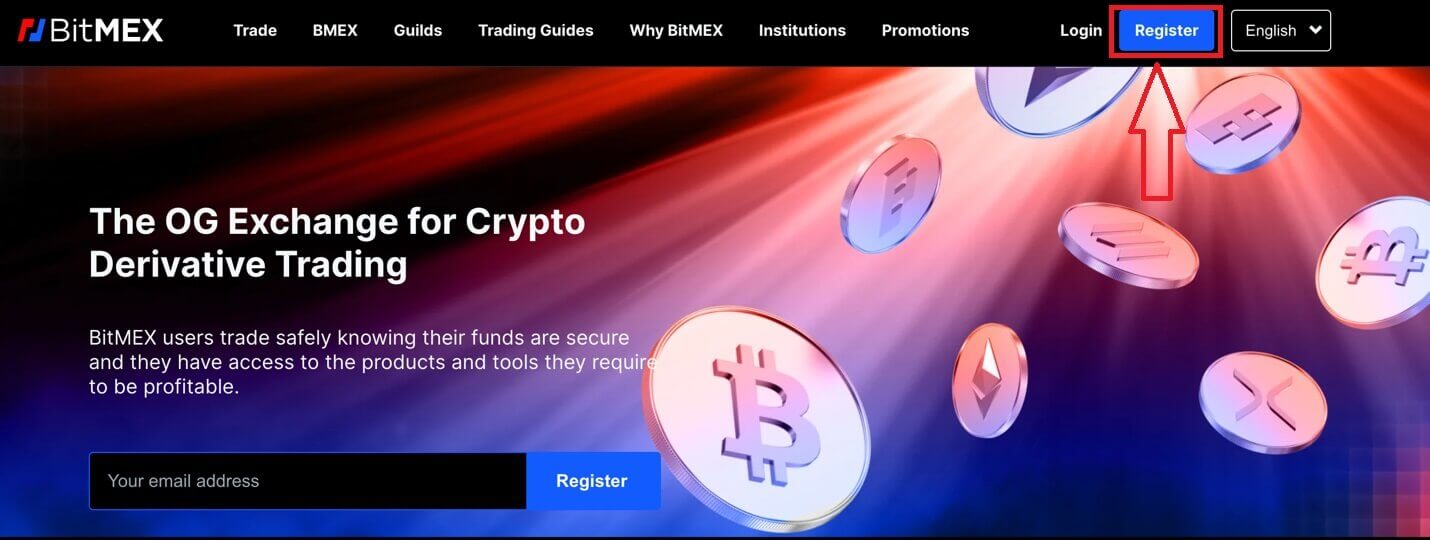
2. Apparirà una finestra pop-up, inserisci la tua email e la password per il tuo account e scegli il tuo Paese/Regione. Ricordati di spuntare la casella che accetti con i Termini di servizio.
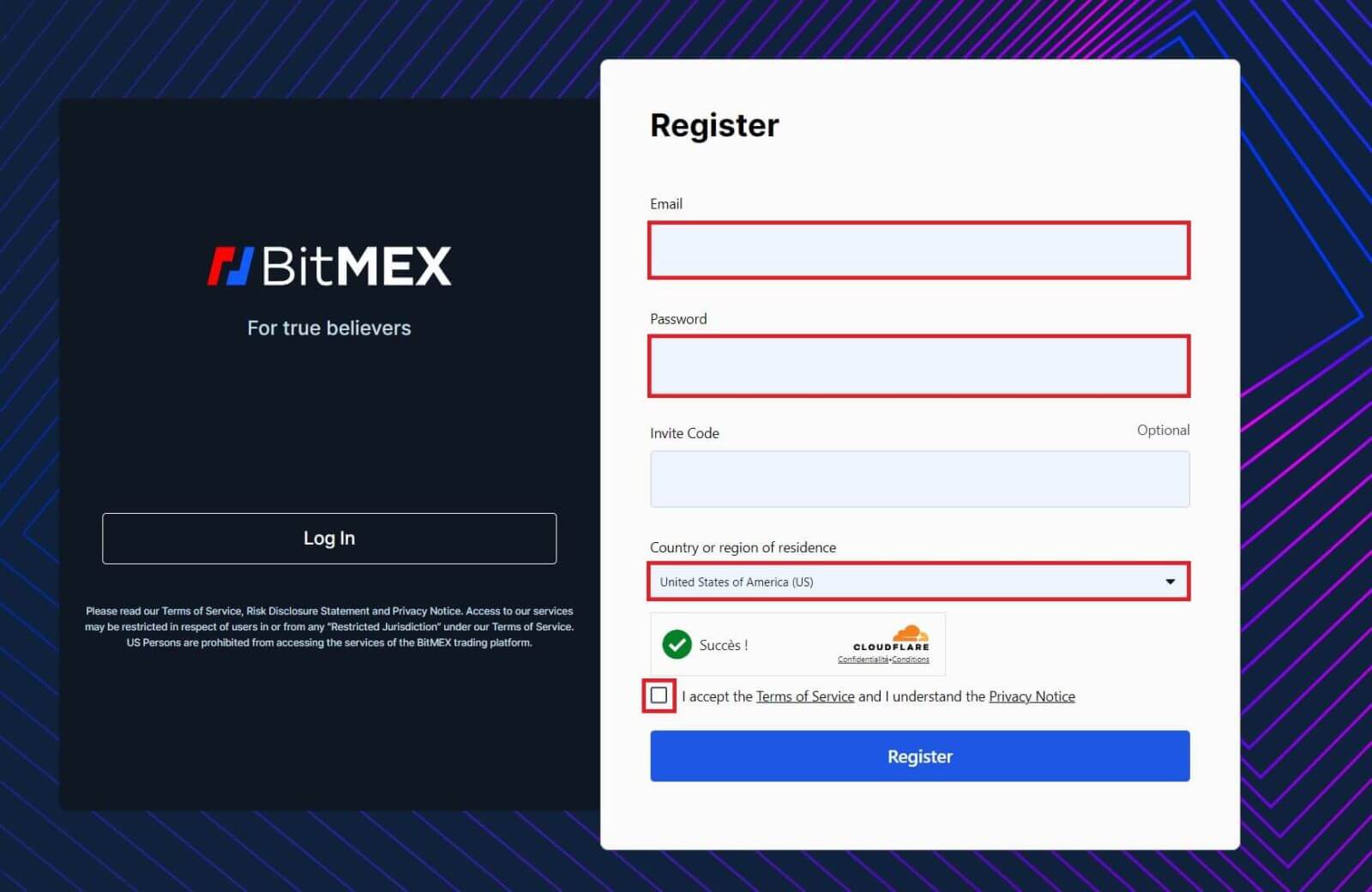
3. Fare clic su [Registra].
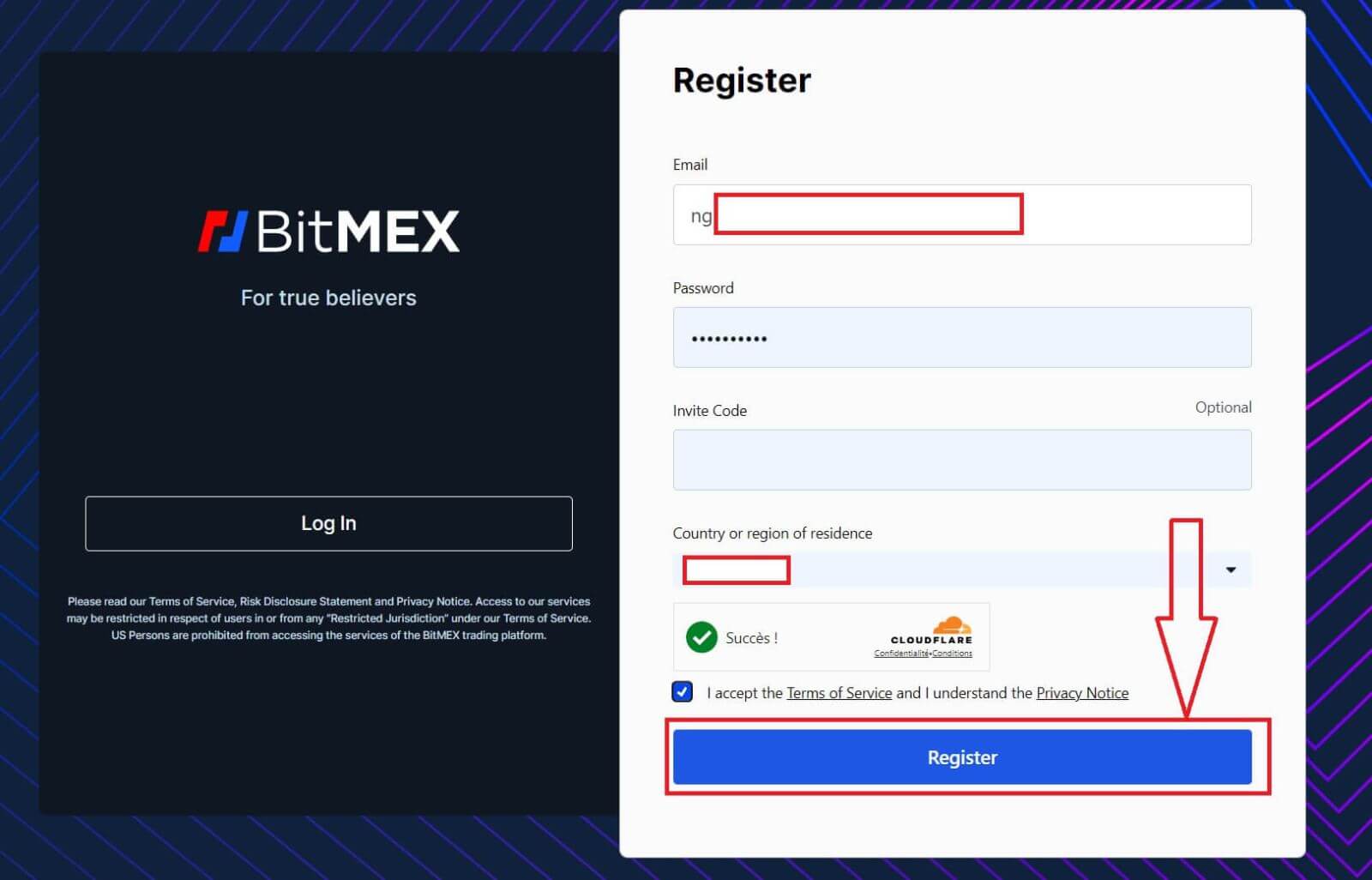
4. L'e-mail di registrazione verrà inviata al tuo indirizzo e-mail, apri l'e-mail e controllala.
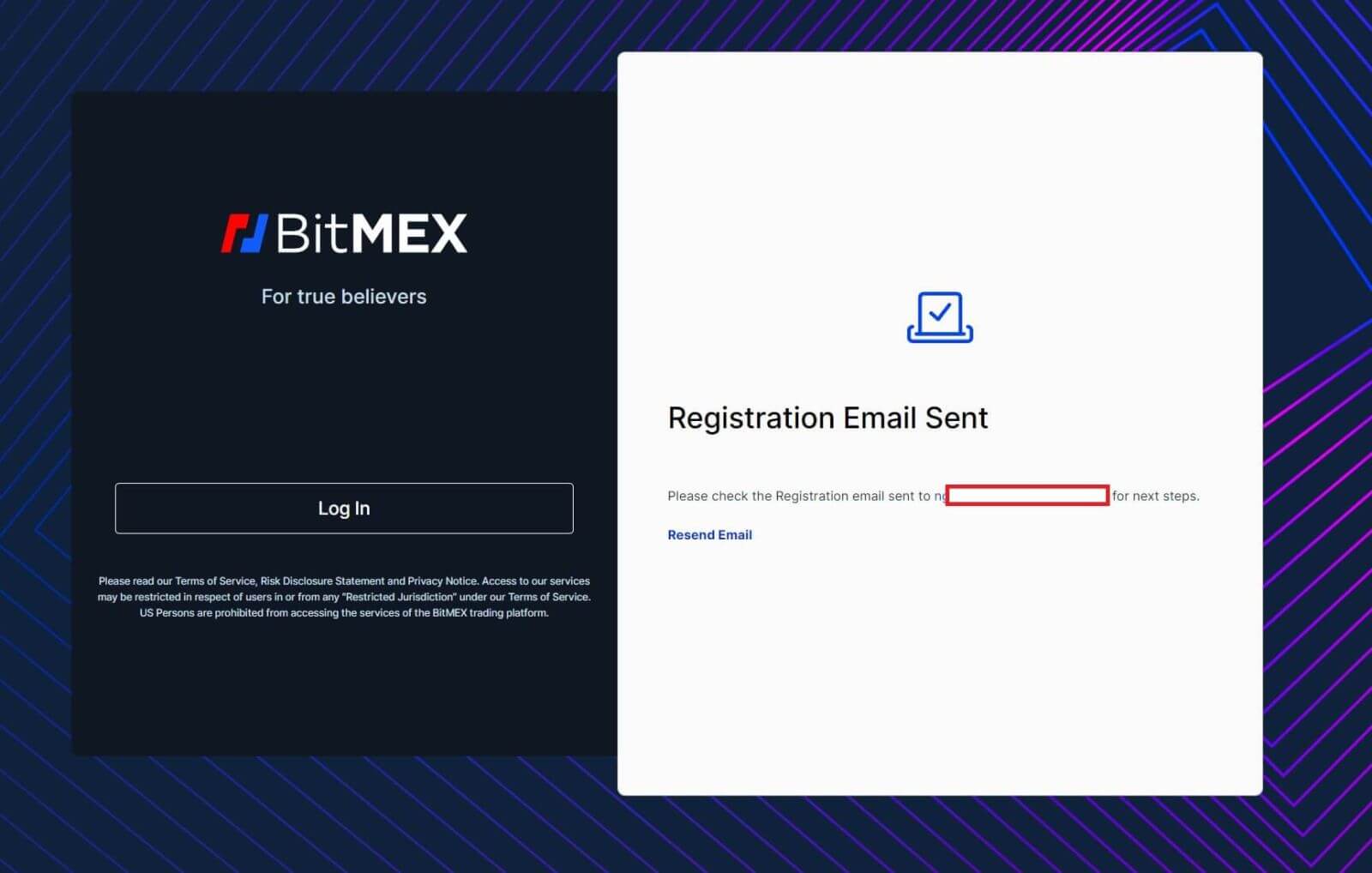
5. Apri la posta e fai clic su [Conferma la tua email].
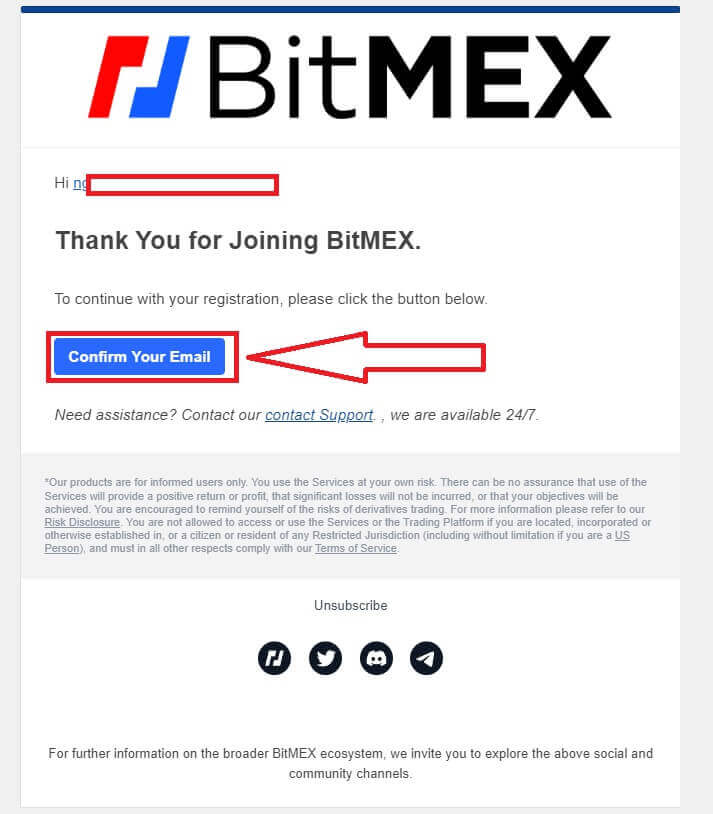
6. Verrà visualizzata una finestra pop-up di accesso, fare clic su [Accedi] per accedere al tuo account e continuare il passaggio successivo.
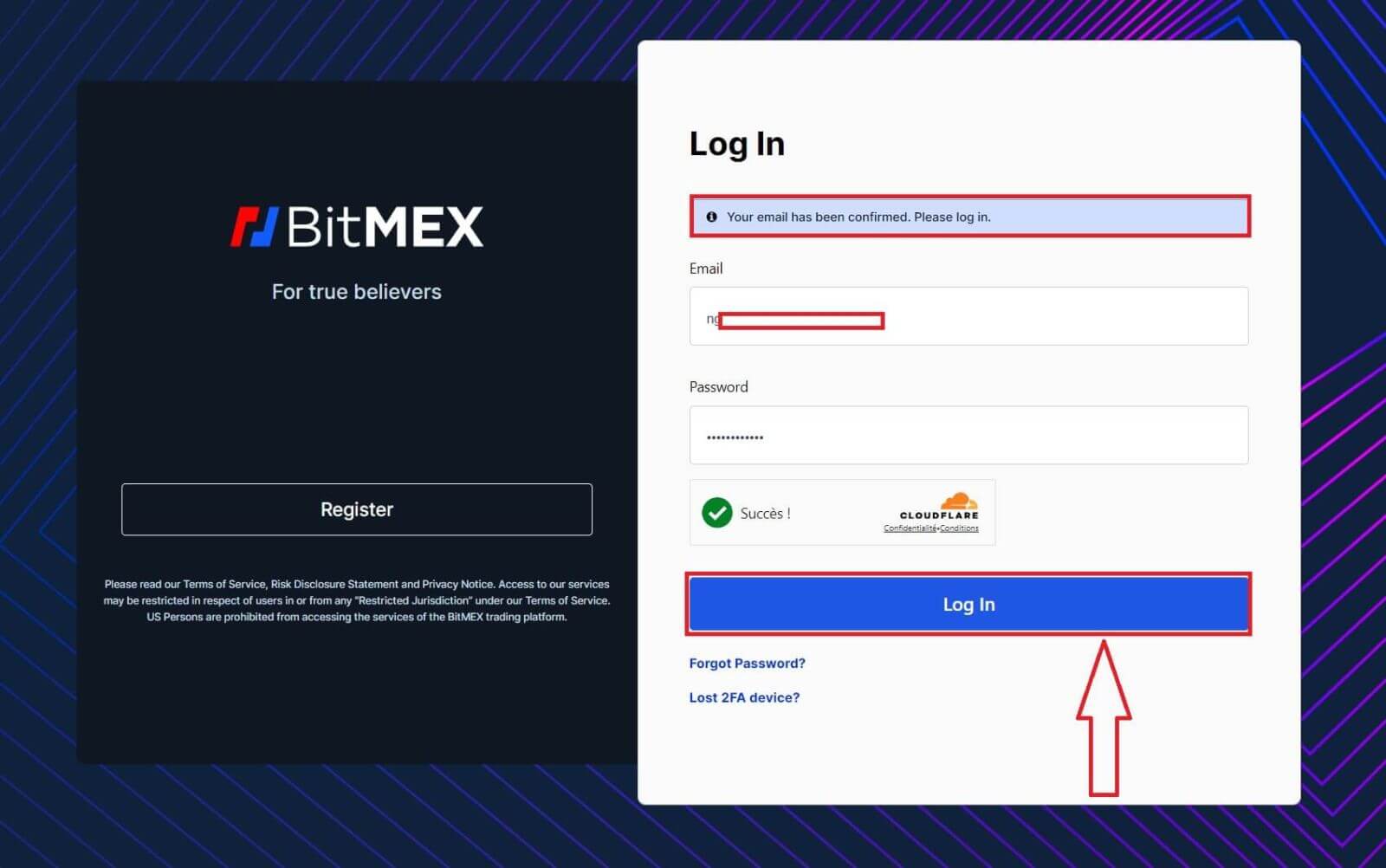
7. Questa è la home page di BitMEX dopo la registrazione riuscita.
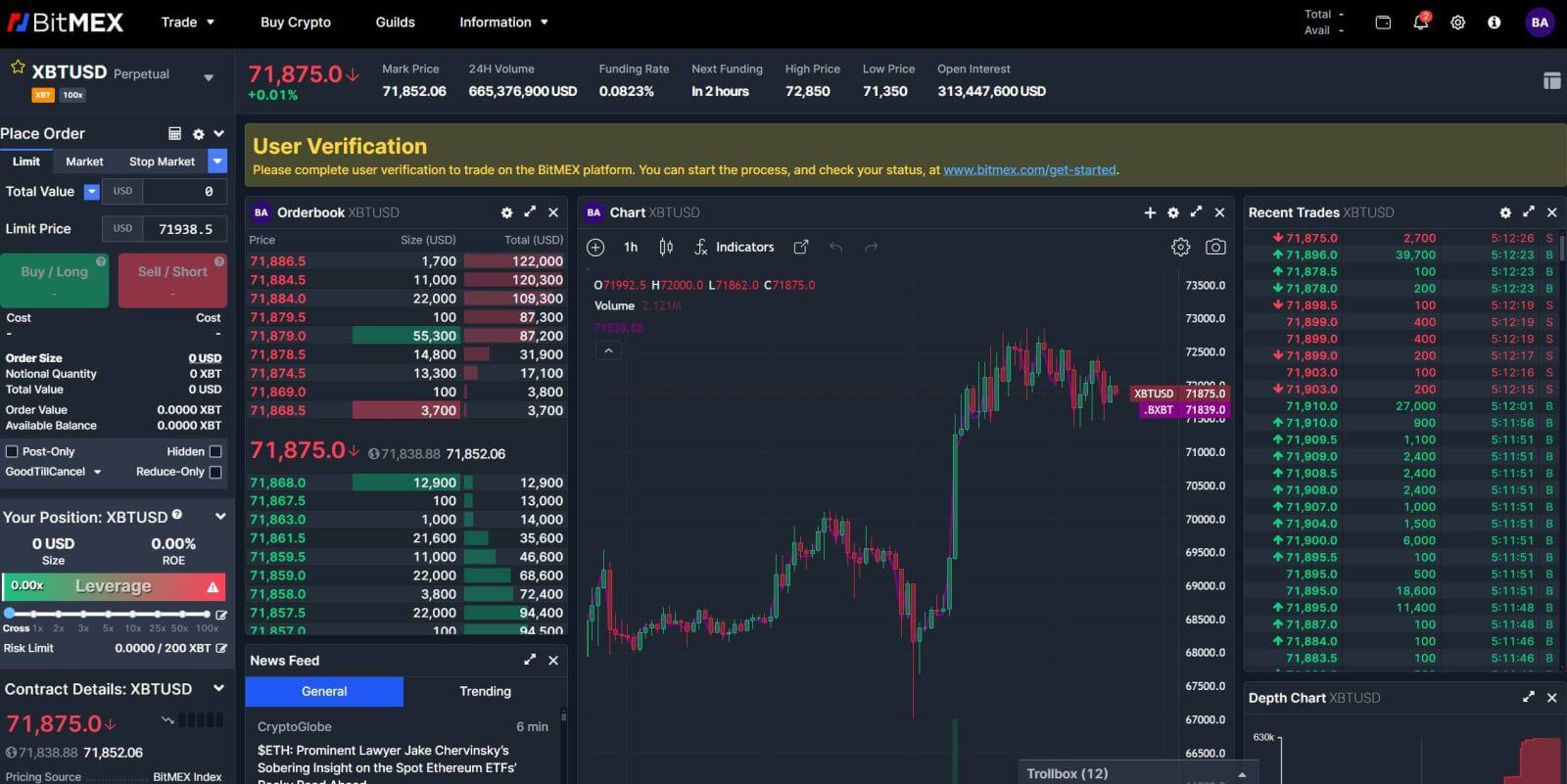
Come registrare un account sull'app BitMEX
1. Apri l'app BitMEX sul tuo telefono e fai clic su [ Registrati ].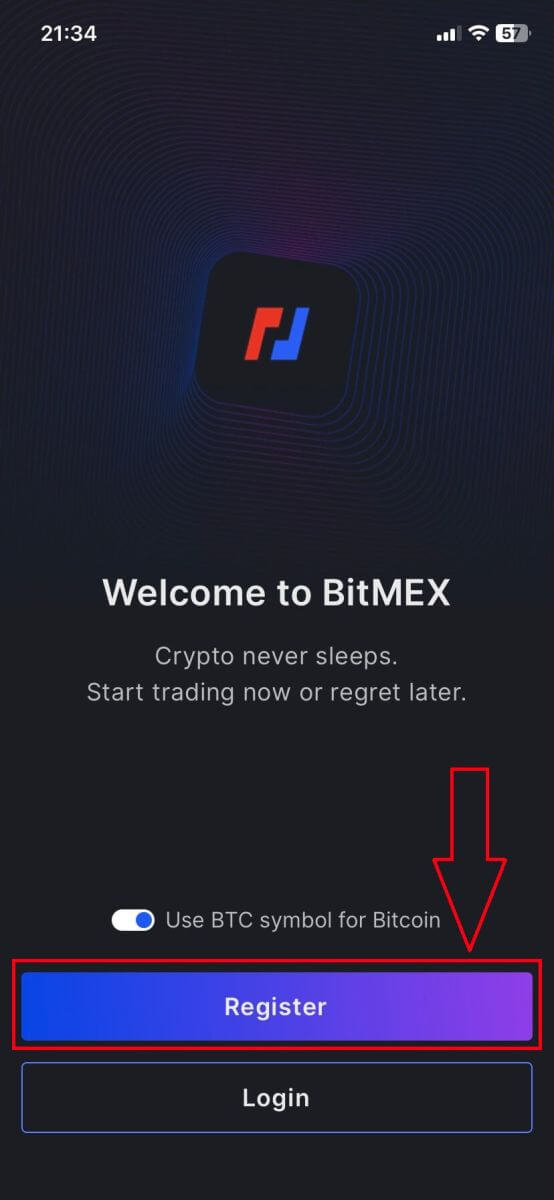
2. Compila i tuoi dati, seleziona la casella per accettare i Termini di servizio e fai clic su [Registrati].
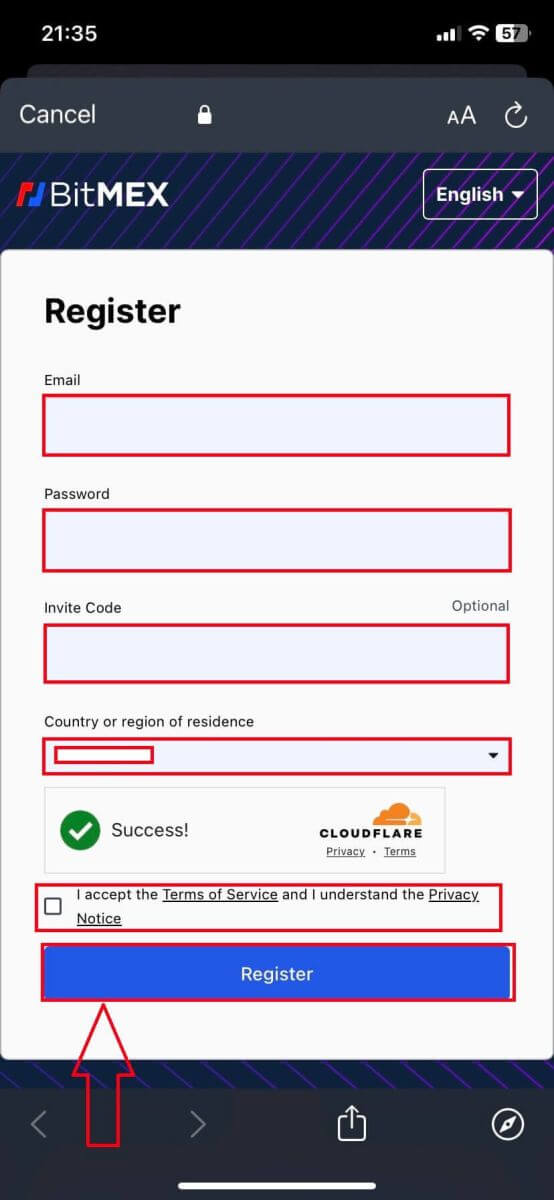
3. Un'e-mail di registrazione verrà inviata alla tua casella di posta, controlla quindi la tua e-mail.
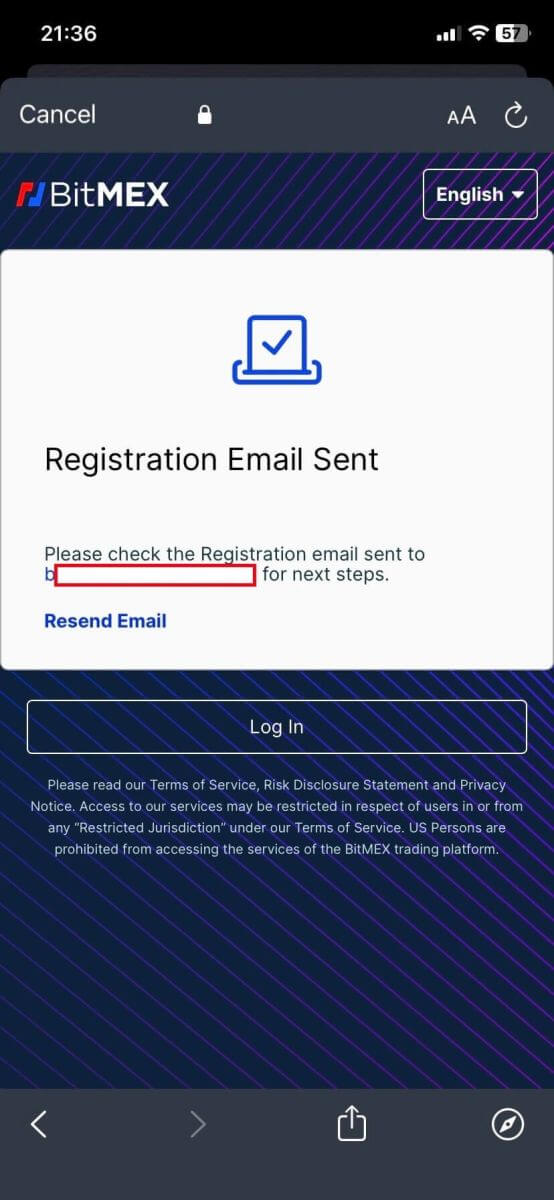
4. Fare clic su [Conferma la tua email] per confermare l'email e continuare.
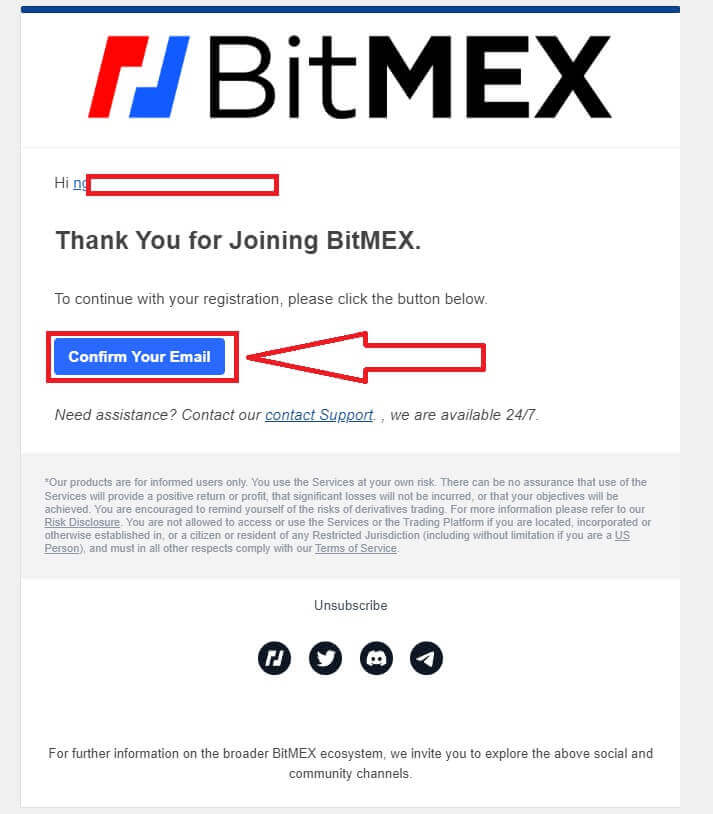
5. Apri nuovamente l'app ed effettua l'accesso. Fai clic su [Accetta e accedi].
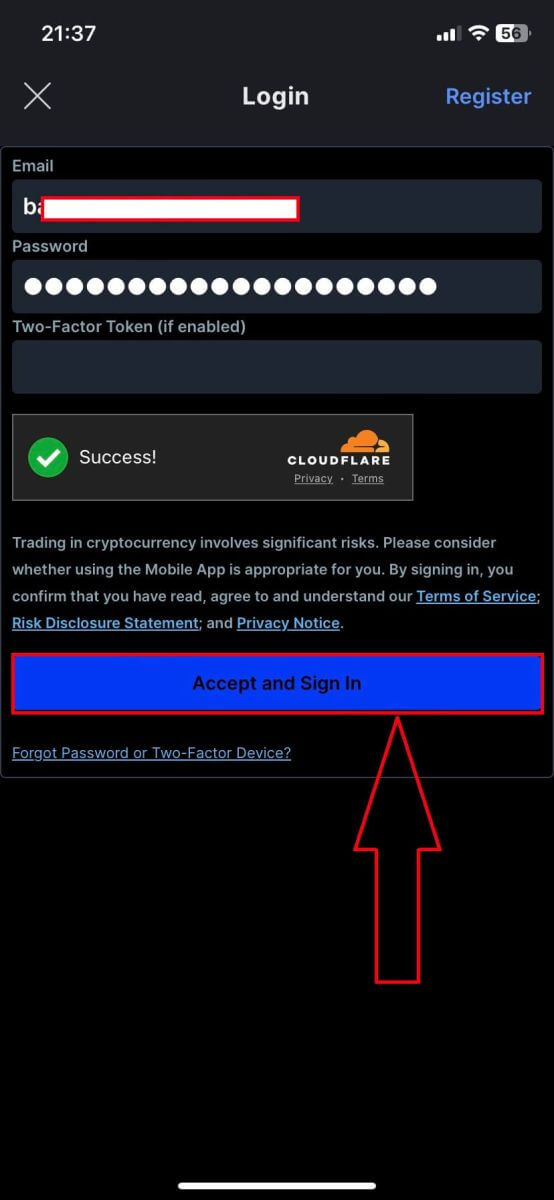
6. Ecco la home page dopo la registrazione riuscita.
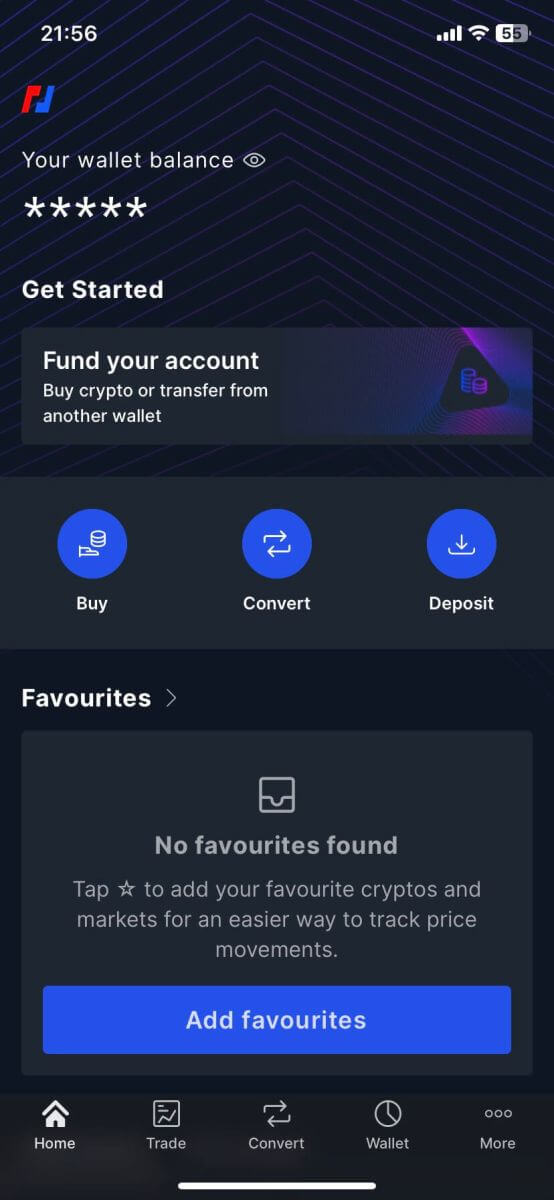
Come verificare l'account BitMEX
Come completare la verifica dell'identità su BitMEX (Web)
Il processo di verifica sia sulle app desktop che su quelle mobili è lo stesso, verrà visualizzata una nuova finestra del browser come di seguito e verranno monitorati i passaggi per verificare correttamente.
1. Per prima cosa vai al sito web BitMEX e fai clic su [ Accedi ] per accedere al tuo account. 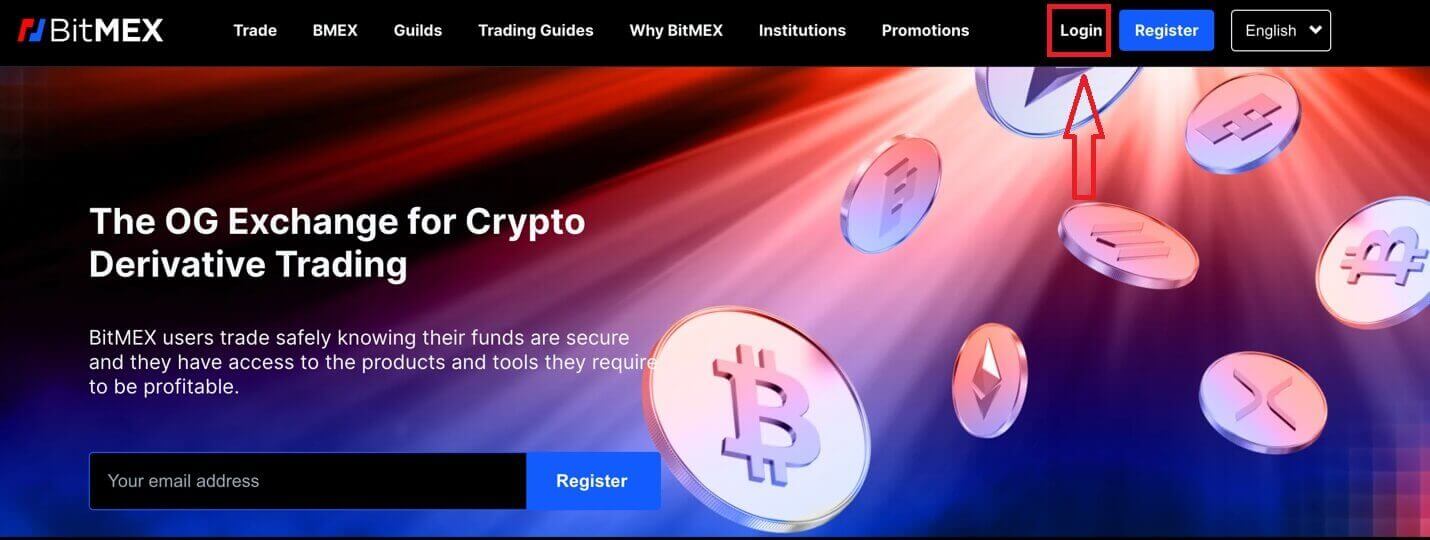
2. Inserisci il tuo indirizzo e-mail e la password per accedere. 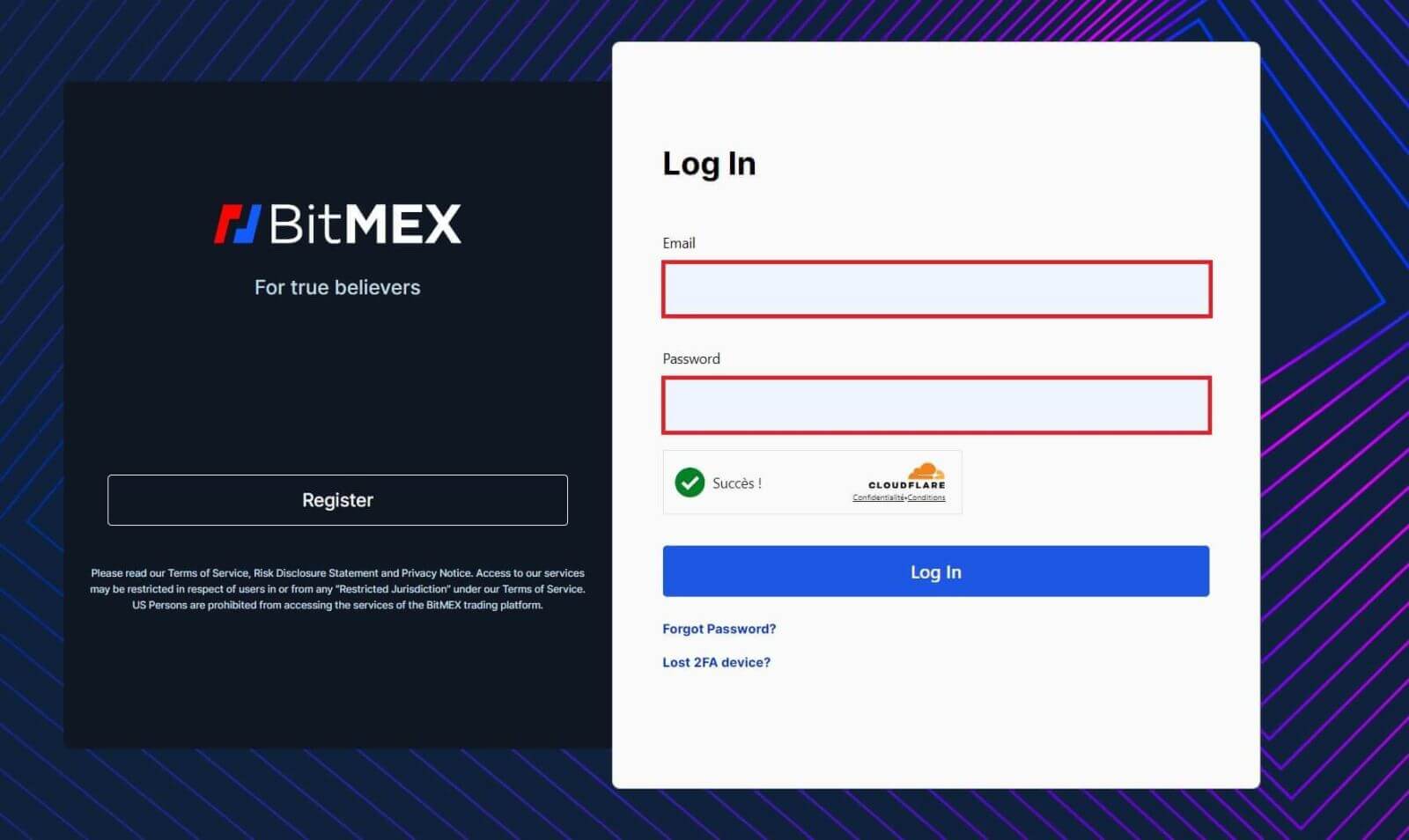
3. Fai clic su [Accedi] per accedere al tuo account. 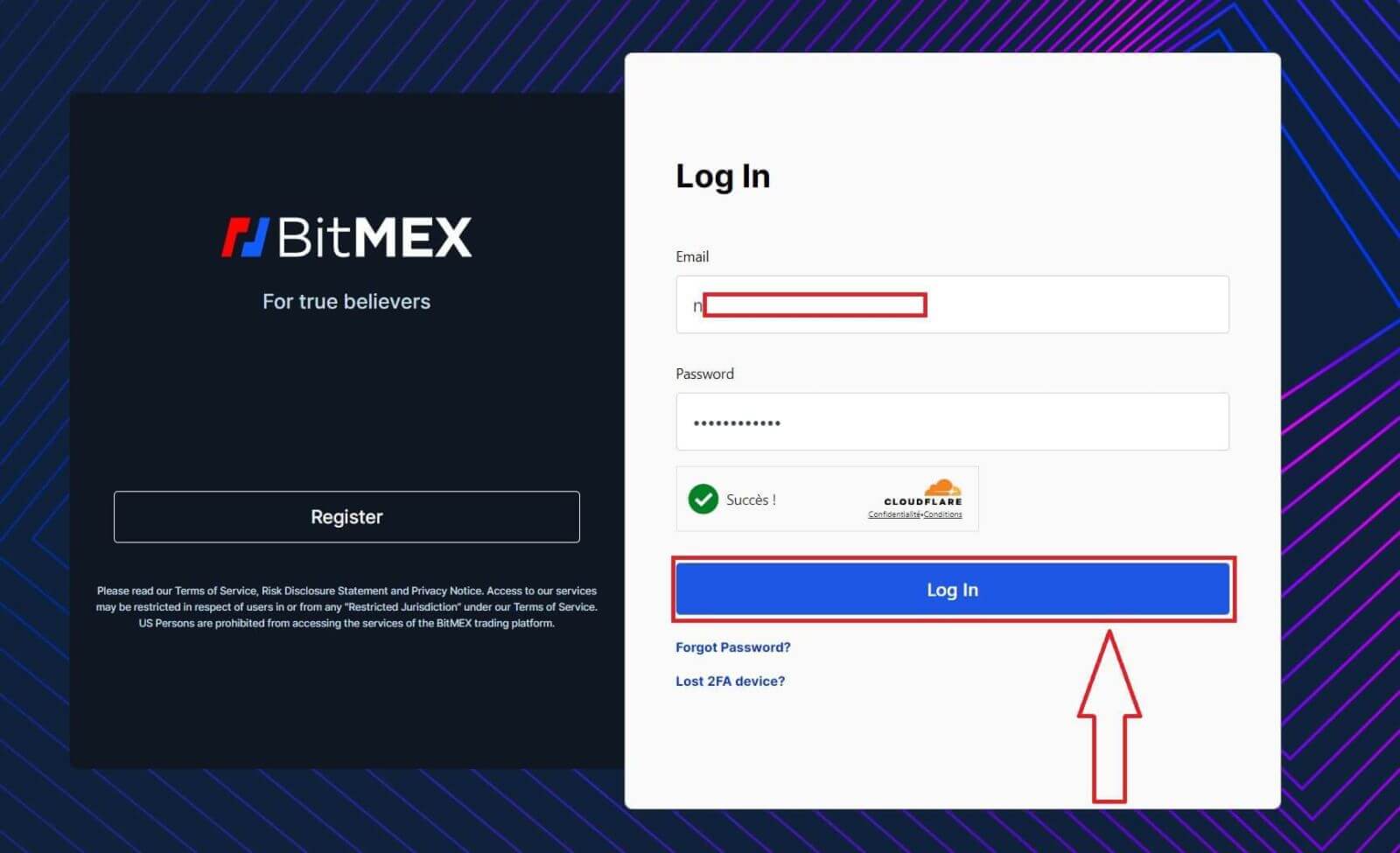
4. Dopo l'accesso, fare clic sul collegamento sottostante per avviare la verifica. 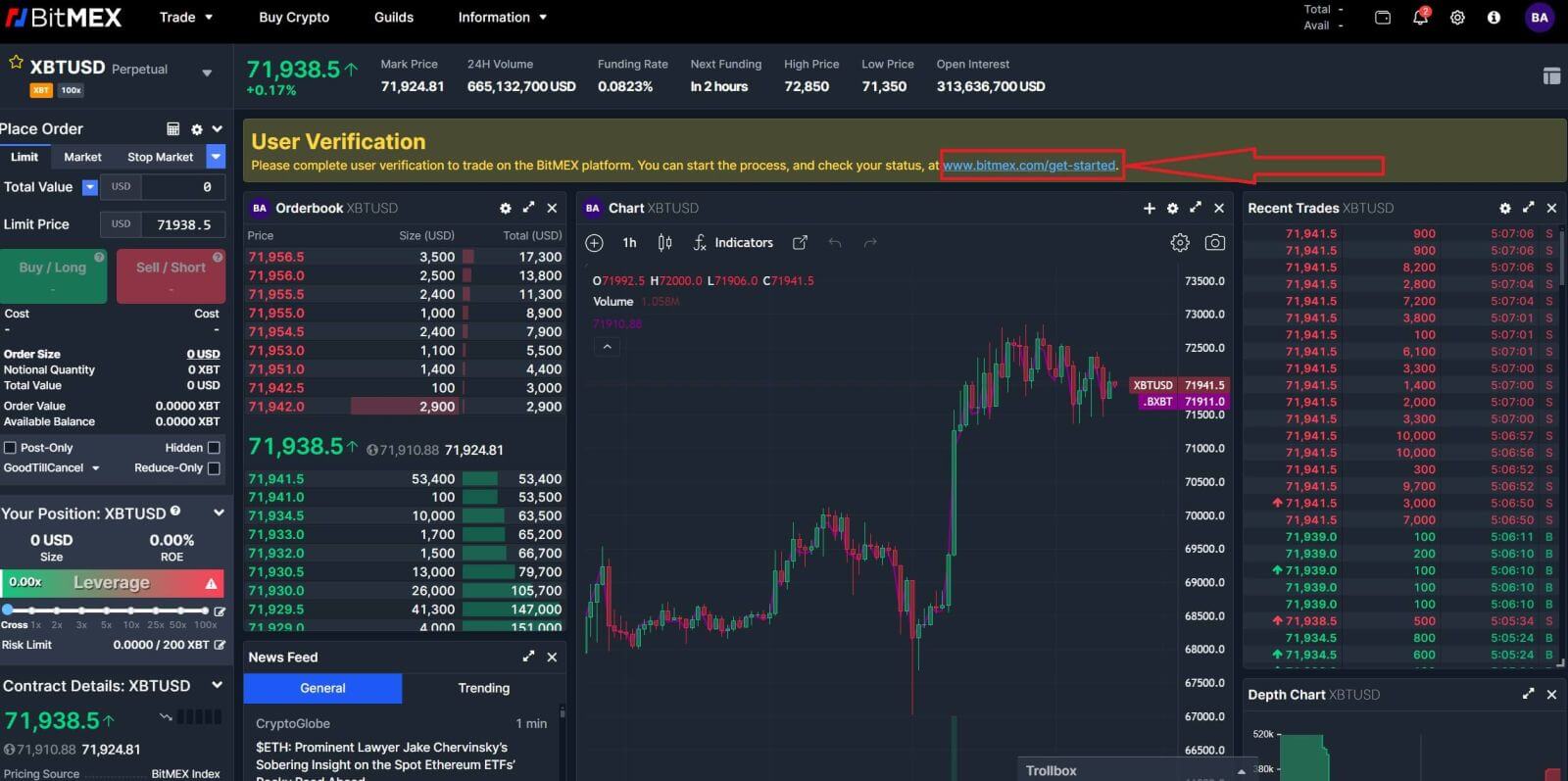
5. Scegli [Verifica account individuale] per continuare. 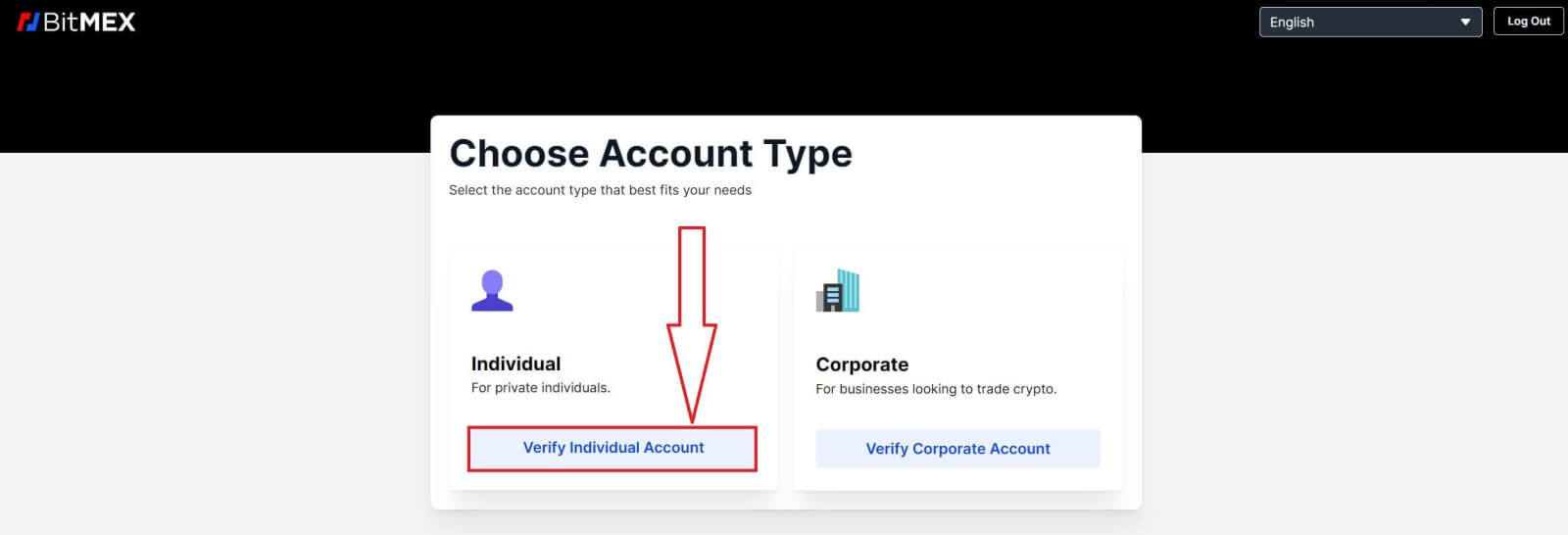
6. Selezionare la casella e fare clic su [Inizia].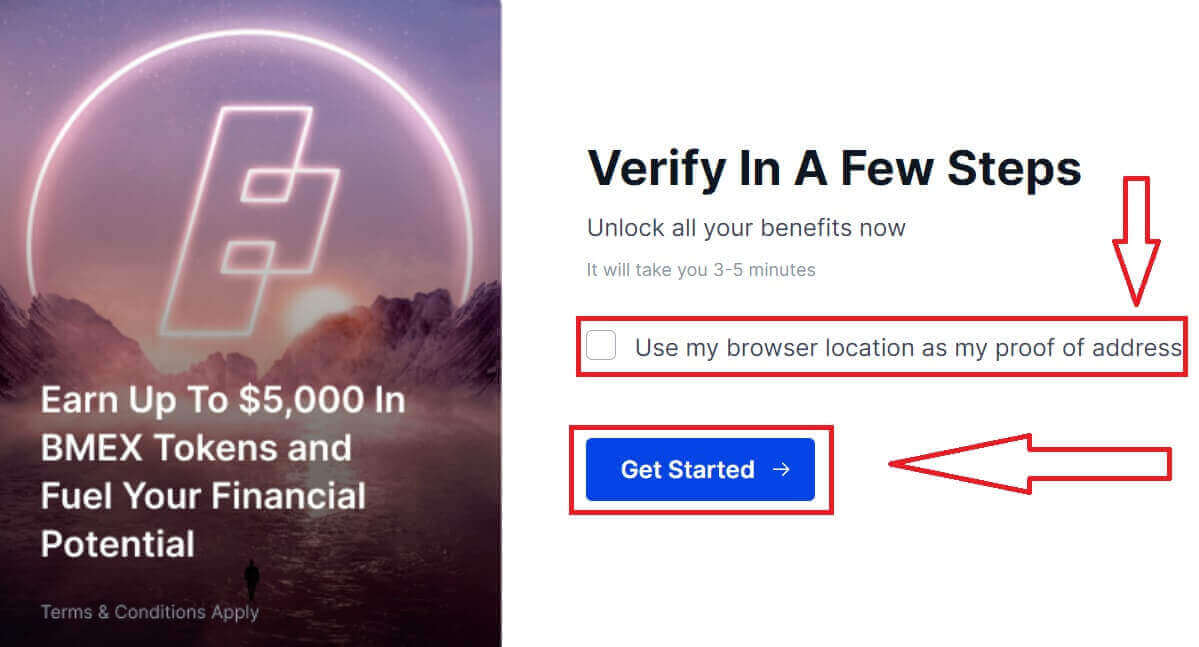
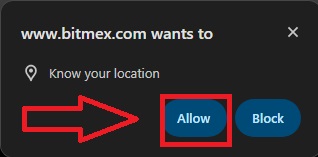
8. Spunta la casella per confermare che non sei cittadino o residente statunitense.
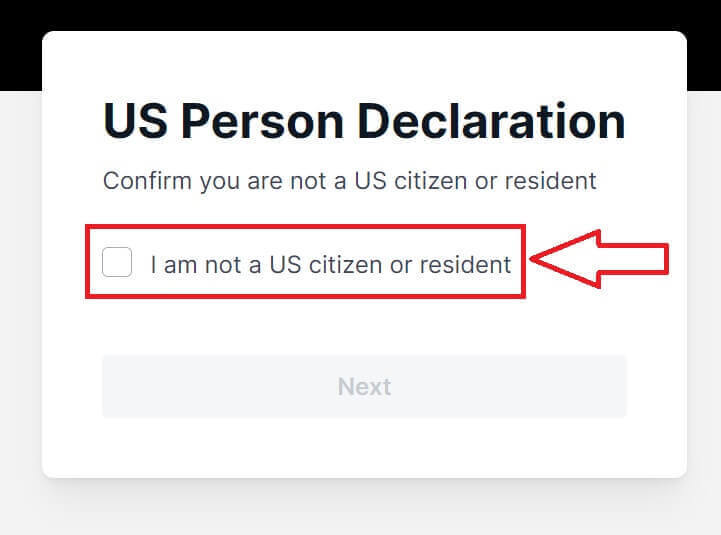
9. Fare clic su [Avanti] per continuare.
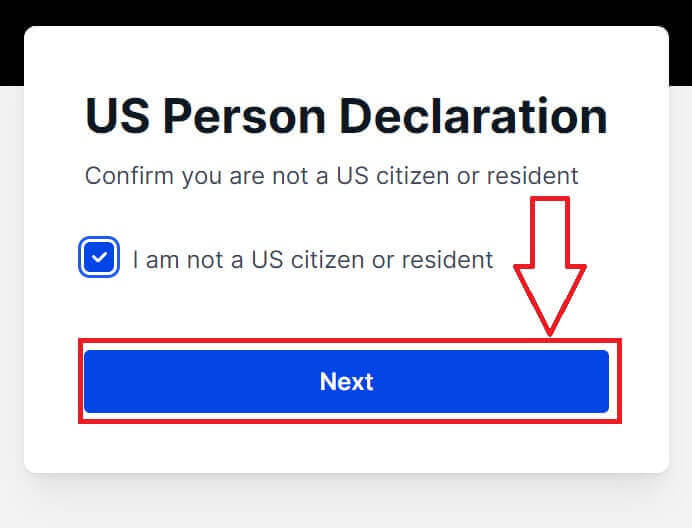
10. Compila le tue informazioni per la verifica.
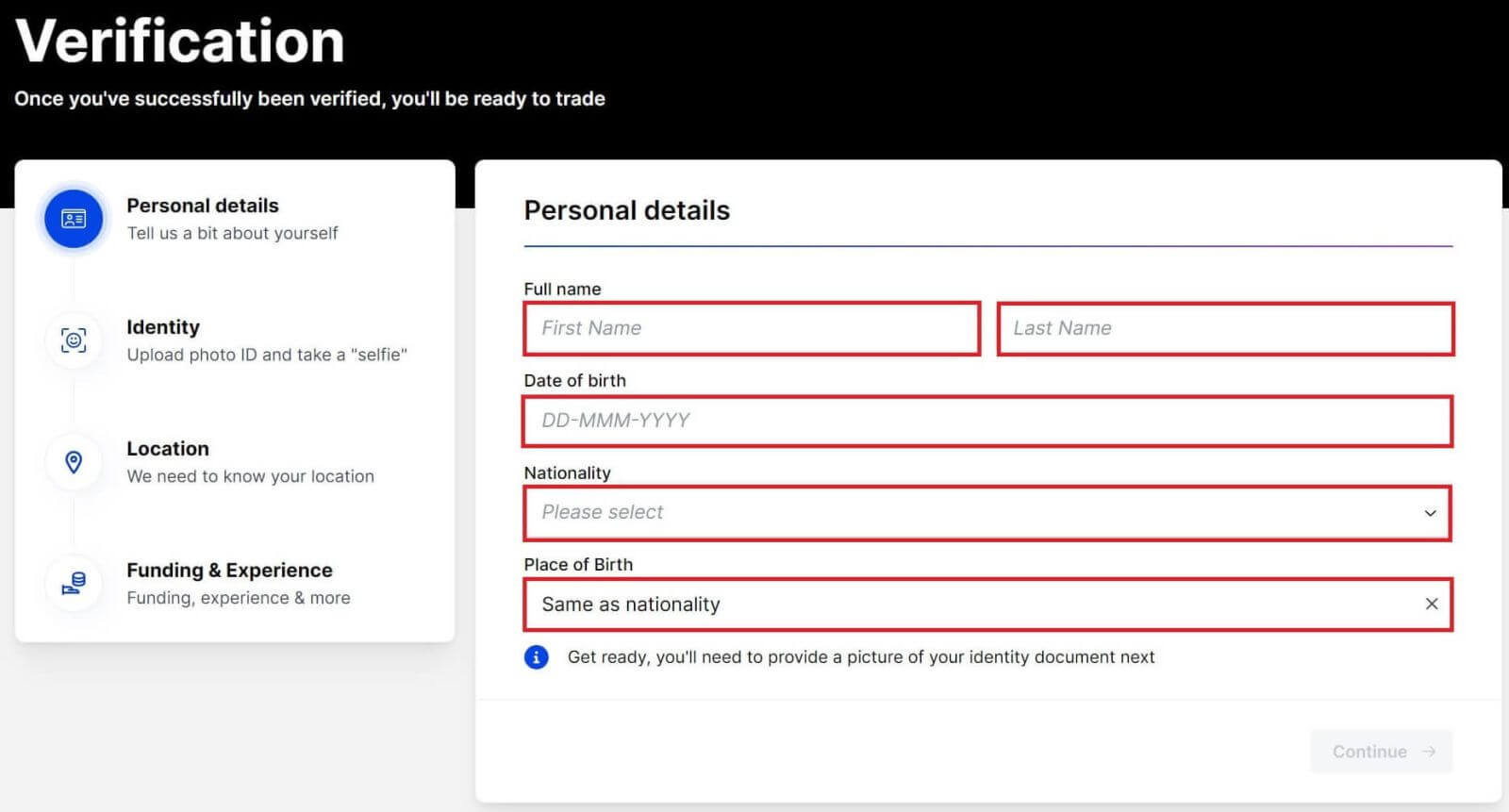
11. Fare clic su [Continua] per continuare con il passaggio successivo.

12. Seleziona il tuo paese/regione.
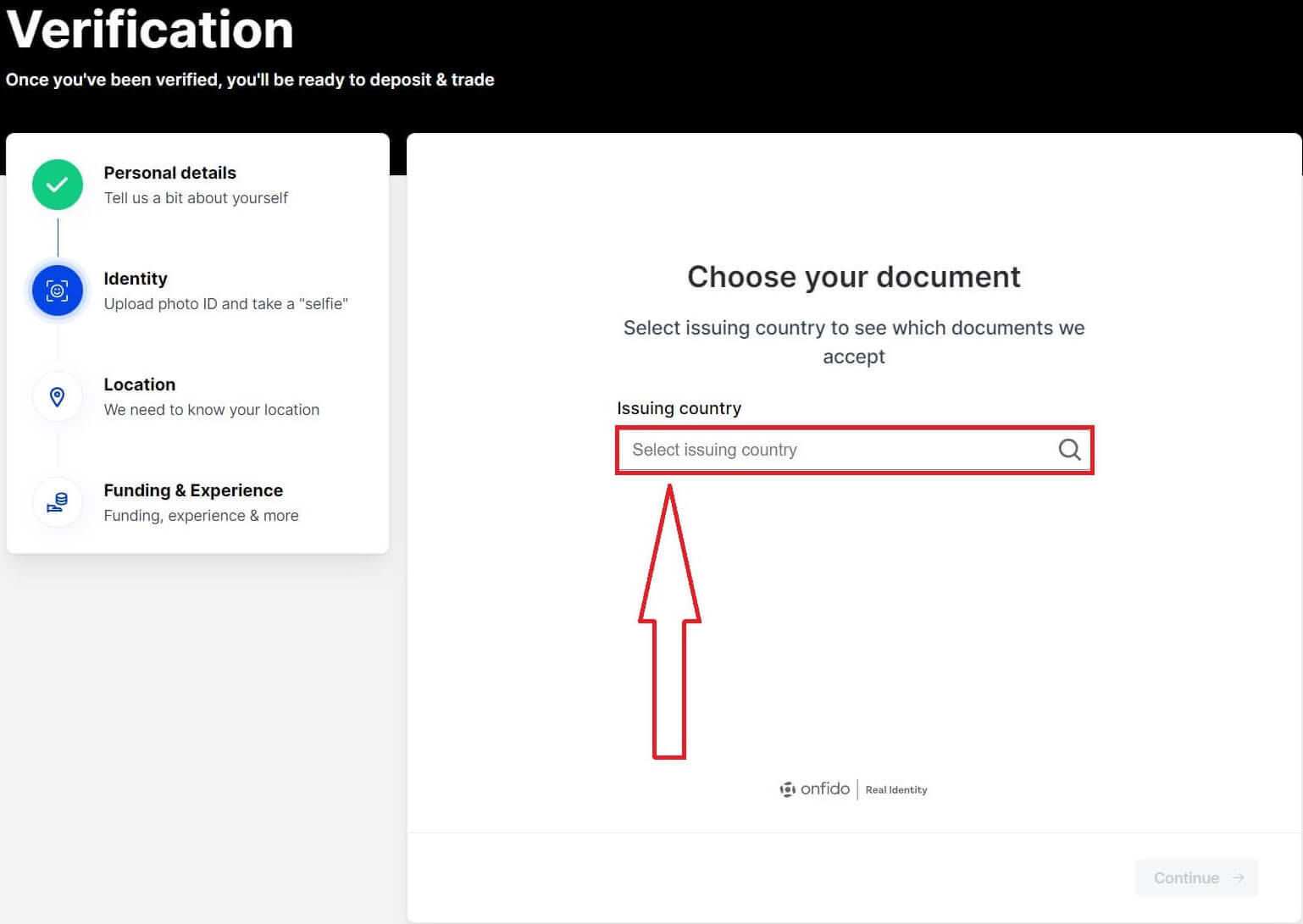
13. Seleziona i tipi di documenti per la verifica.
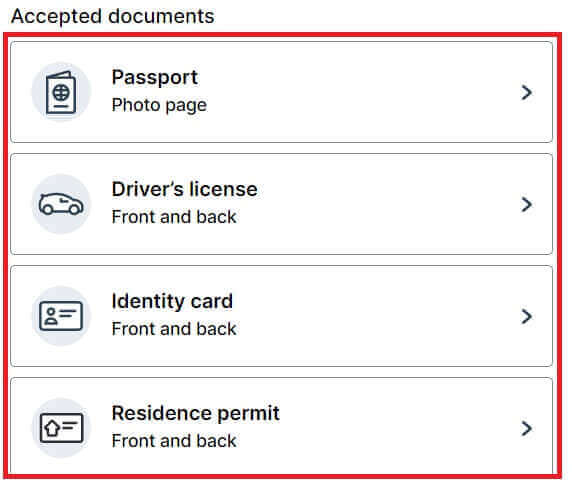
14. Fare clic su [Continua sul telefono].
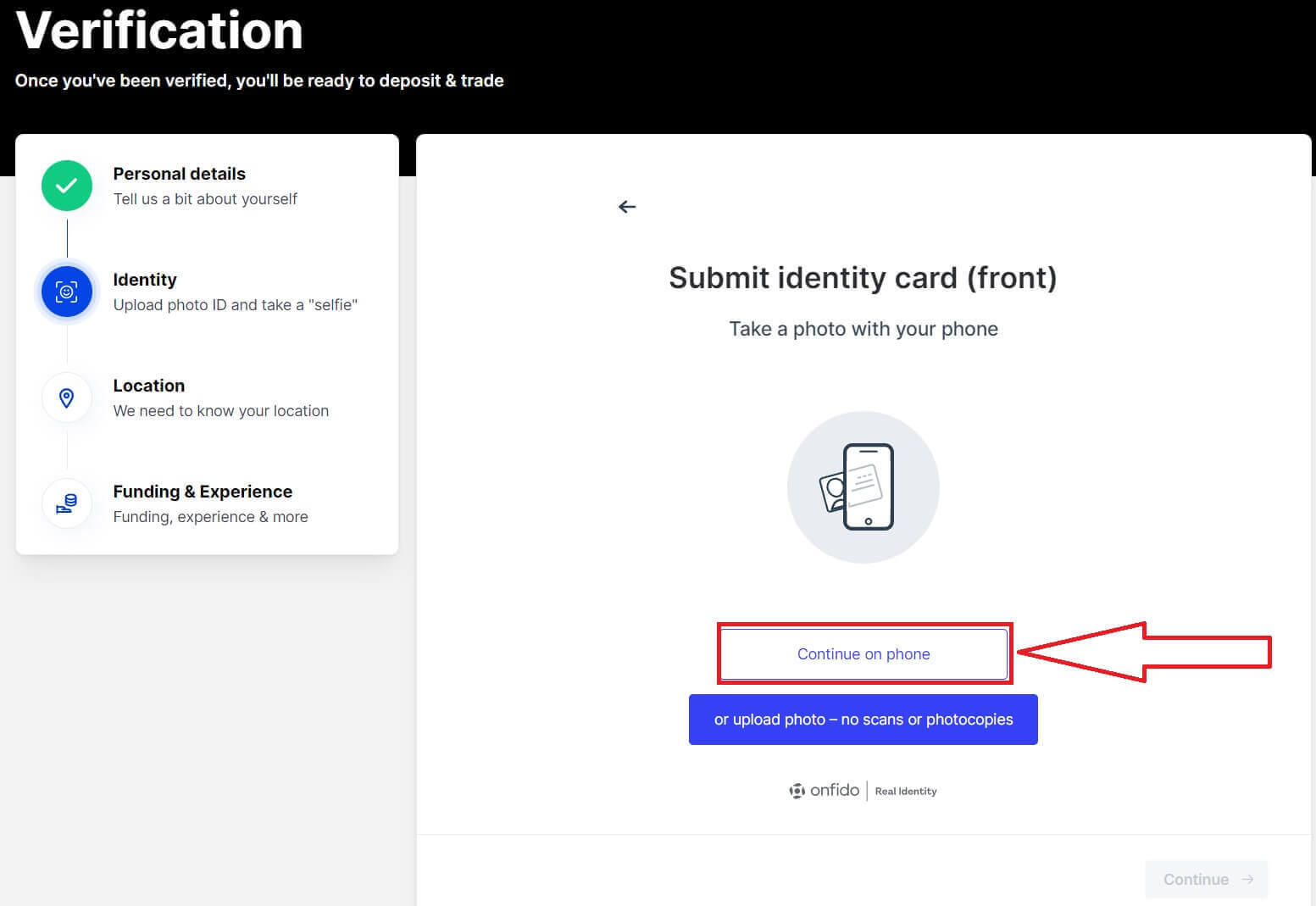
15. Fare clic su [Ottieni collegamento sicuro] per continuare.
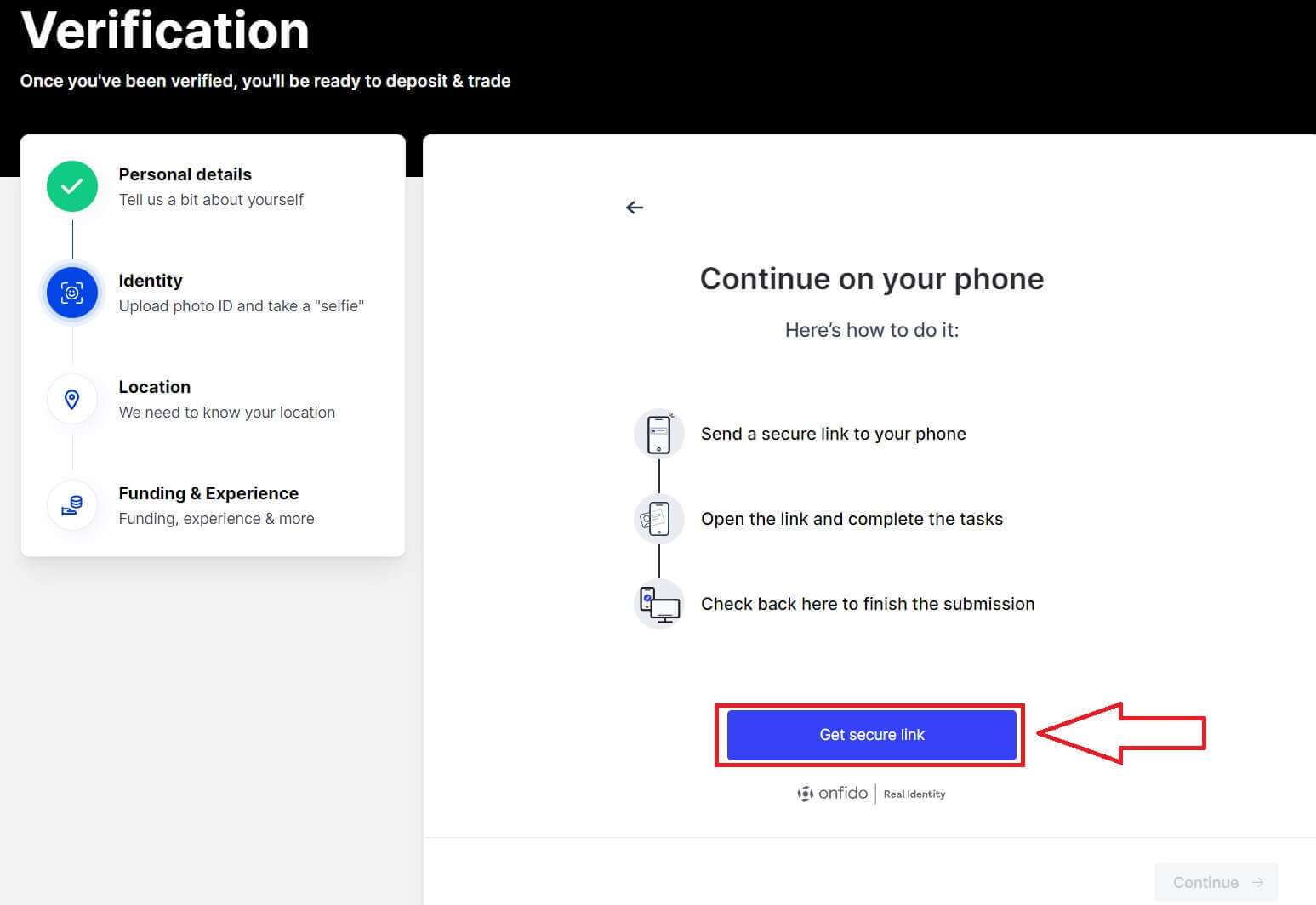
16. Utilizza il telefono per scansionare il codice QR per accedere al passaggio successivo.
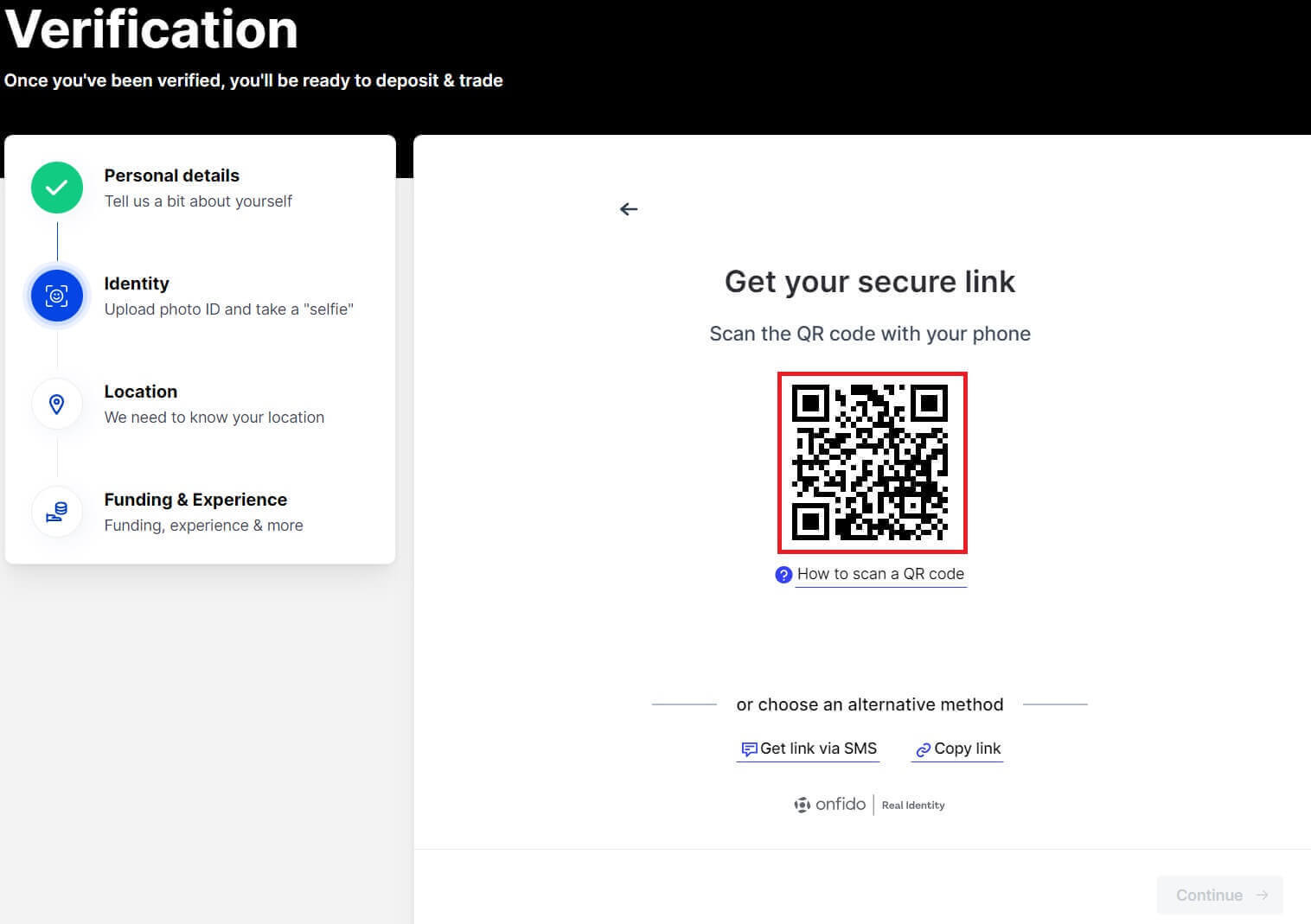
17. Esegui il passaggio successivo sul tuo telefono.

18. Fare clic su [Continua] per continuare con il passaggio successivo.
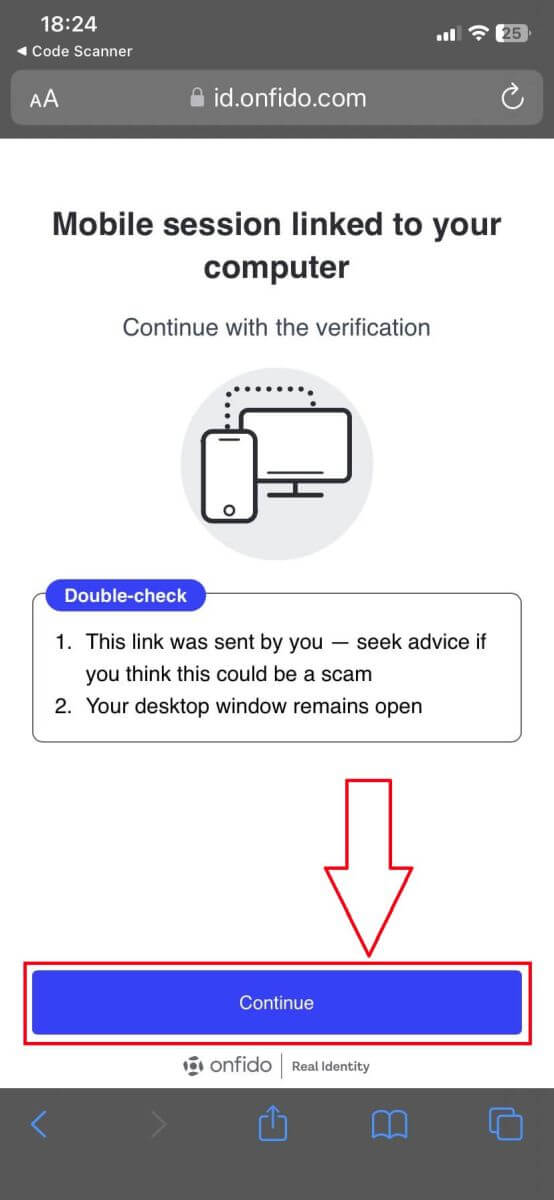
19. Scatta una foto del fronte/retro del documento che utilizzi per la verifica.
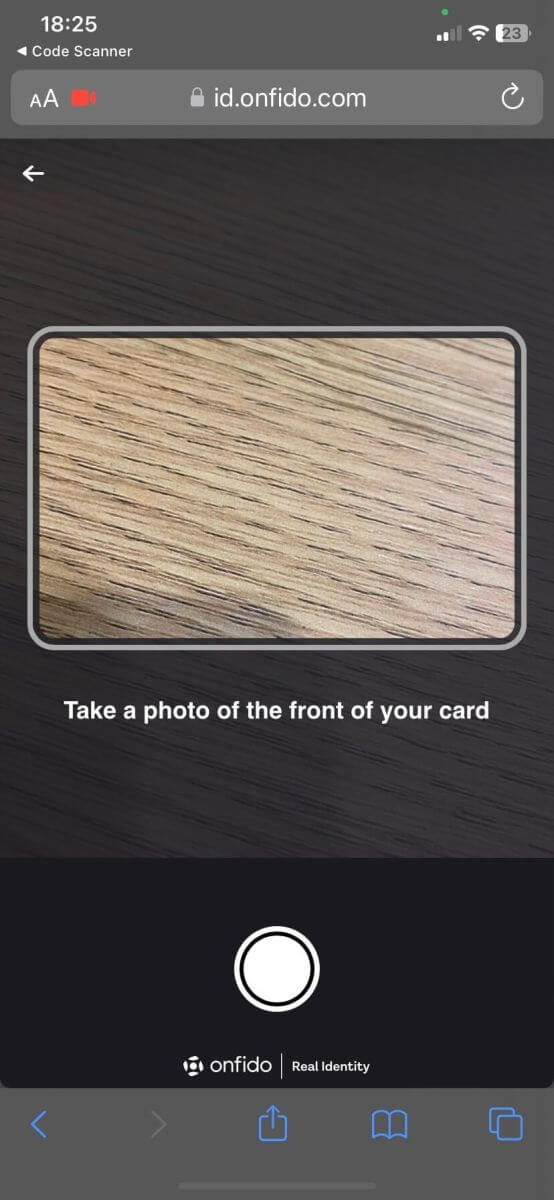
20. Fare clic su [Registra video] per continuare il passaggio successivo.
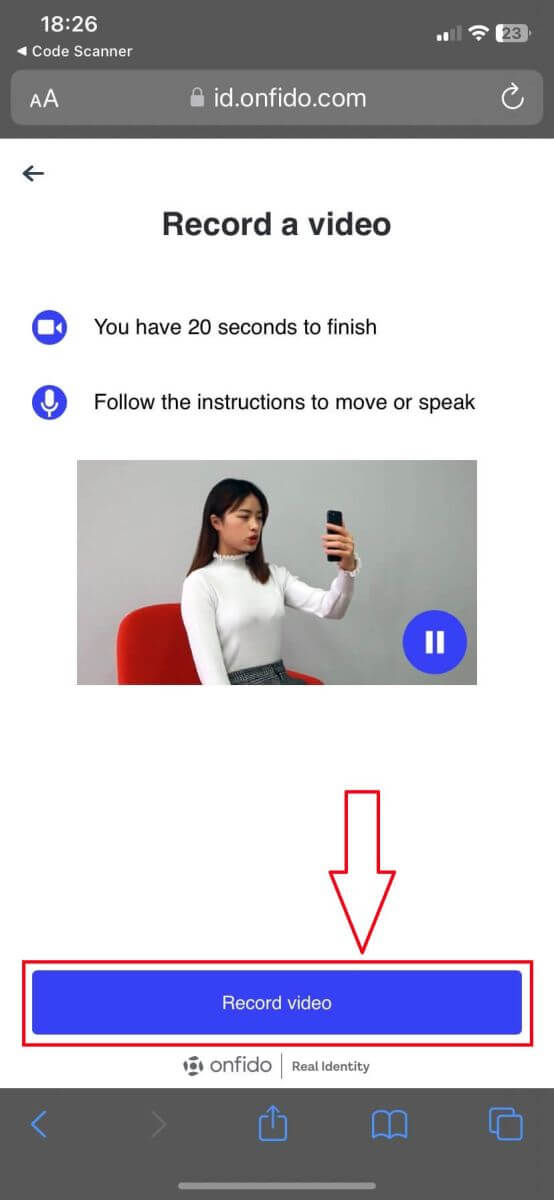
21. Registra il tuo video con i requisiti del sistema.
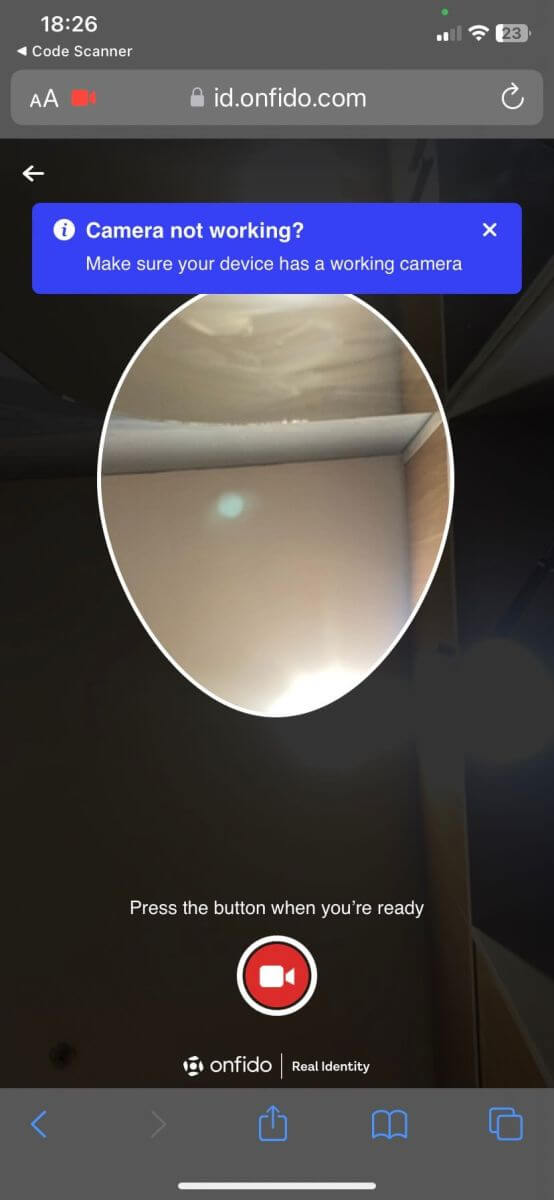
22. Carica le foto e i video, quindi di nuovo sul tuo PC/laptop.
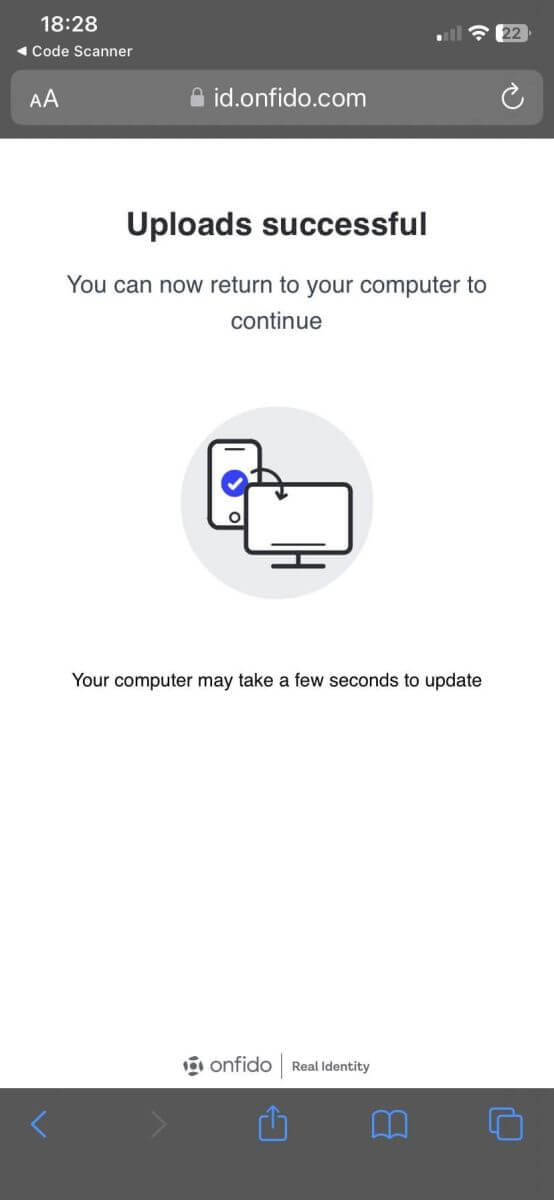
23. Fare clic su [Invia verifica] per continuare.
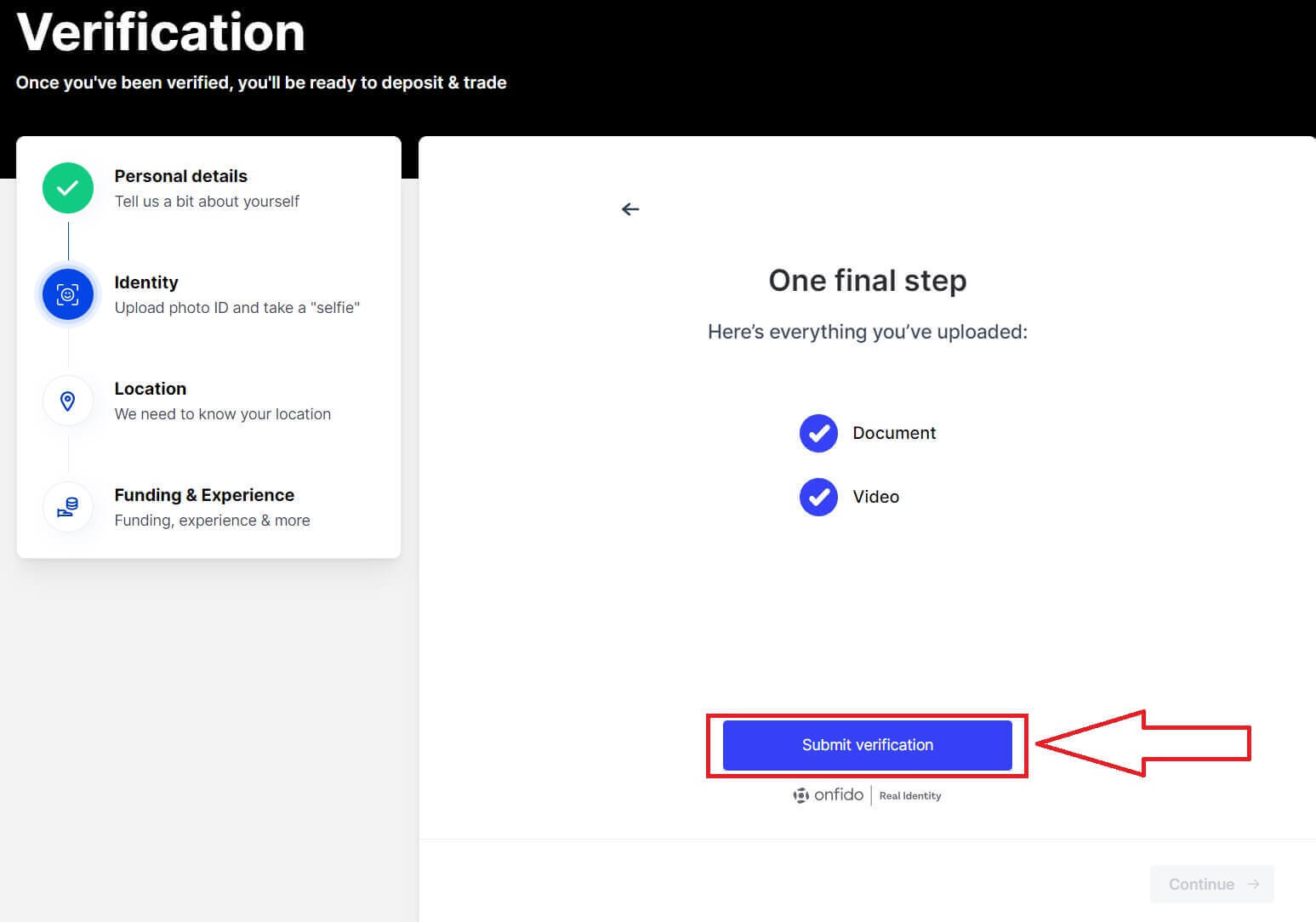
24. Fare clic su [Continua].
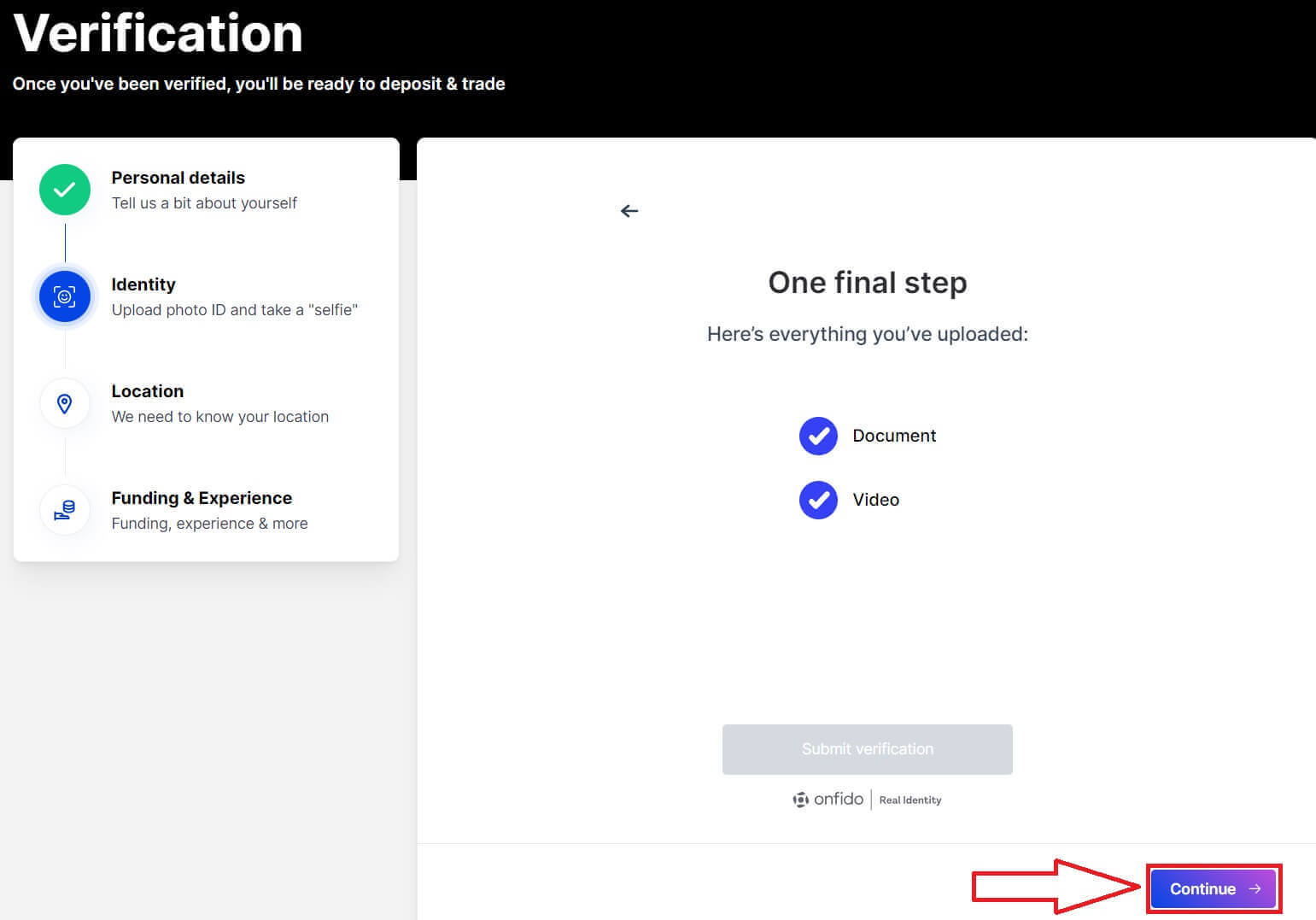
25. Compila il tuo indirizzo.
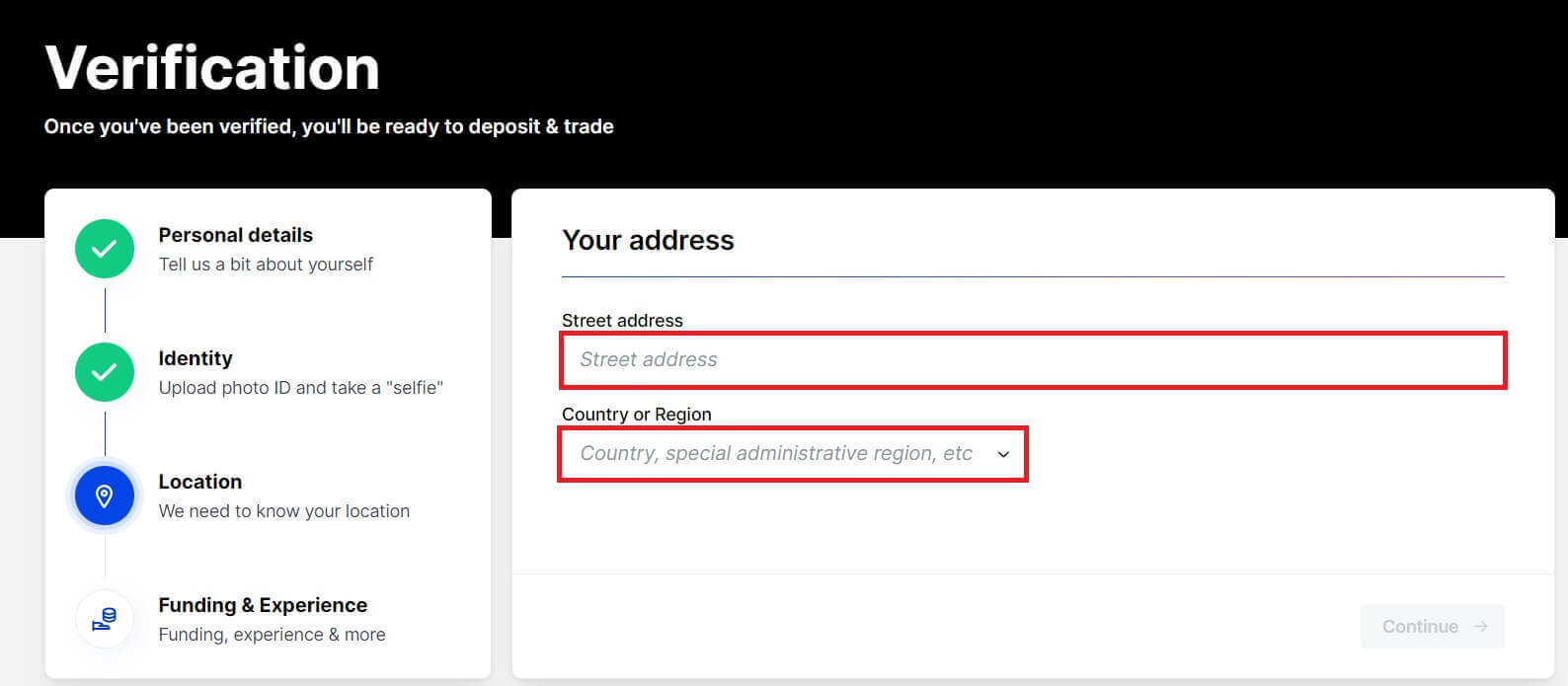
26. Fare clic su [Continua] per continuare con il passaggio successivo.
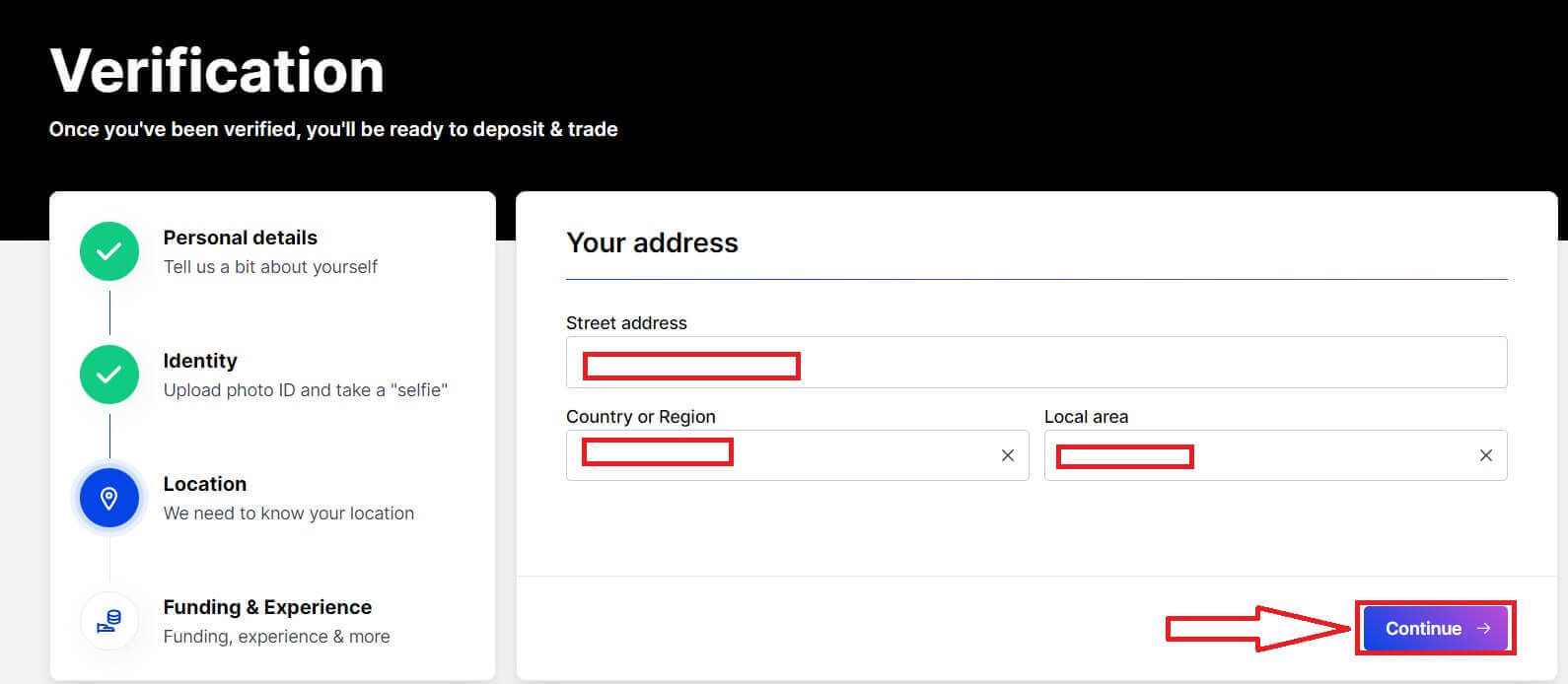
27. Compila il modulo per rispondere al BitMEX.
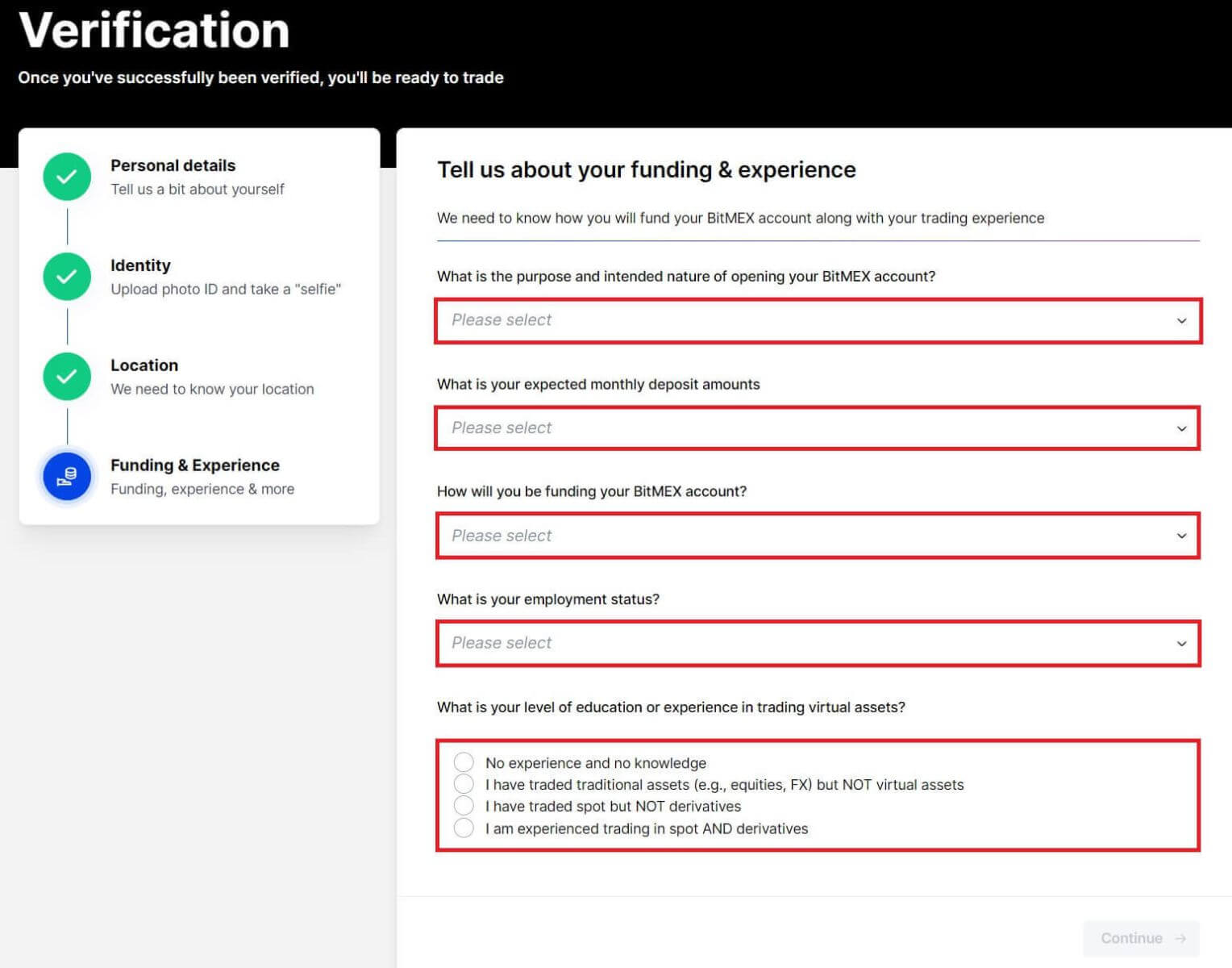
28. Fare clic su [Continua].
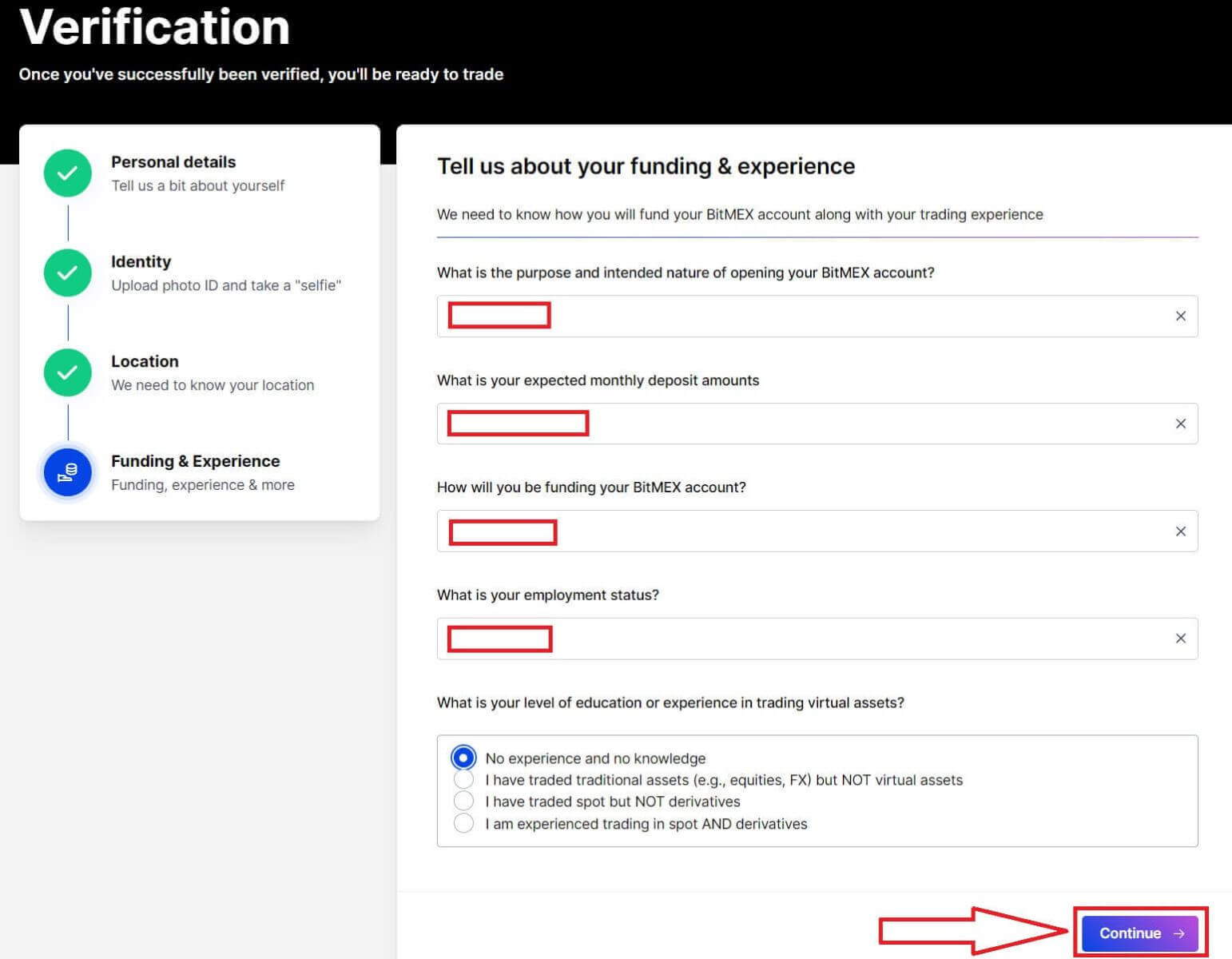
29. La tua domanda verrà inviata e in fase di revisione, attendi la verifica.

30. Controlla la tua email, se c'è una mail approvata, significa che il tuo account è verificato e pronto per essere utilizzato. Fare clic su [Finanzia il tuo conto].
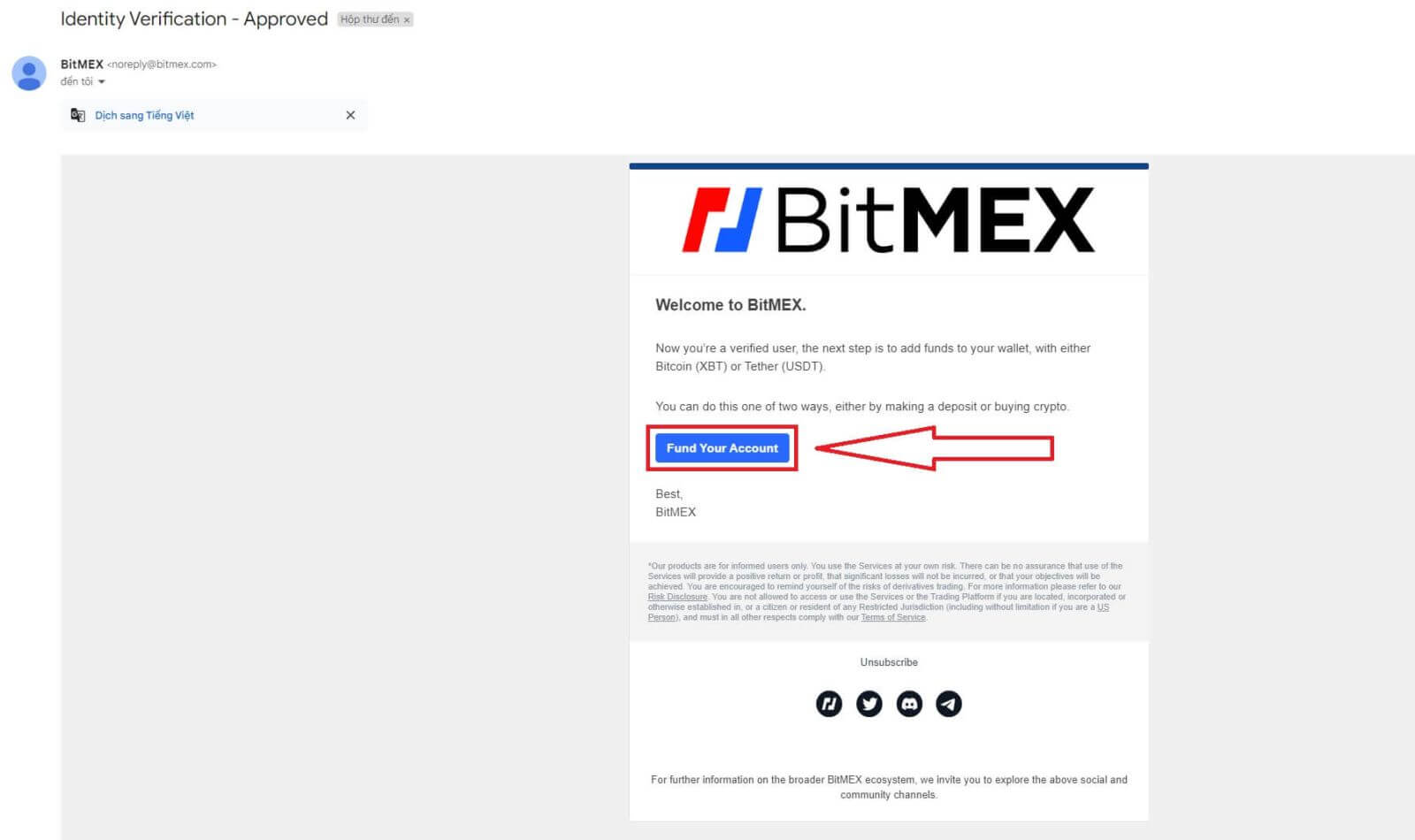
31. Congratulazioni! Adesso puoi scambiare, depositare e acquistare criptovalute... in BitMEX.
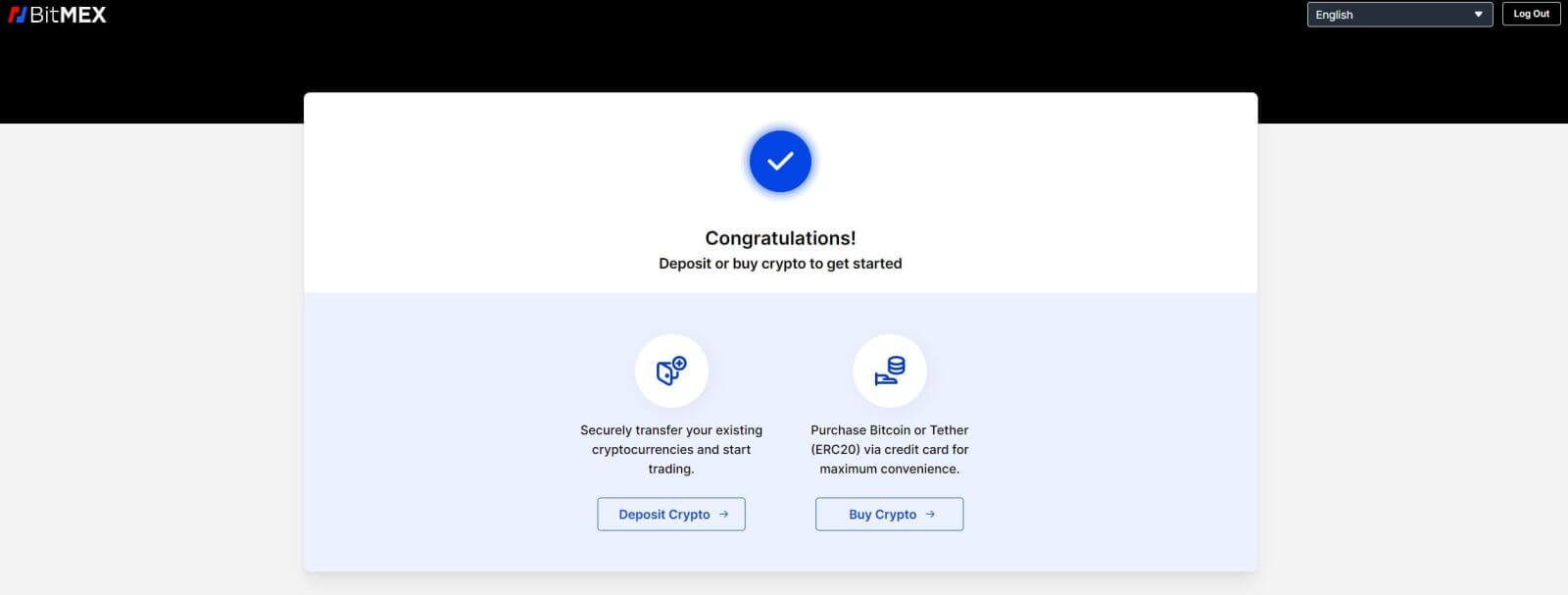
32. Questa è la home page di BitMEX dopo aver verificato con successo.
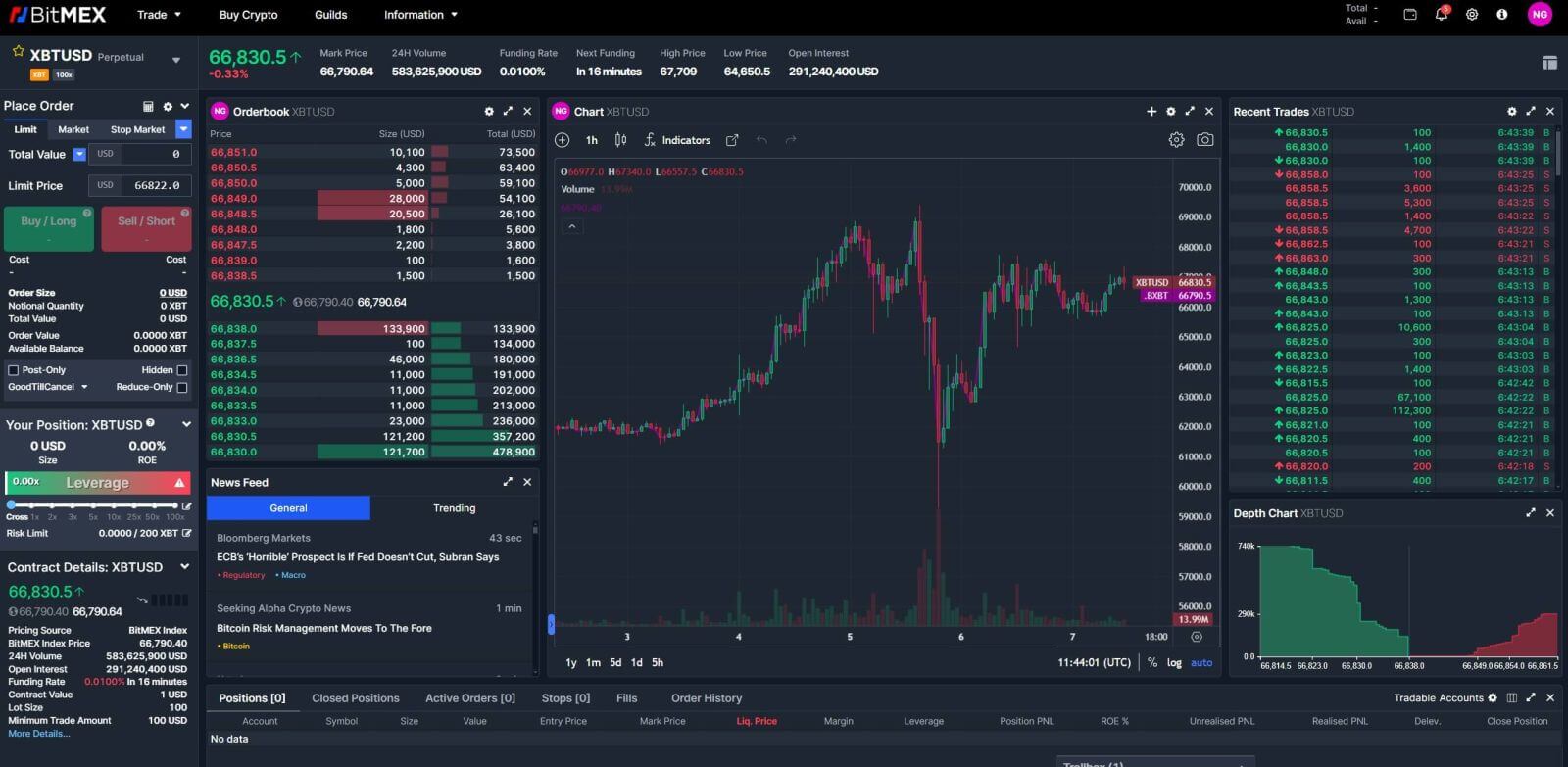
Come completare la verifica dell'identità su BitMEX (app)
Il processo di verifica sia sulle app desktop che su quelle mobili è lo stesso, verrà visualizzata una nuova finestra del browser come di seguito e verranno monitorati i passaggi per verificare correttamente.
1. Apri l'app BitMex sul tuo telefono cellulare, quindi fai clic su [Trada] per continuare. 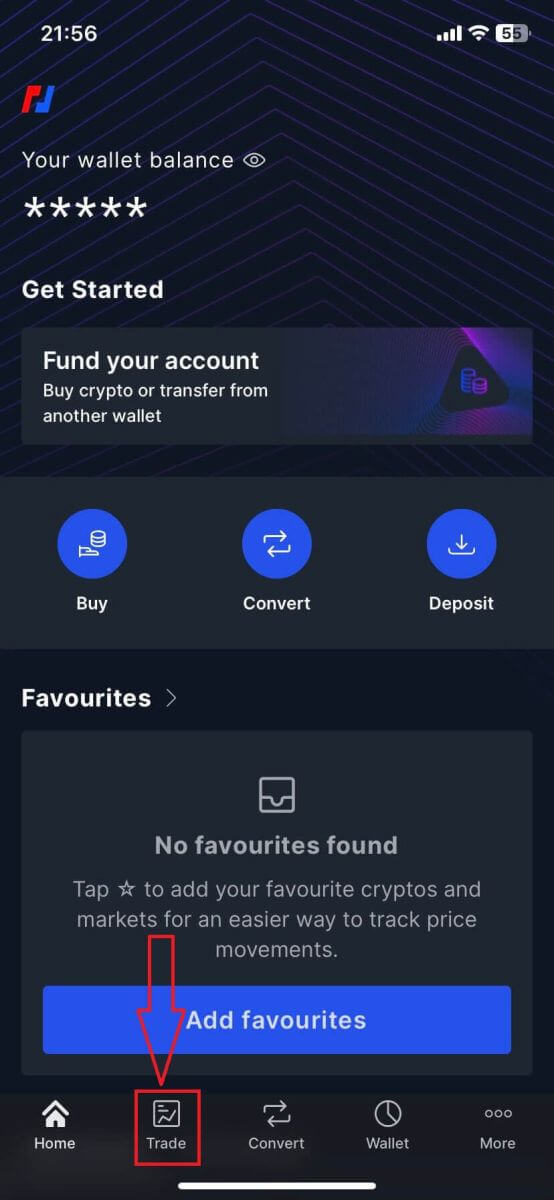
2. Fare clic sul pulsante freccia per avviare la verifica. 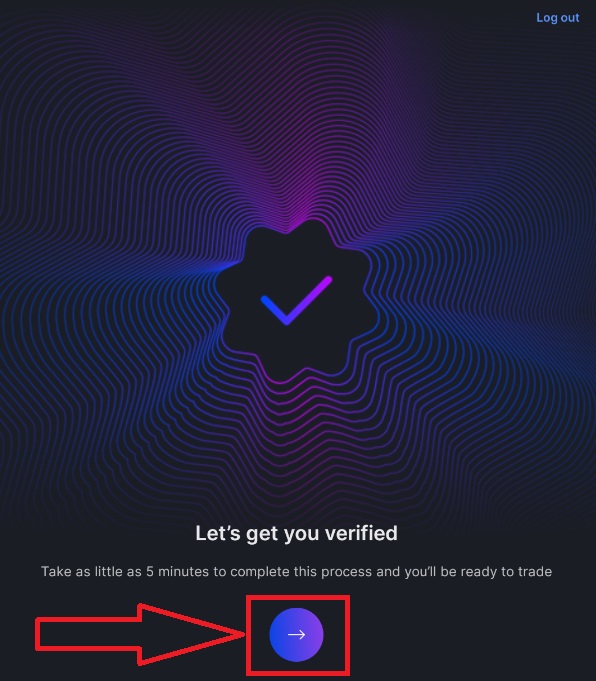
3. Compila le tue informazioni per continuare la verifica. Al termine, fare clic su [Continua] per passare alla fase successiva.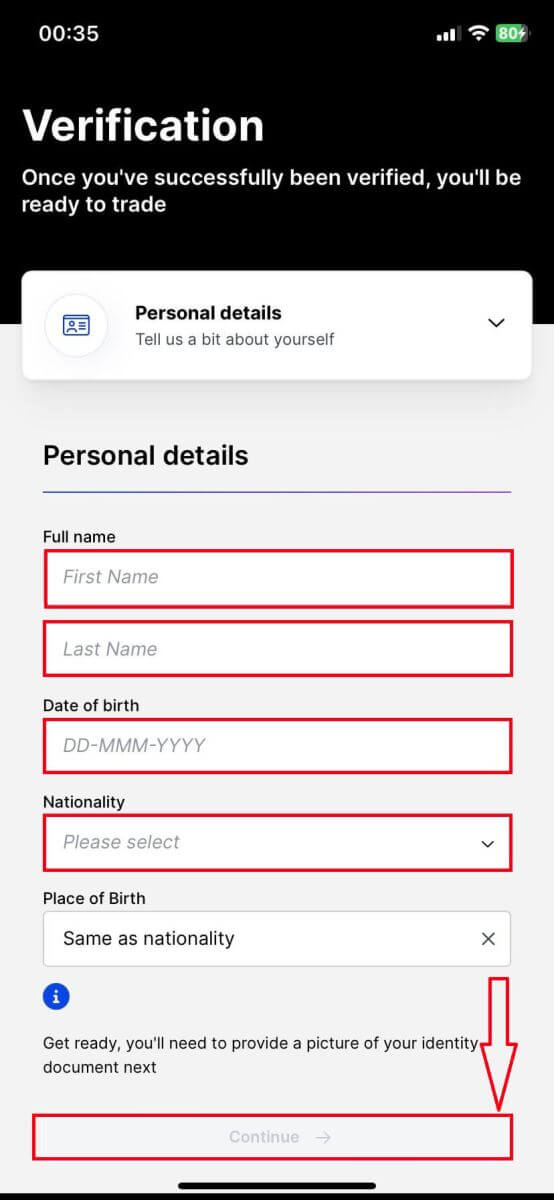
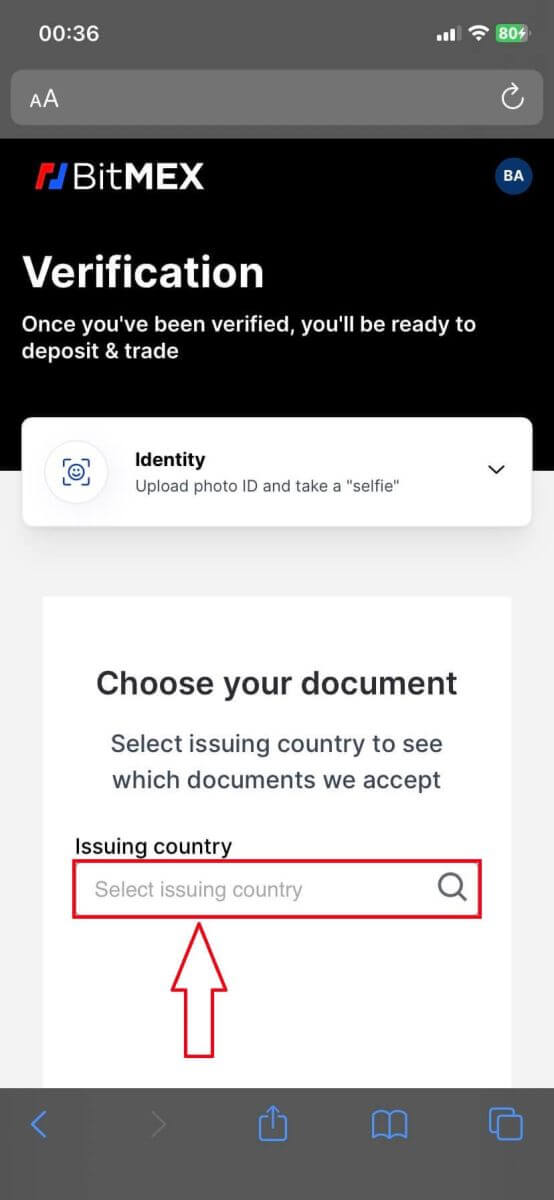
5. Seleziona i tipi di documenti per la verifica.
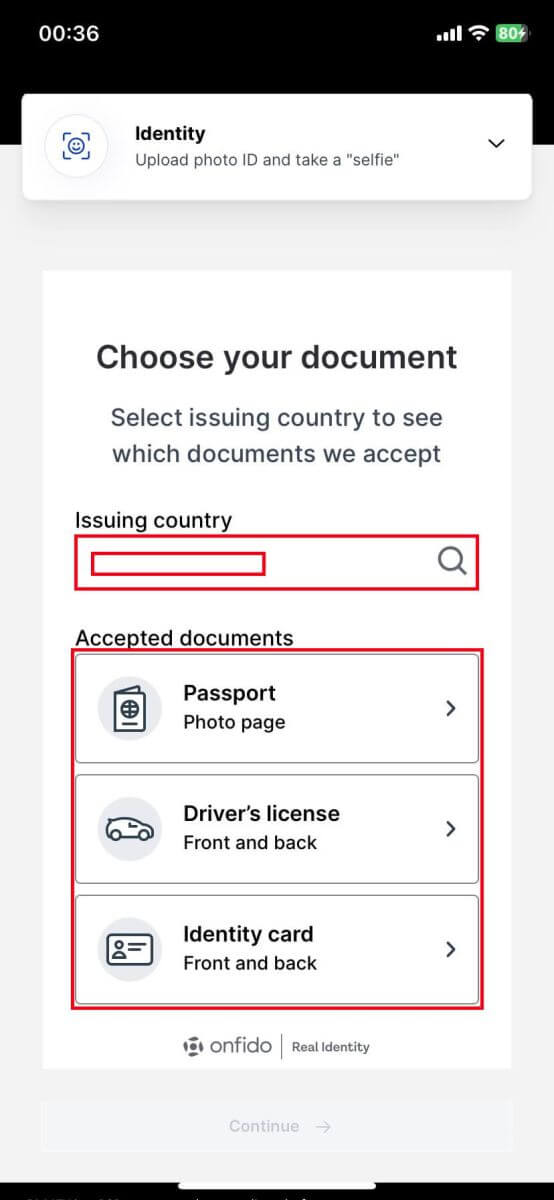
6. Scatta una foto del tuo documento facendo clic sul pulsante circolare.
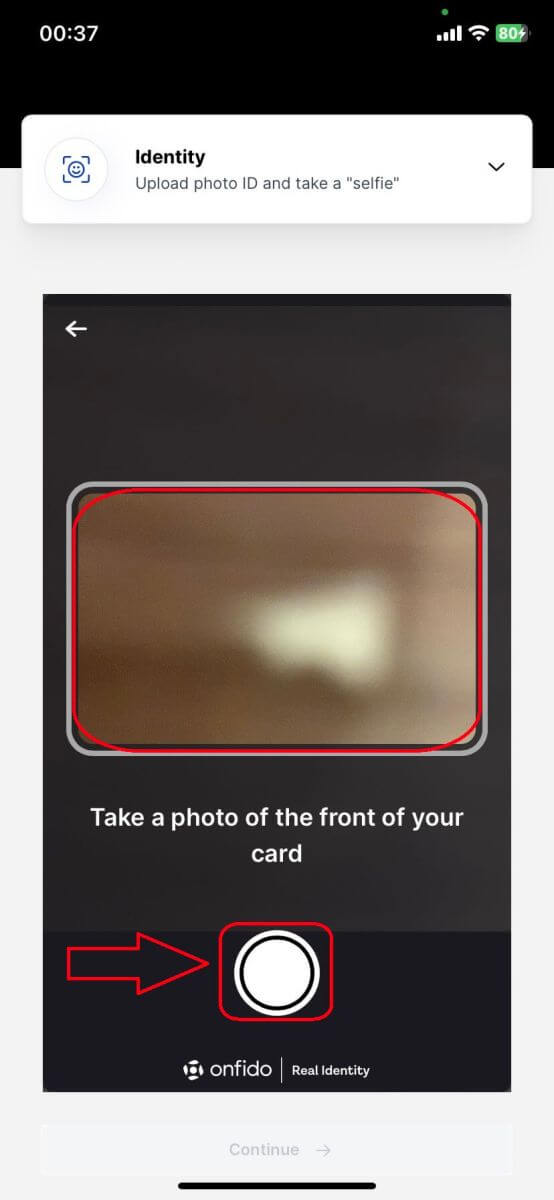
7. Fare clic su [Carica] per continuare.
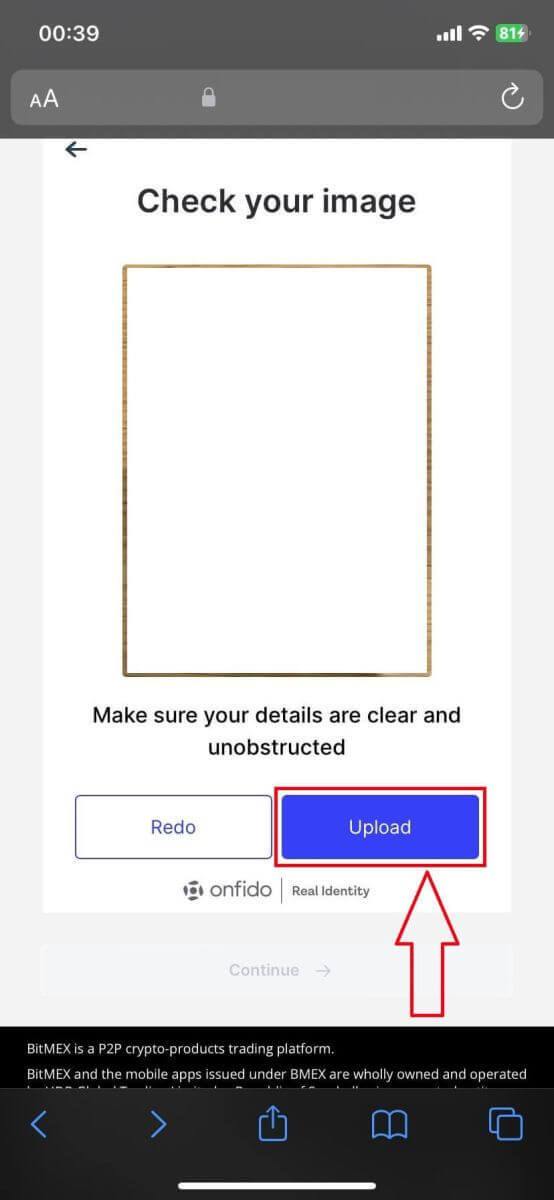
8. Fare clic su [Registra video] per continuare.
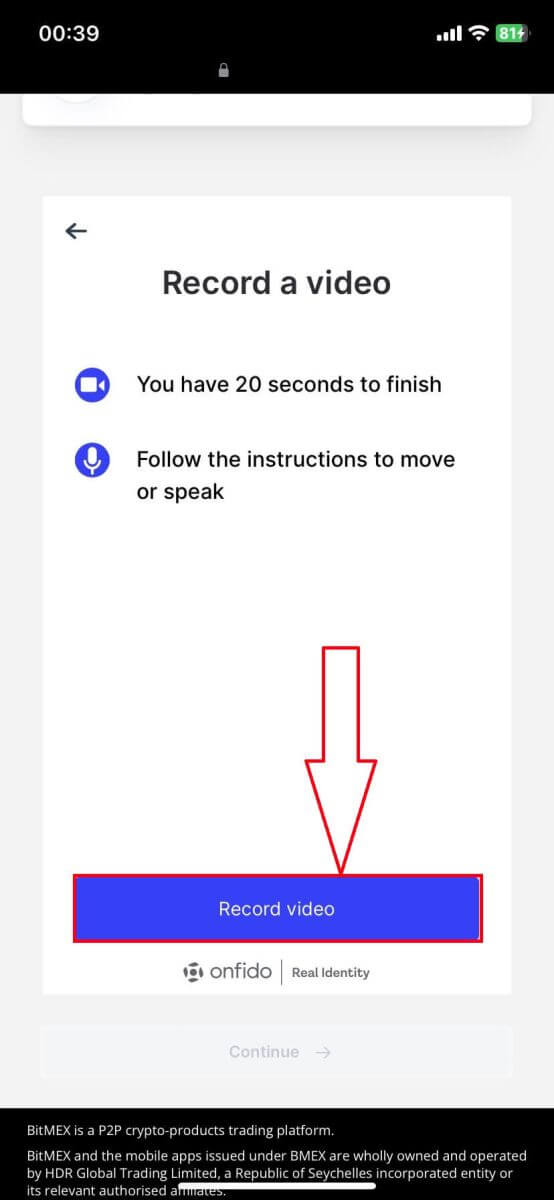
9. Fare clic su [Consenti] per consentire a BitMEX di utilizzare la fotocamera.
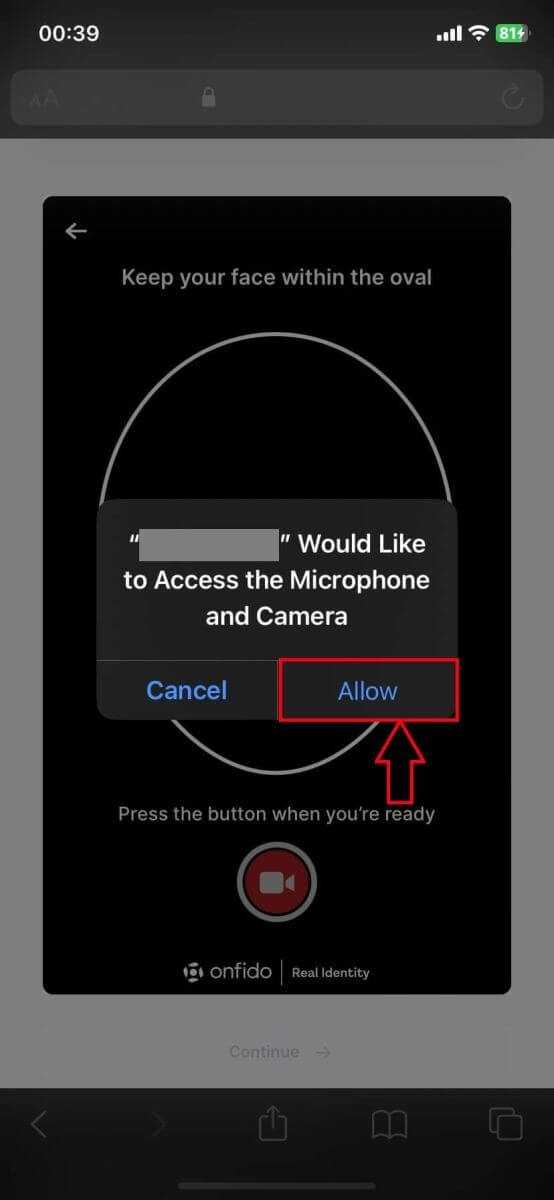
10. Fai clic sul pulsante circolare con l'icona della fotocamera per registrare il tuo video.
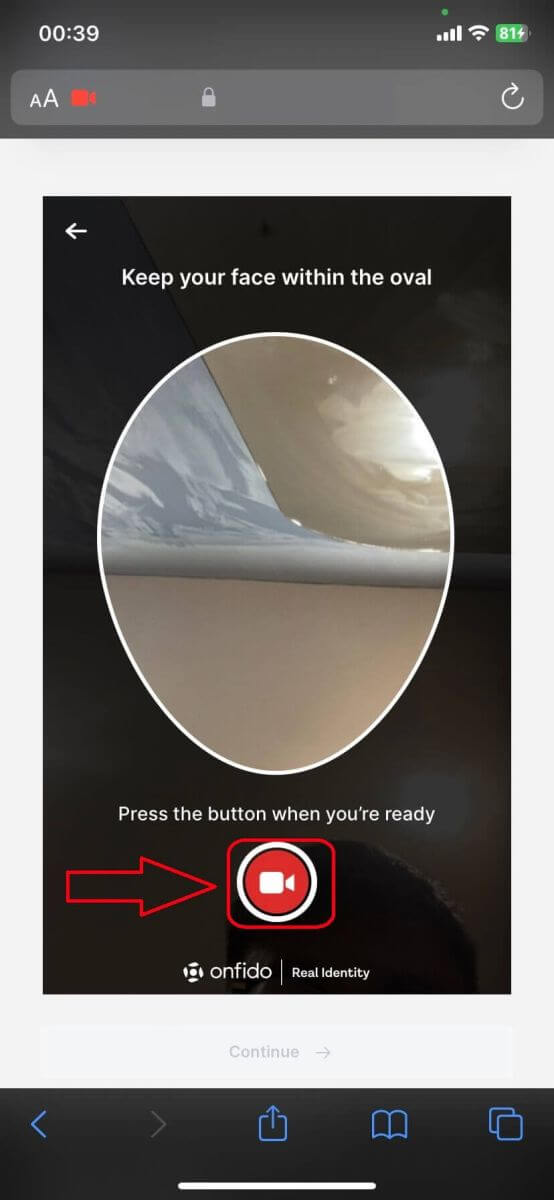
11. Inserisci la tua posizione/indirizzo. Fare clic su [Continua] per continuare con il passaggio successivo.
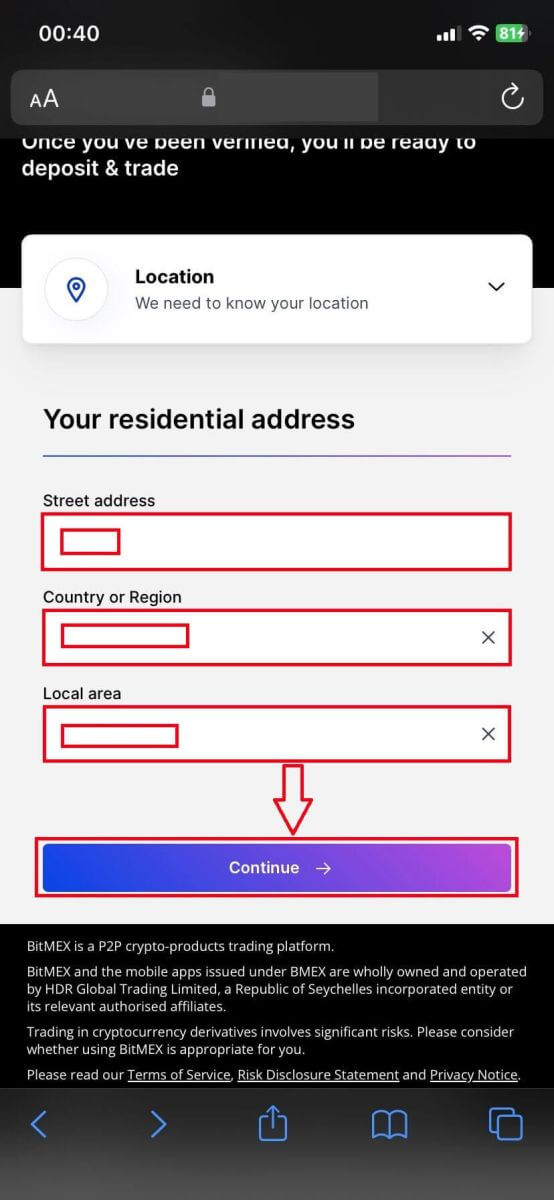
12. Compila il modulo BitMEX per i nuovi utenti.
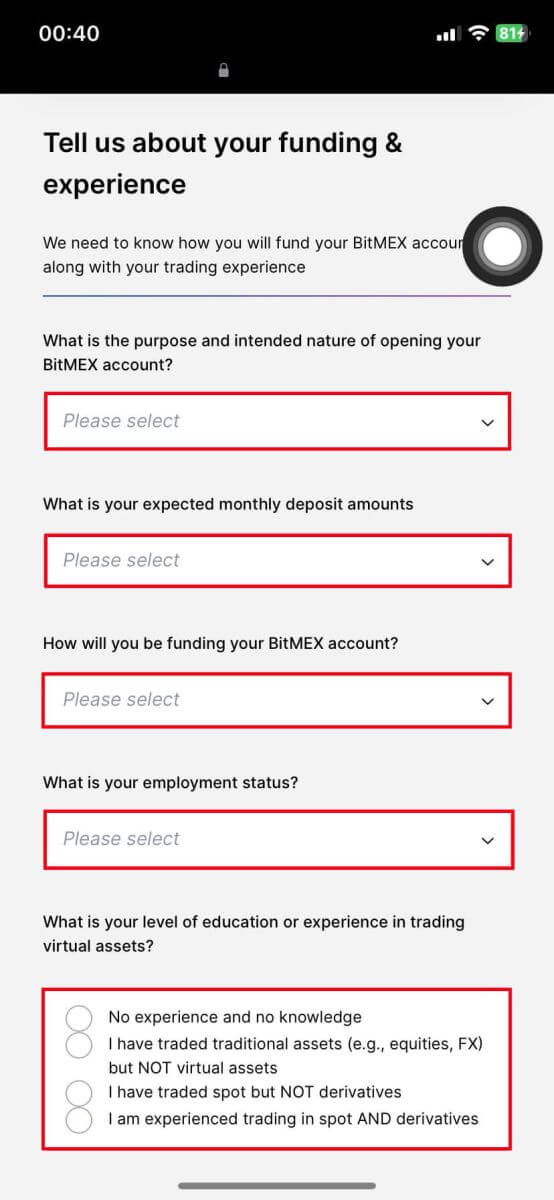
13. Fare clic su [Continua] per completare il processo.
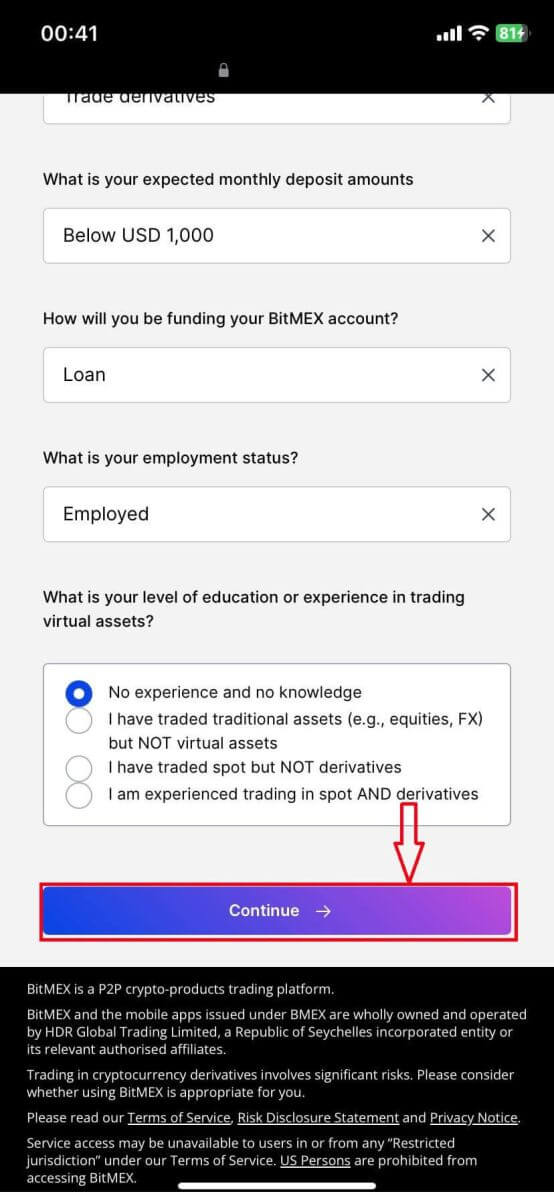
14. La tua domanda verrà inviata e in fase di revisione, attendi la verifica.
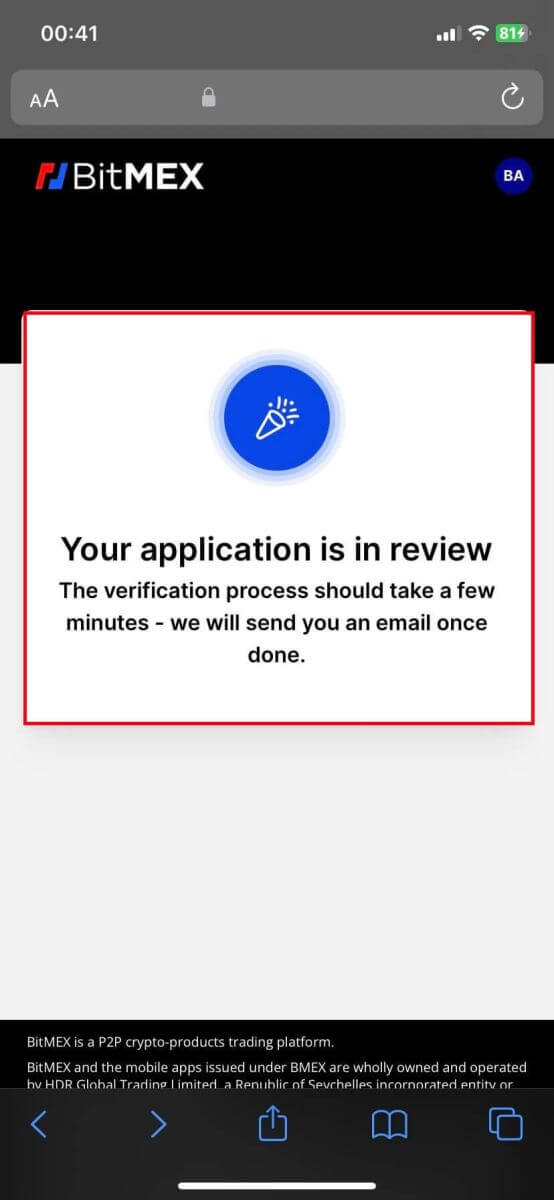
15. Controlla la tua email, se c'è una mail approvata, significa che il tuo account è verificato e pronto per essere utilizzato. Fare clic su [Finanzia il tuo conto].
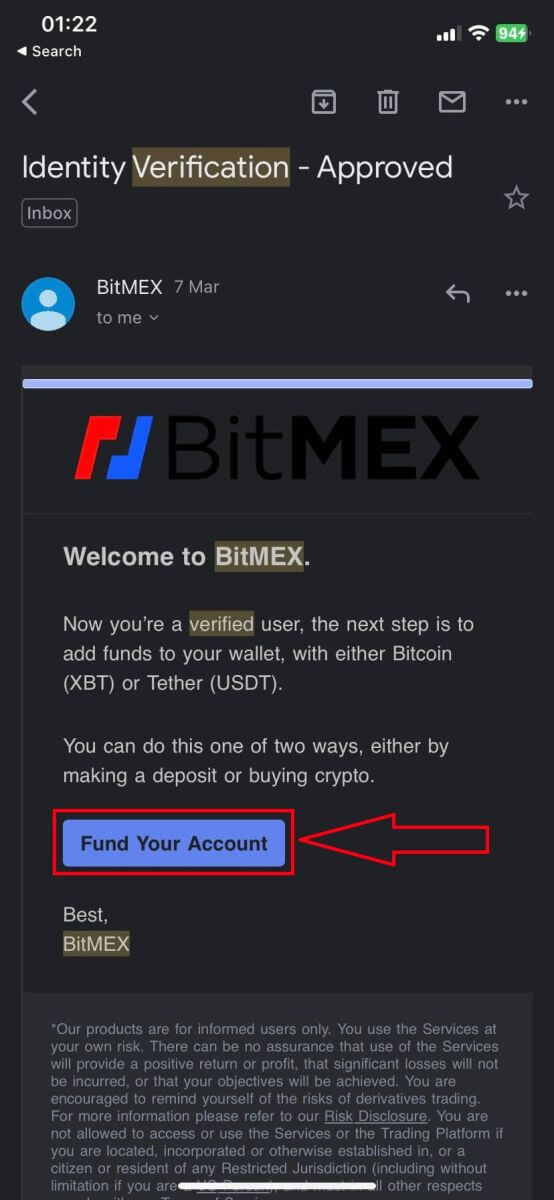
16. Congratulazioni! Adesso puoi scambiare, depositare e acquistare criptovalute... in BitMEX. Questa è la home page di BitMEX sull'app dopo aver verificato con successo.
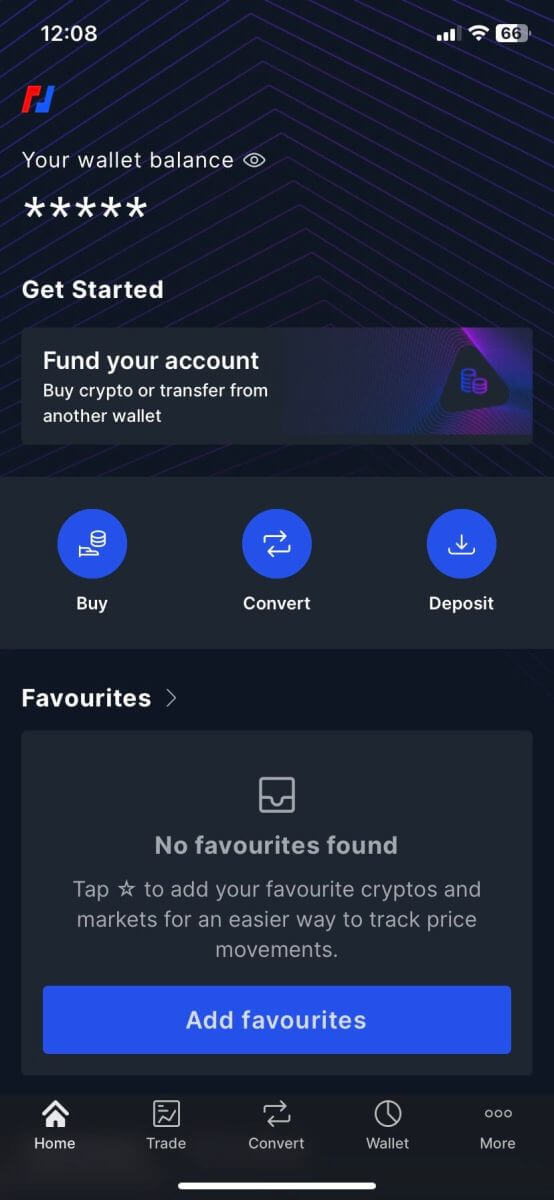
Come depositare/acquistare criptovalute in BitMEX
Come acquistare criptovalute con carta di credito/debito su BitMEX
Acquista criptovalute con carta di credito/debito (Web)
1. Vai al sito web BitMEX e fai clic su [Acquista Crypto]. 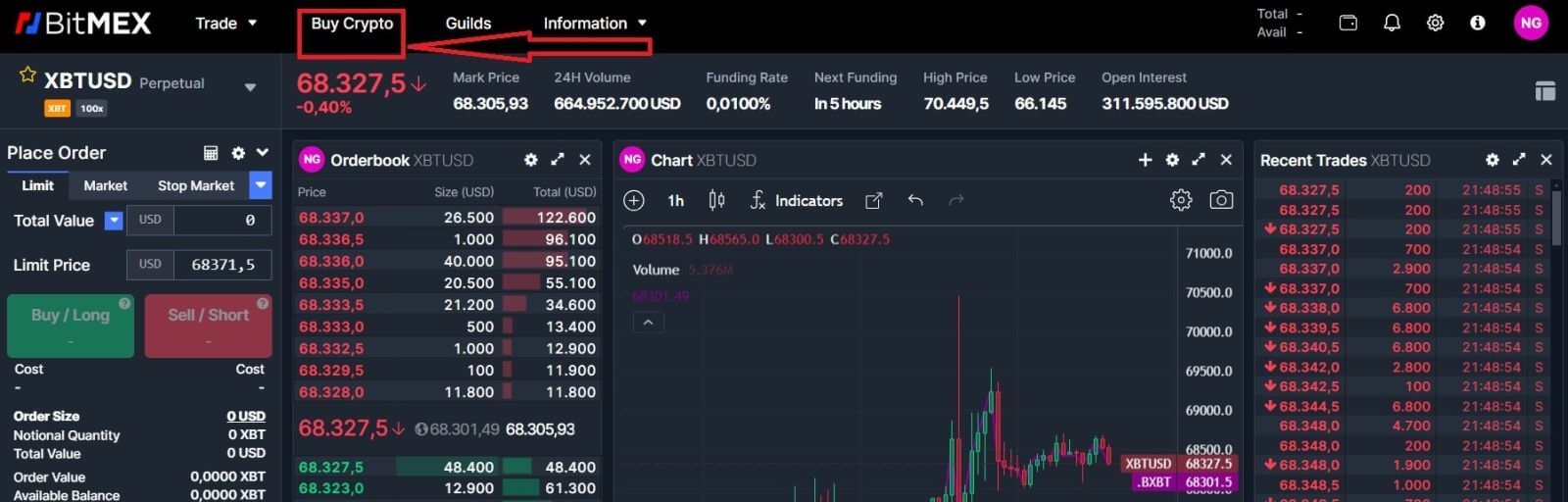
2. Fare clic su [Acquista ora] per continuare. 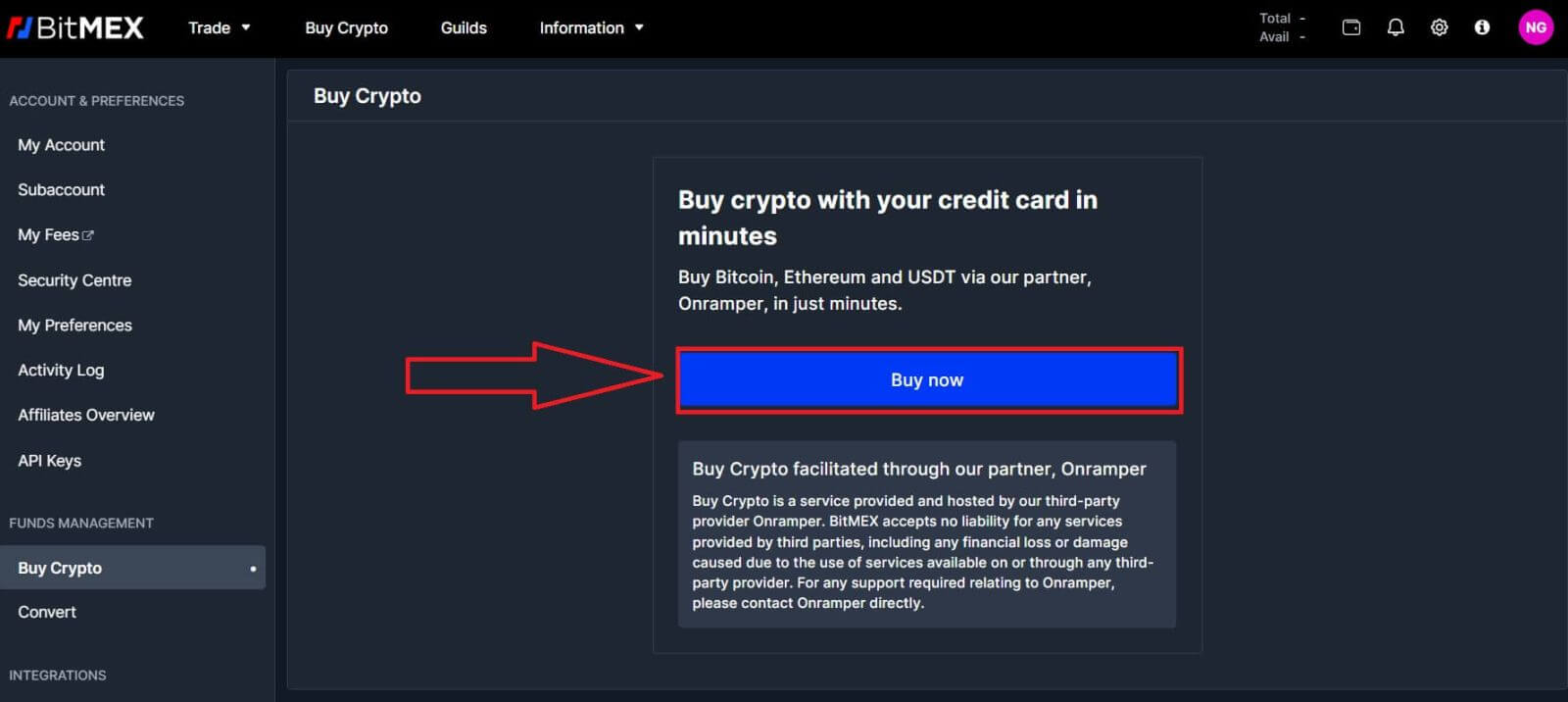
3. Verrà visualizzata una finestra pop-up in cui potrai scegliere la valuta fiat che desideri pagare e i tipi di monete che preferisci. 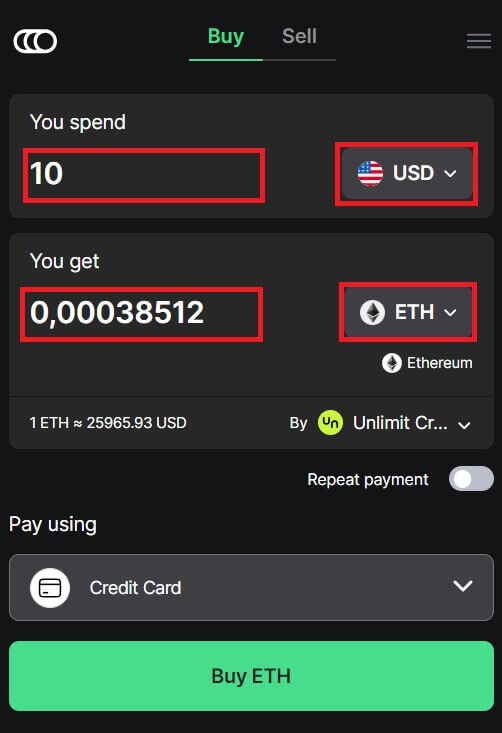
4. Puoi anche scegliere la modalità di pagamento, qui scelgo carta di credito. 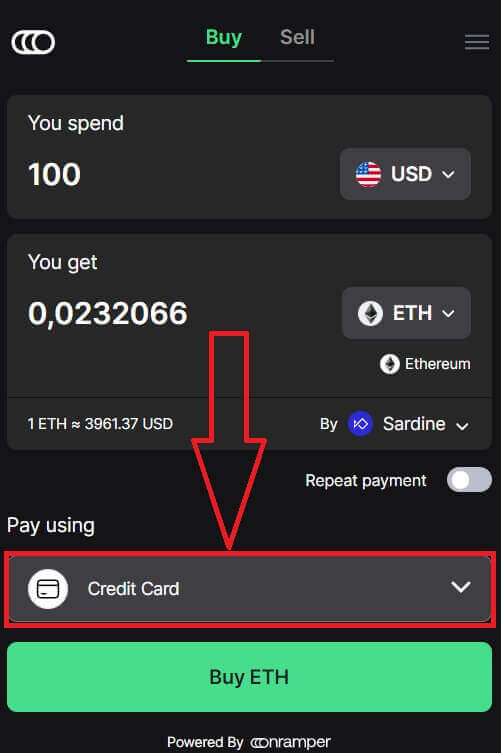
5. Puoi anche scegliere il fornitore di criptovalute facendo clic su [Per Sardine], il fornitore predefinito è Sardine. 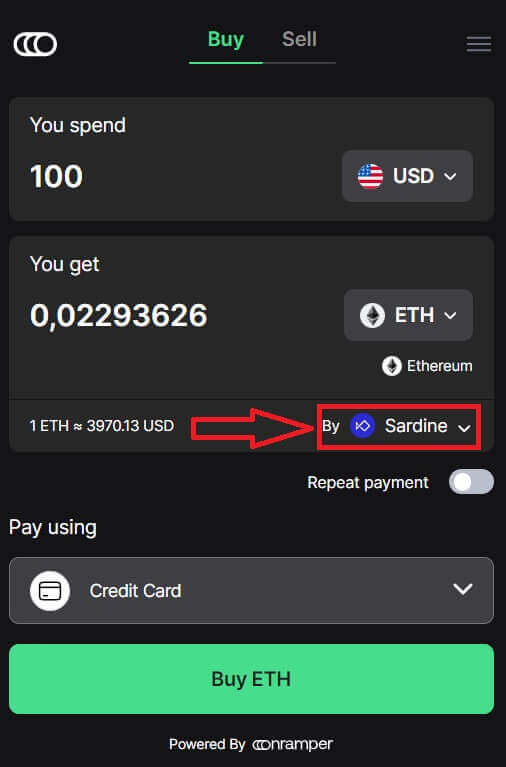
6. Diversi fornitori offriranno diversi rapporti di criptovaluta che ottieni. 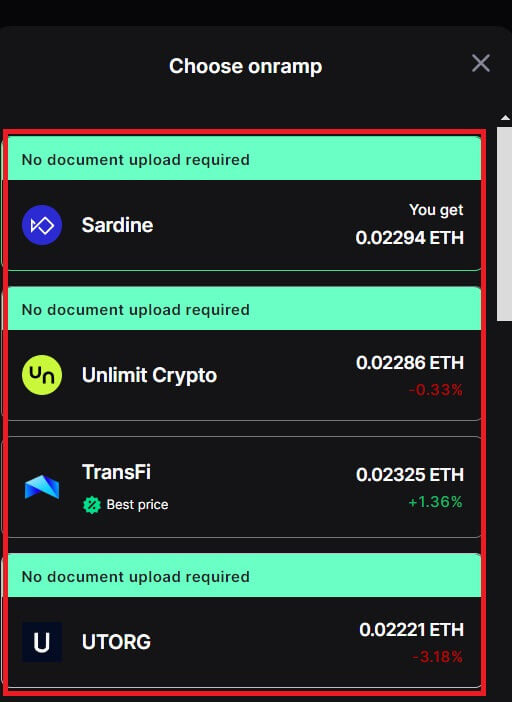
7. Ad esempio, se voglio acquistare 100 USD di ETH, digito 100 nella sezione [Spendi], il sistema lo convertirà automaticamente per me, quindi clicco su [Acquista ETH] per completare il processo.
Acquista criptovalute con carta di credito/debito (app)
1. Apri l' app BitMEX sul tuo telefono. Fare clic su [Acquista] per continuare.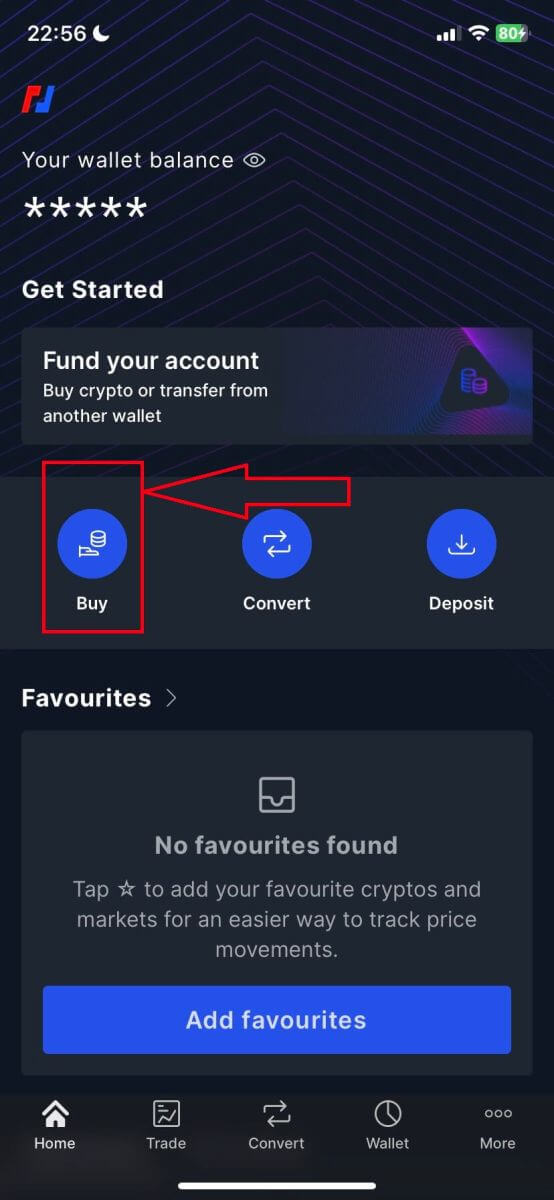
2. Fare clic su [Avvia OnRamper] per continuare.
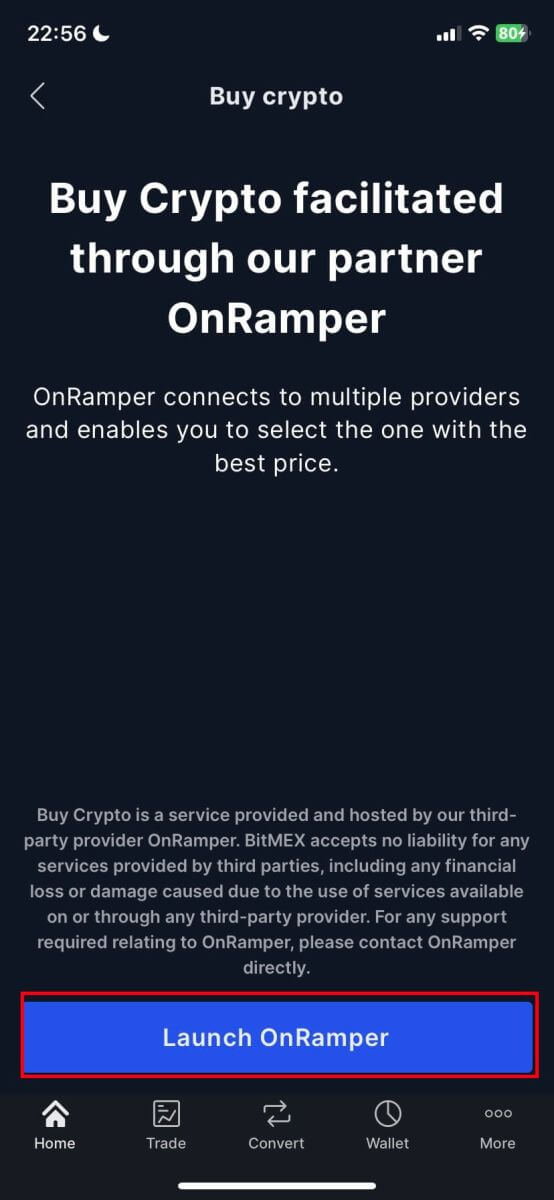
3. Qui puoi inserire la quantità di criptovalute che desideri acquistare, puoi anche scegliere la valuta fiat o i tipi di criptovaluta, il metodo di pagamento che preferisci o il fornitore di criptovalute facendo clic su [By Sardine], il fornitore predefinito è Sardine.
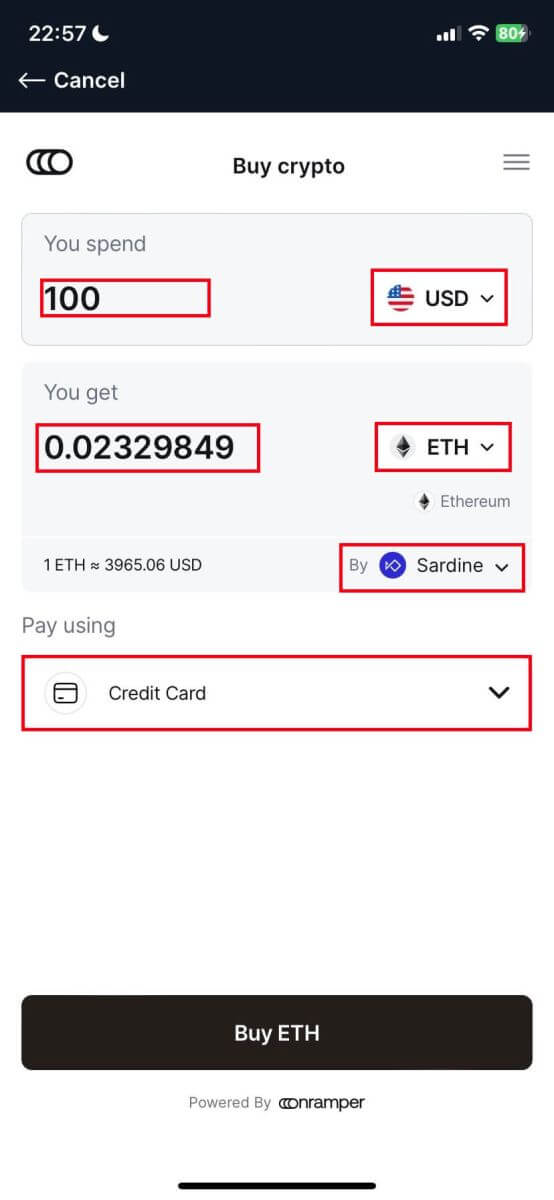
4. Diversi fornitori offriranno diversi rapporti di criptovaluta che riceverai.
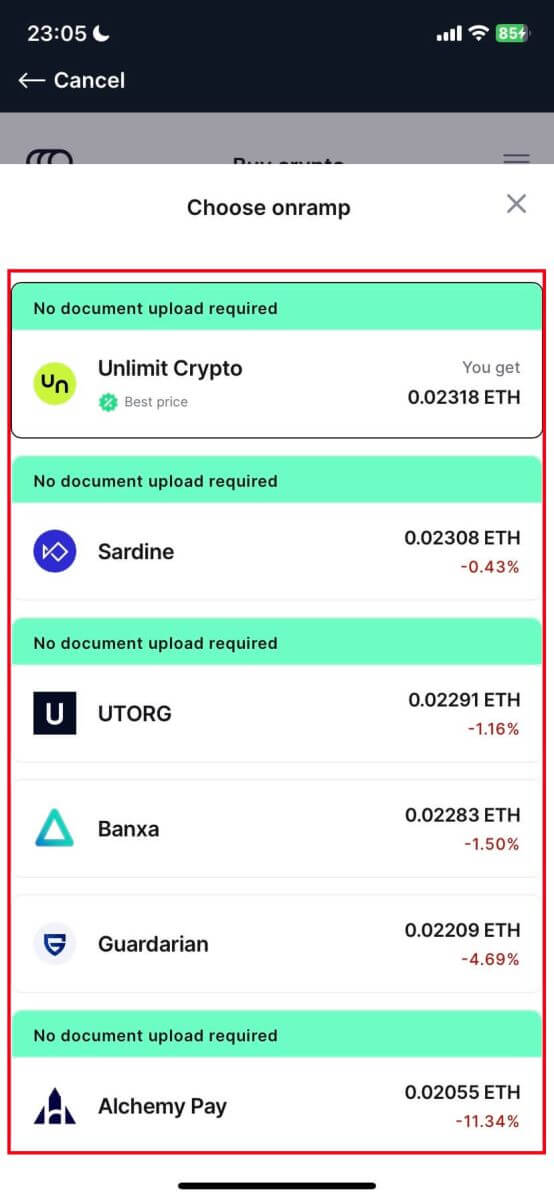
5. Ad esempio, se voglio acquistare 100 USD di ETH tramite Sardine utilizzando la carta di credito, il sistema lo convertirà automaticamente in 0,023079 ETH. Fai clic su [Acquista ETH] per completare.
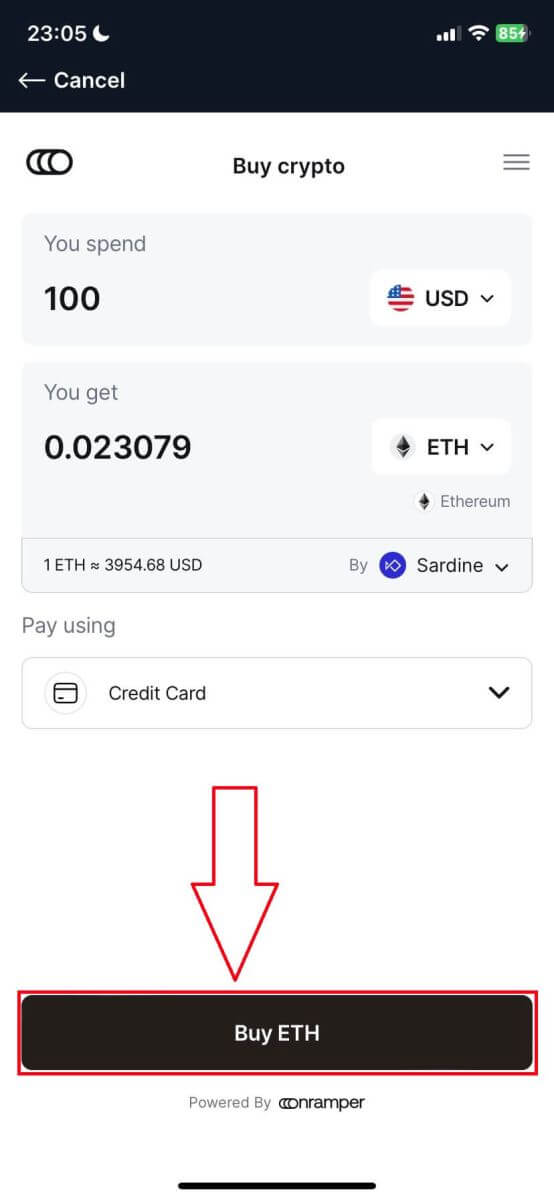
Come acquistare Crypto con bonifico bancario su BitMEX
Acquista Crypto con bonifico bancario (Web)
1. Vai al sito web BitMEX e fai clic su [Acquista Crypto]. 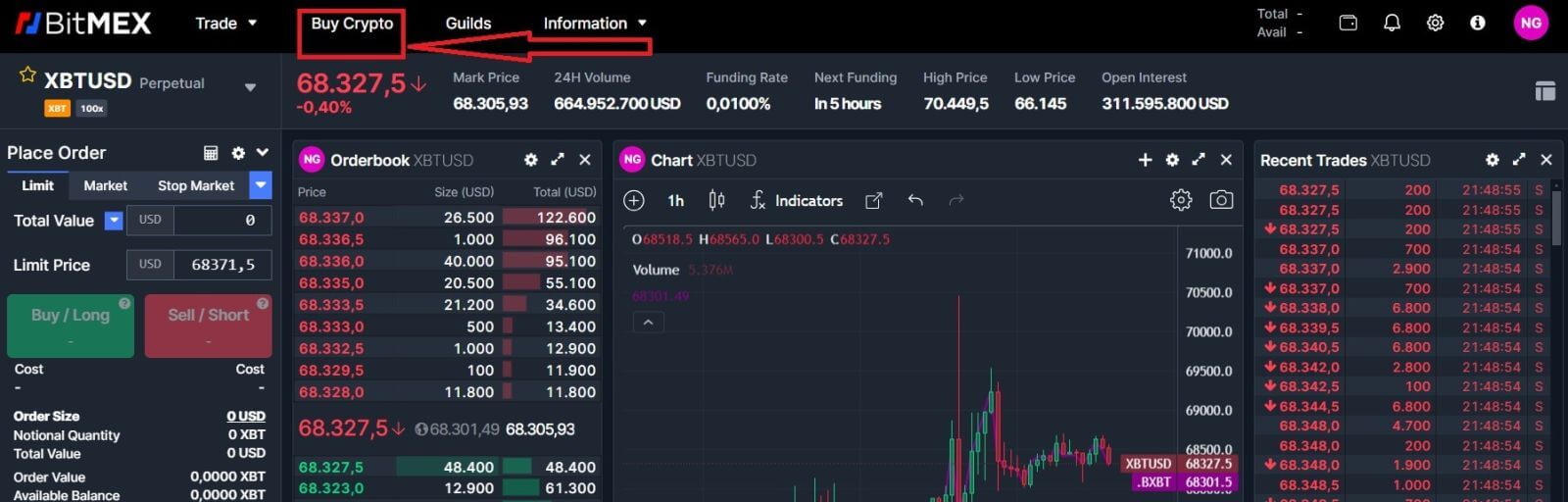
2. Fare clic su [Acquista ora] per continuare. 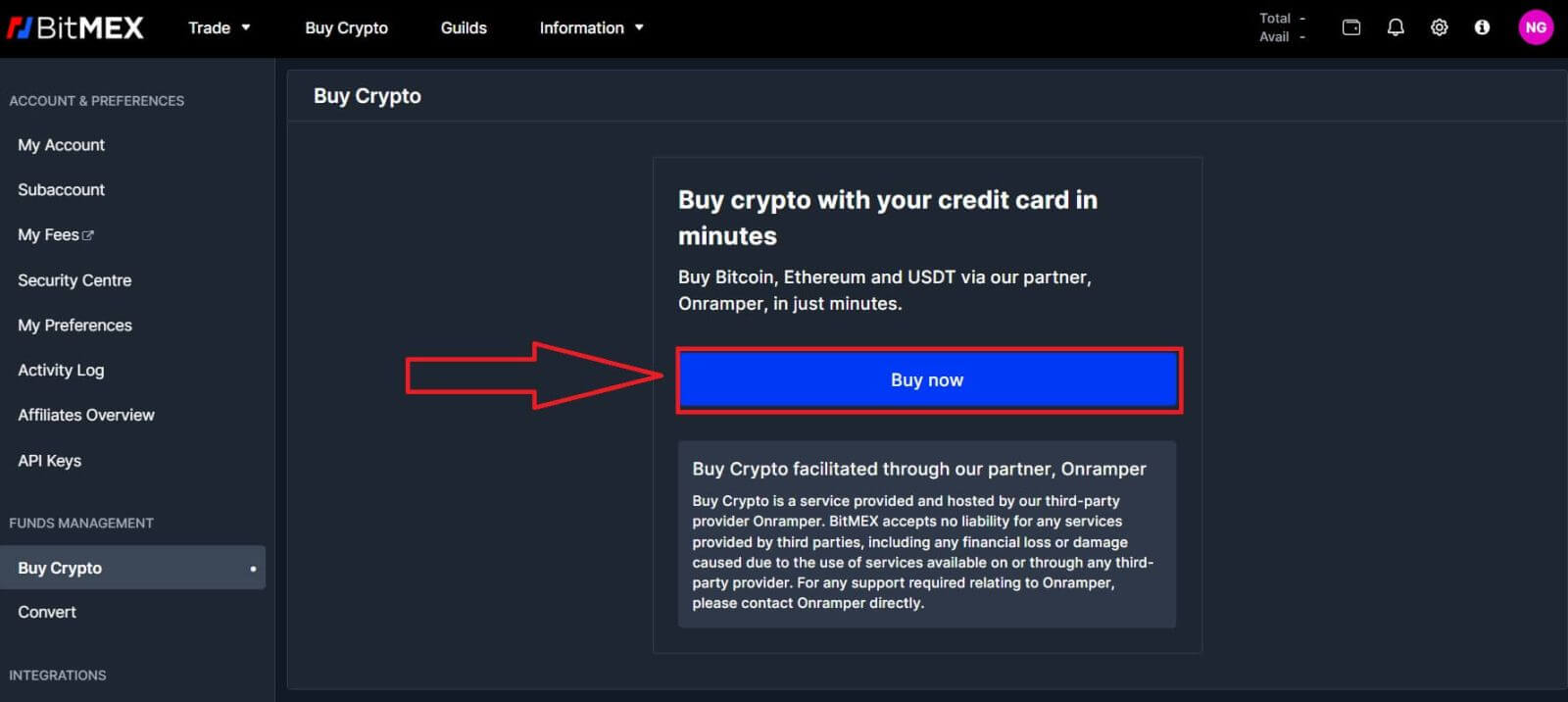
3. Verrà visualizzata una finestra pop-up in cui potrai scegliere la valuta fiat che desideri pagare e i tipi di monete che preferisci. 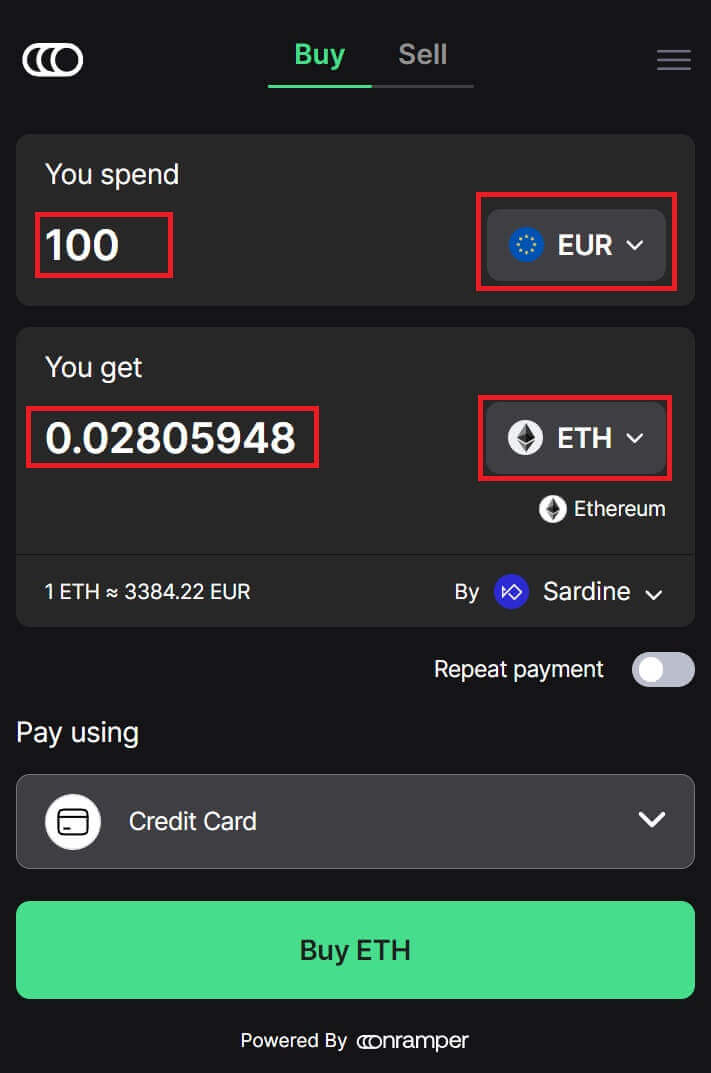
4. Puoi anche scegliere la modalità di pagamento, qui scelgo il bonifico bancario presso qualsiasi banca tu voglia. 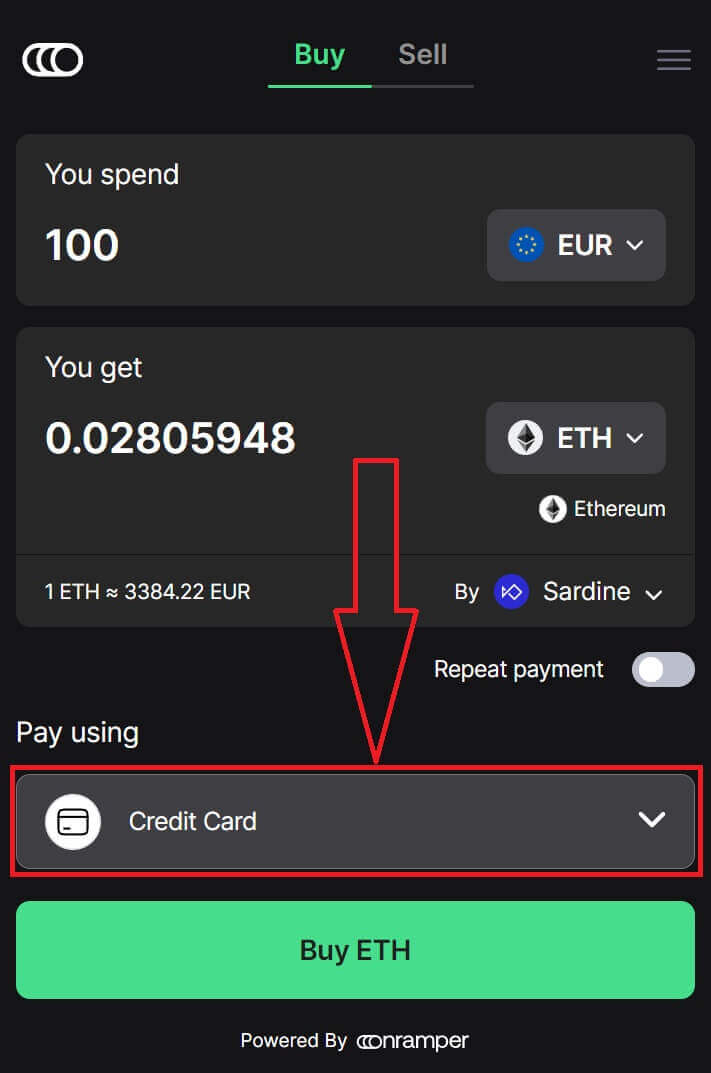
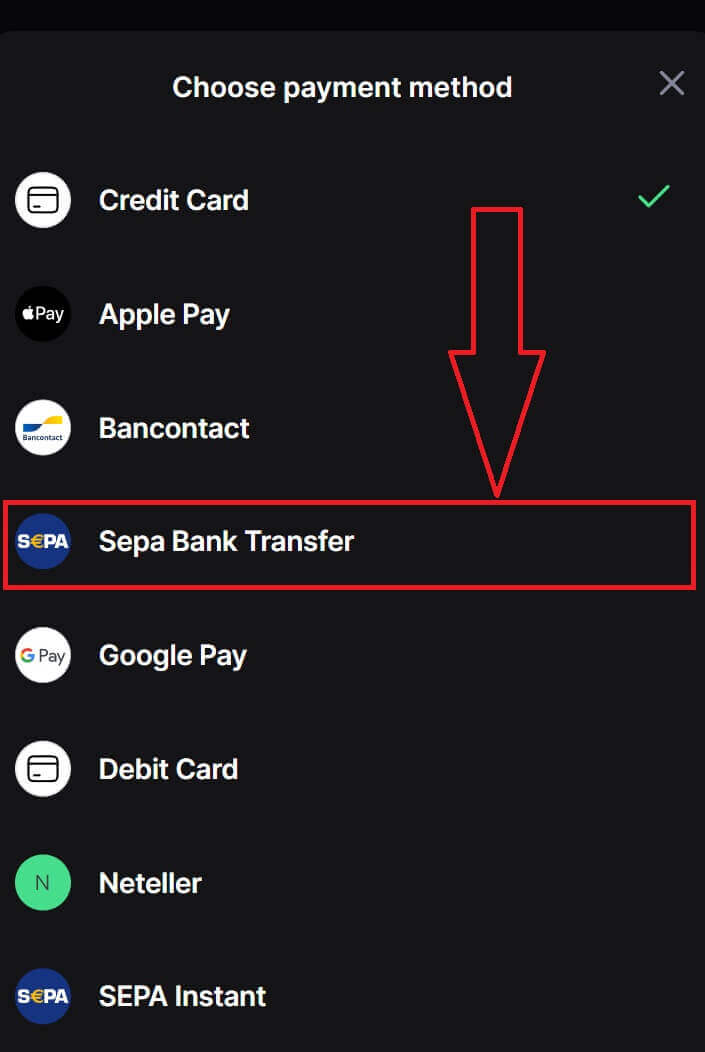
5. Puoi anche scegliere il fornitore di criptovalute facendo clic su [Per Sardine], il fornitore predefinito è Sardine. 
6. Diversi fornitori offriranno diversi rapporti di criptovaluta che ottieni. 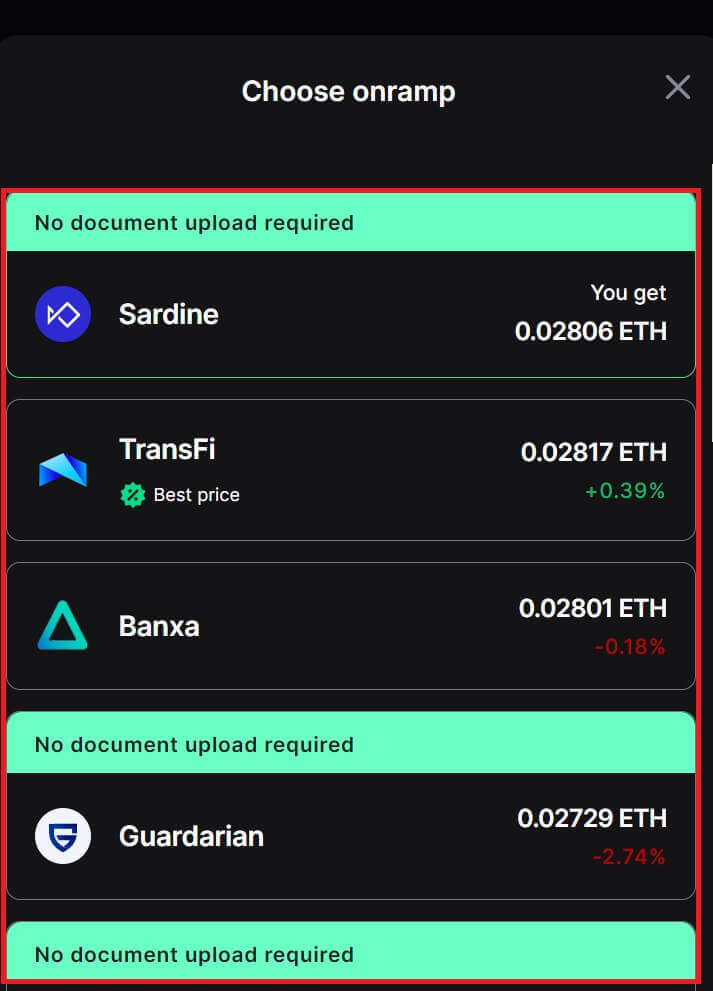
7. Ad esempio, se voglio acquistare 100 EUR di ETH, digito 100 nella sezione [Spendi], il sistema lo convertirà automaticamente per me, quindi clicco su [Acquista ETH] per completare il processo.
Acquista Crypto con bonifico bancario (App)
1. Apri l' app BitMEX sul tuo telefono. Fare clic su [Acquista] per continuare.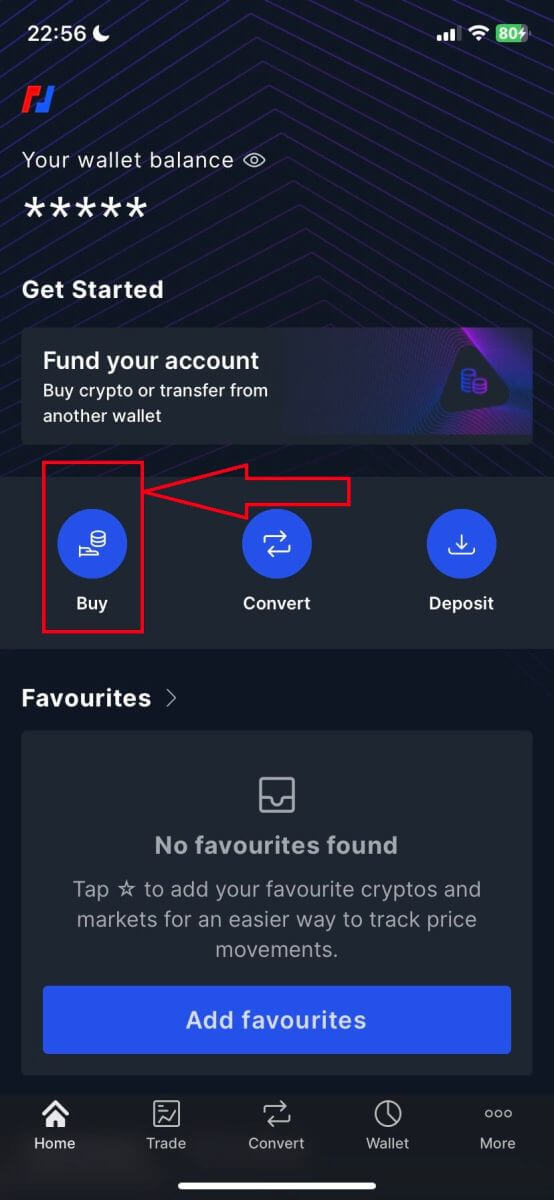
2. Fare clic su [Avvia OnRamper] per continuare.
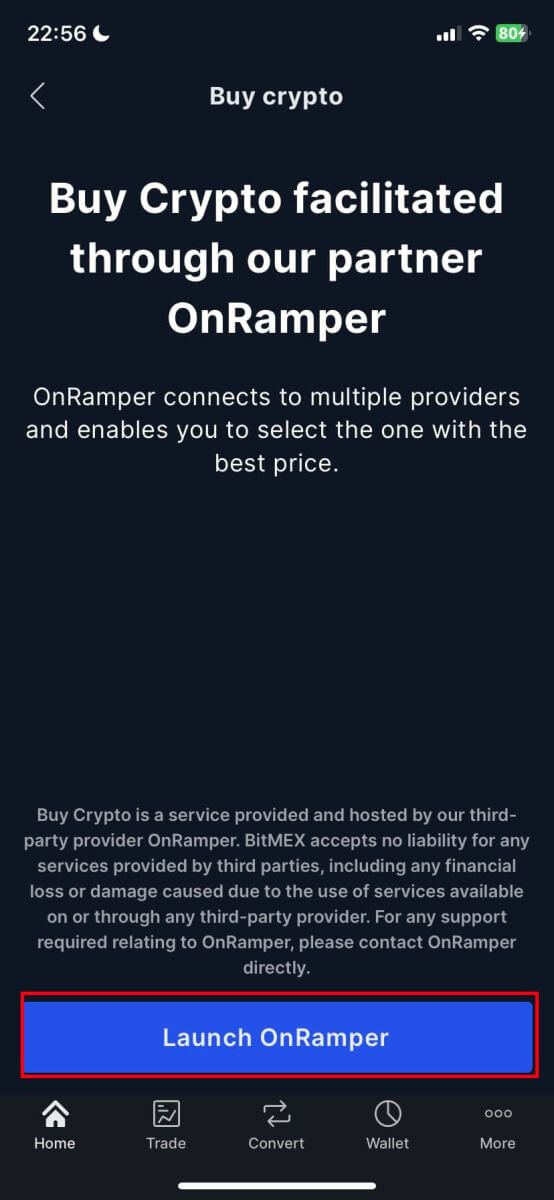
3. Qui puoi inserire la quantità di criptovalute che desideri acquistare, puoi anche scegliere la valuta fiat o i tipi di criptovaluta, il metodo di pagamento che preferisci o il fornitore di criptovalute facendo clic su [By Sardine], il fornitore predefinito è Sardine.
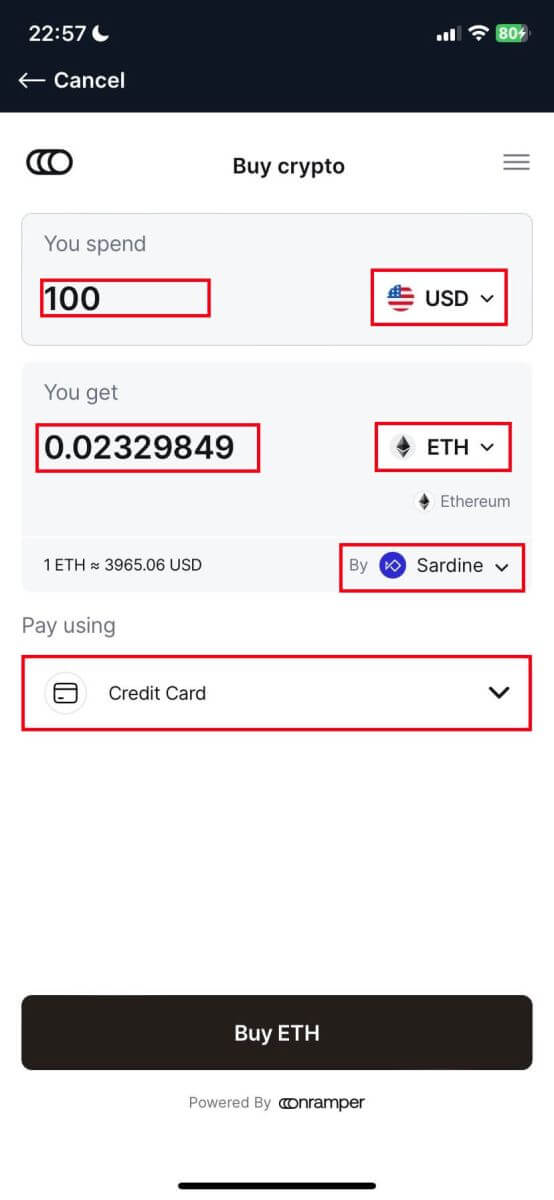
4. Diversi fornitori offriranno diversi rapporti di criptovaluta che riceverai.
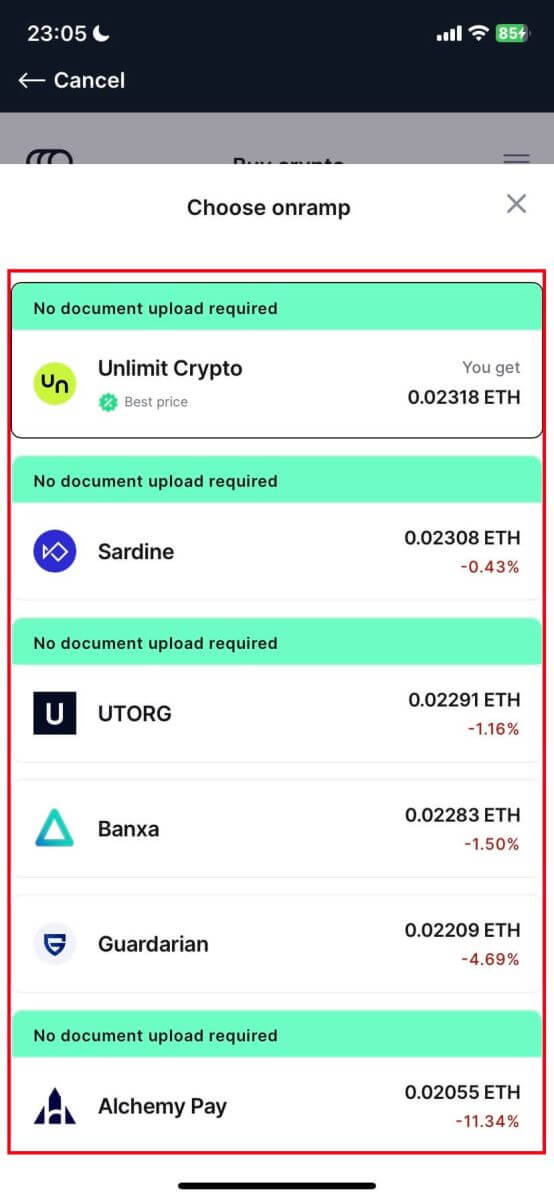
5. Ad esempio, se voglio acquistare 100 EUR di ETH da Banxa utilizzando un bonifico bancario da un fornitore denominato Sepa, il sistema lo convertirà automaticamente in 0,029048 ETH. Fai clic su [Acquista ETH] per completare.
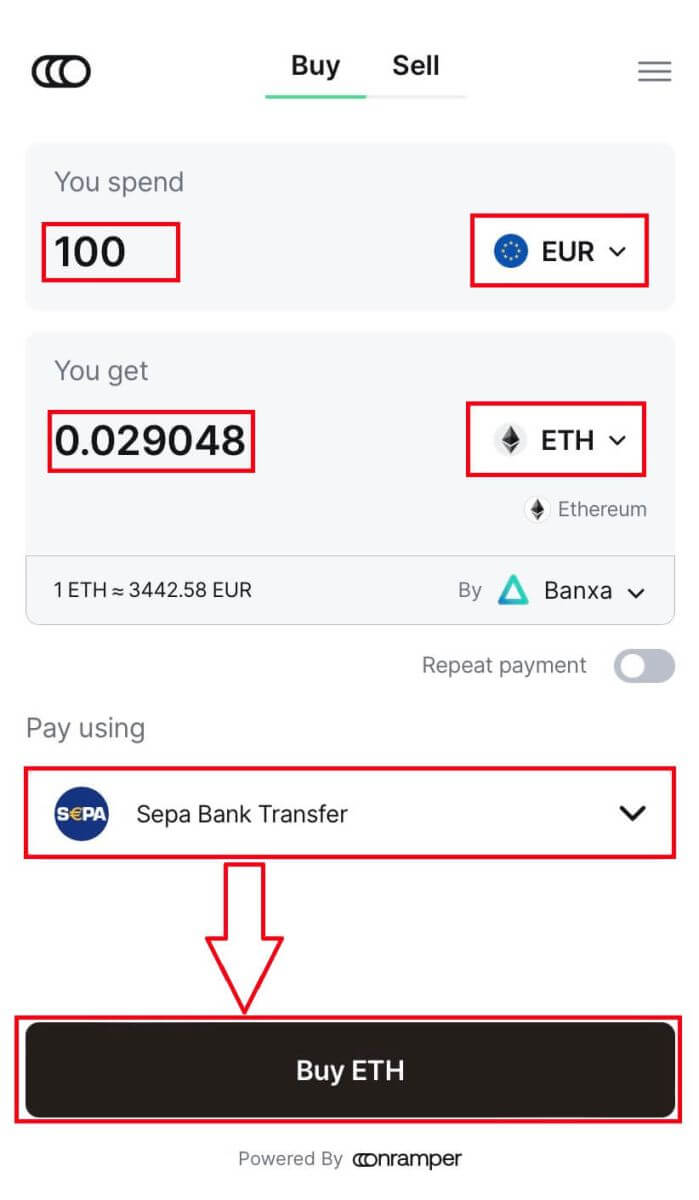
Come depositare criptovalute su BitMEX
Deposita criptovalute su BitMEX (Web)
1. Fai clic sull'icona del portafoglio nell'angolo in alto a destra.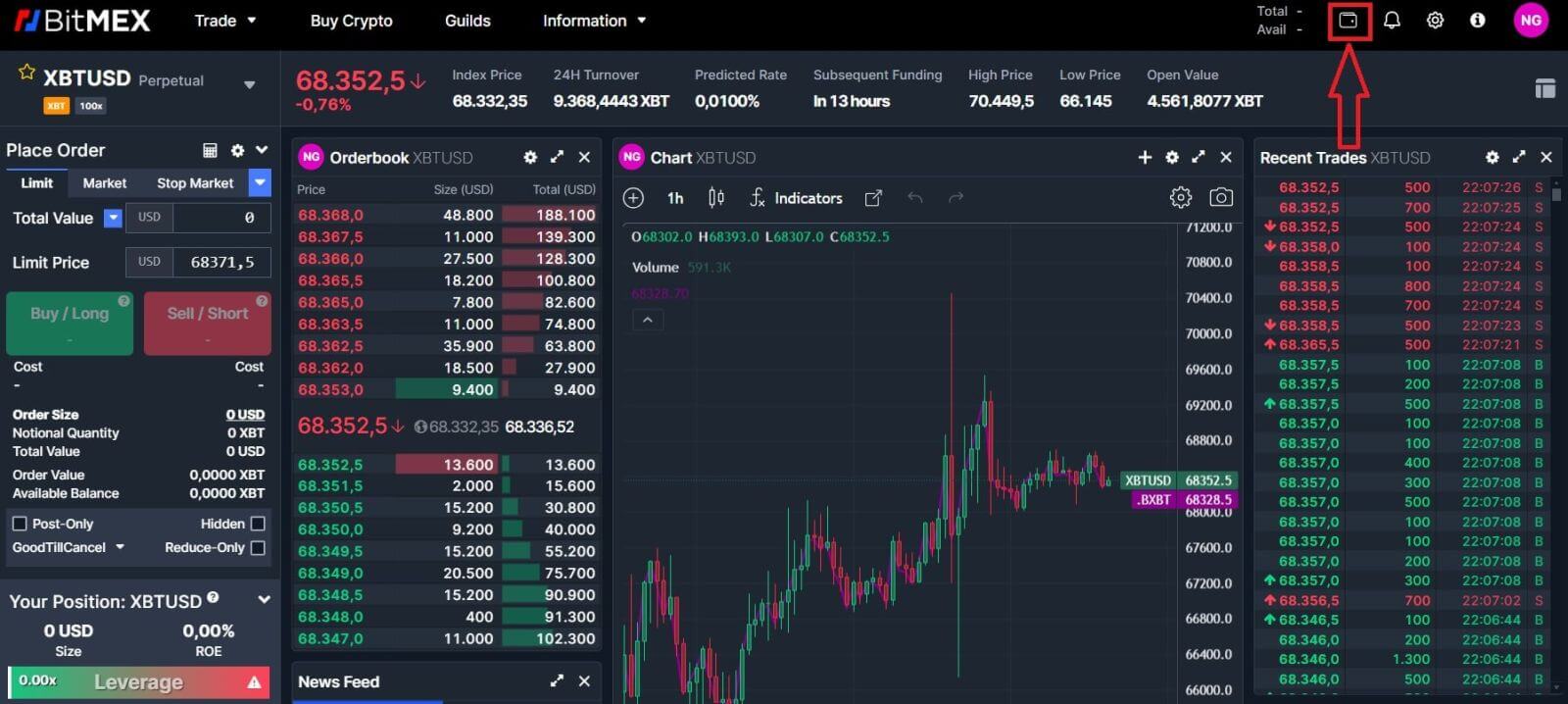
2. Fare clic su [Deposito] per continuare.
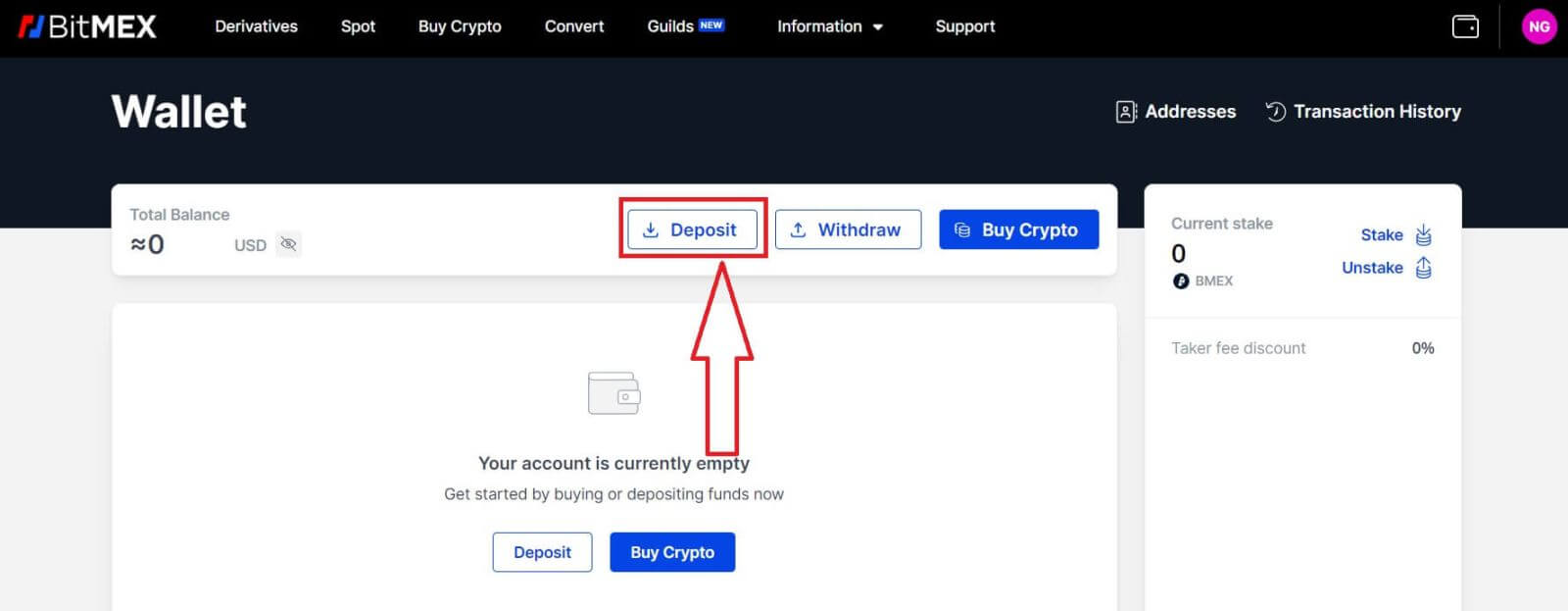
3. Scegli la valuta e la rete che preferisci depositare. Puoi scansionare il codice QR qui sotto per depositare oppure puoi depositare all'indirizzo sottostante.
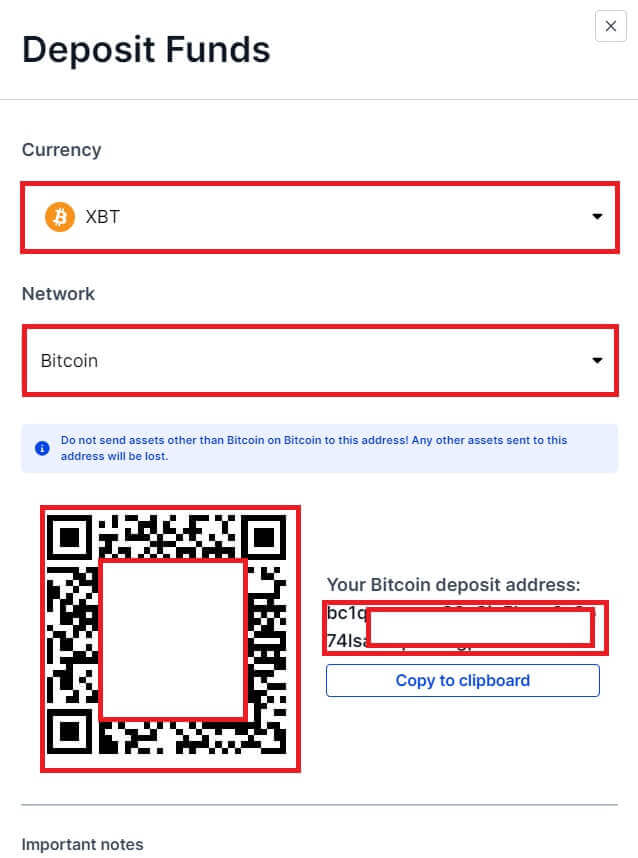
Deposita criptovalute su BitMEX (App)
1. Apri l' app BitMEX sul tuo telefono. Fare clic su [Deposito] per continuare.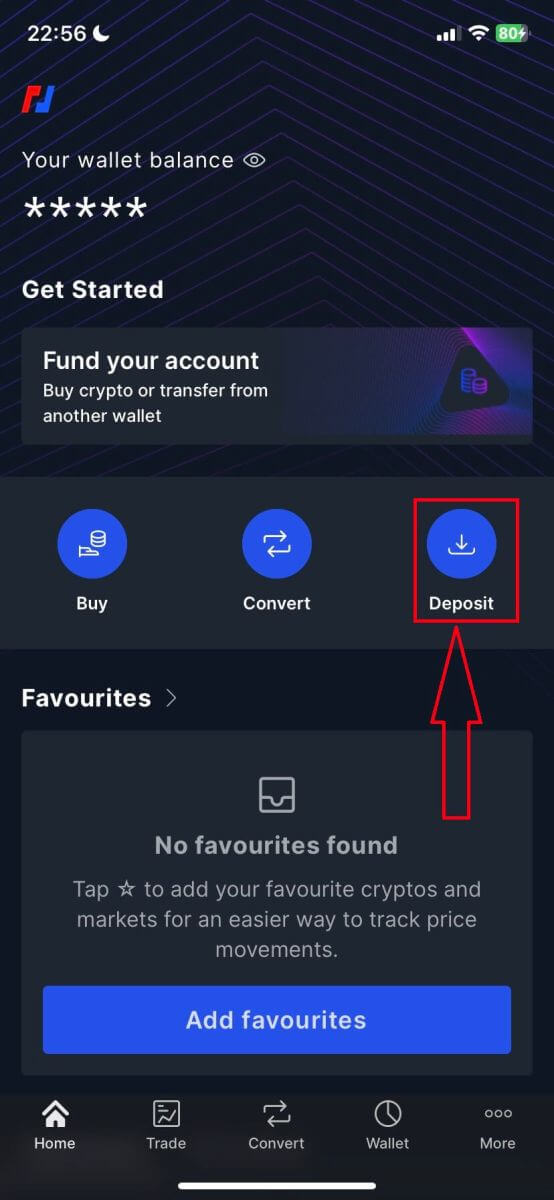
2. Seleziona una moneta da depositare.
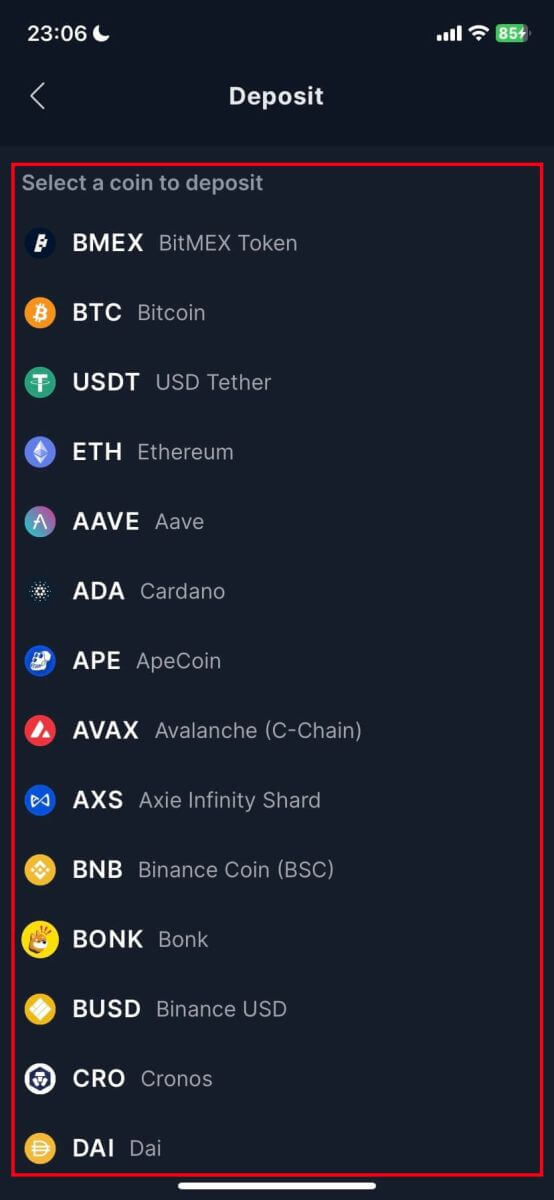
3. Puoi scansionare il codice QR qui sotto per depositare oppure puoi depositare all'indirizzo sottostante.
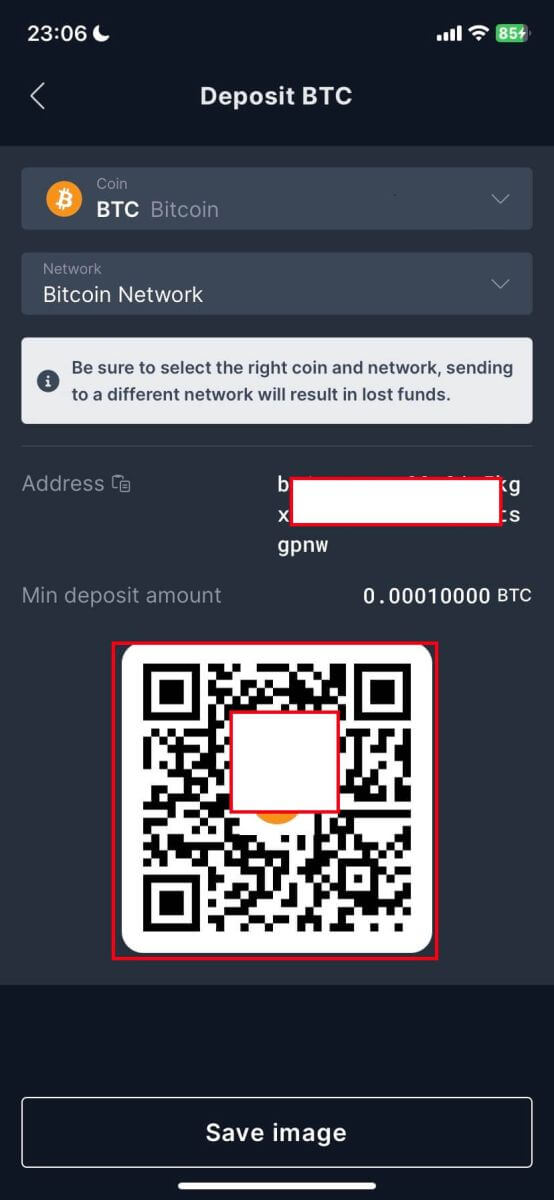
Come fare trading di criptovaluta su BitMEX
Cos'è il trading spot?
Il trading spot si riferisce all'acquisto e alla vendita di gettoni e monete al prezzo di mercato corrente con regolamento immediato. Il trading spot è diverso dal trading di derivati, poiché è necessario possedere l'asset sottostante per effettuare un ordine di acquisto o vendita.
Come fare trading Spot su BitMEX (Web)
1. Apri il sito Web BitMEX e fai clic su [ Accedi ] nell'angolo in alto a destra. 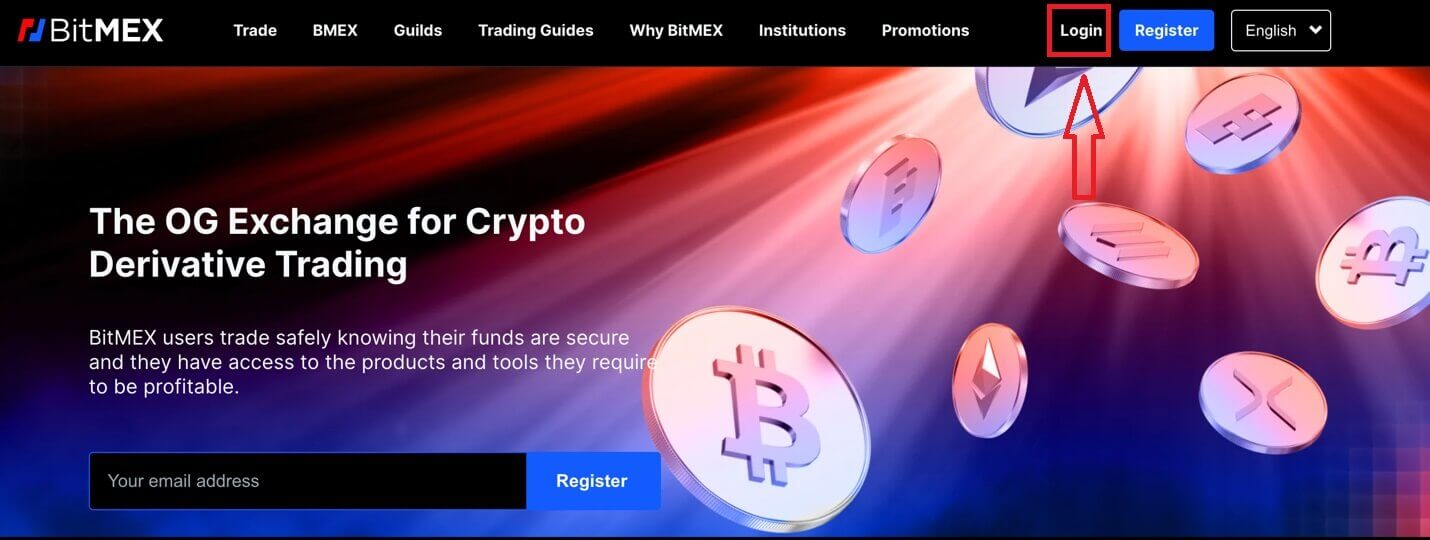
2. Inserisci il tuo indirizzo e-mail e la password per accedere. 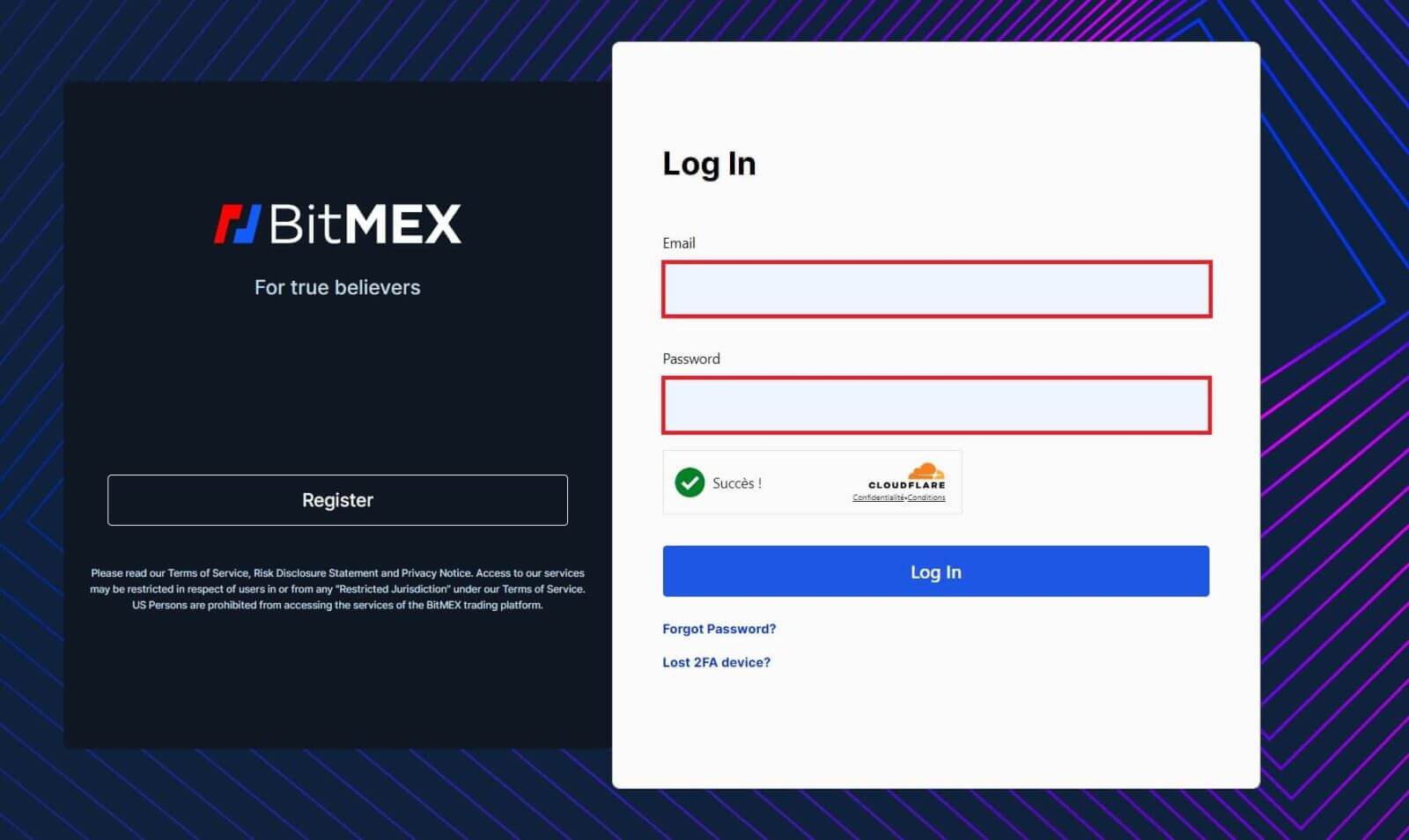
3. Fai clic su [Accedi] per accedere al tuo account. 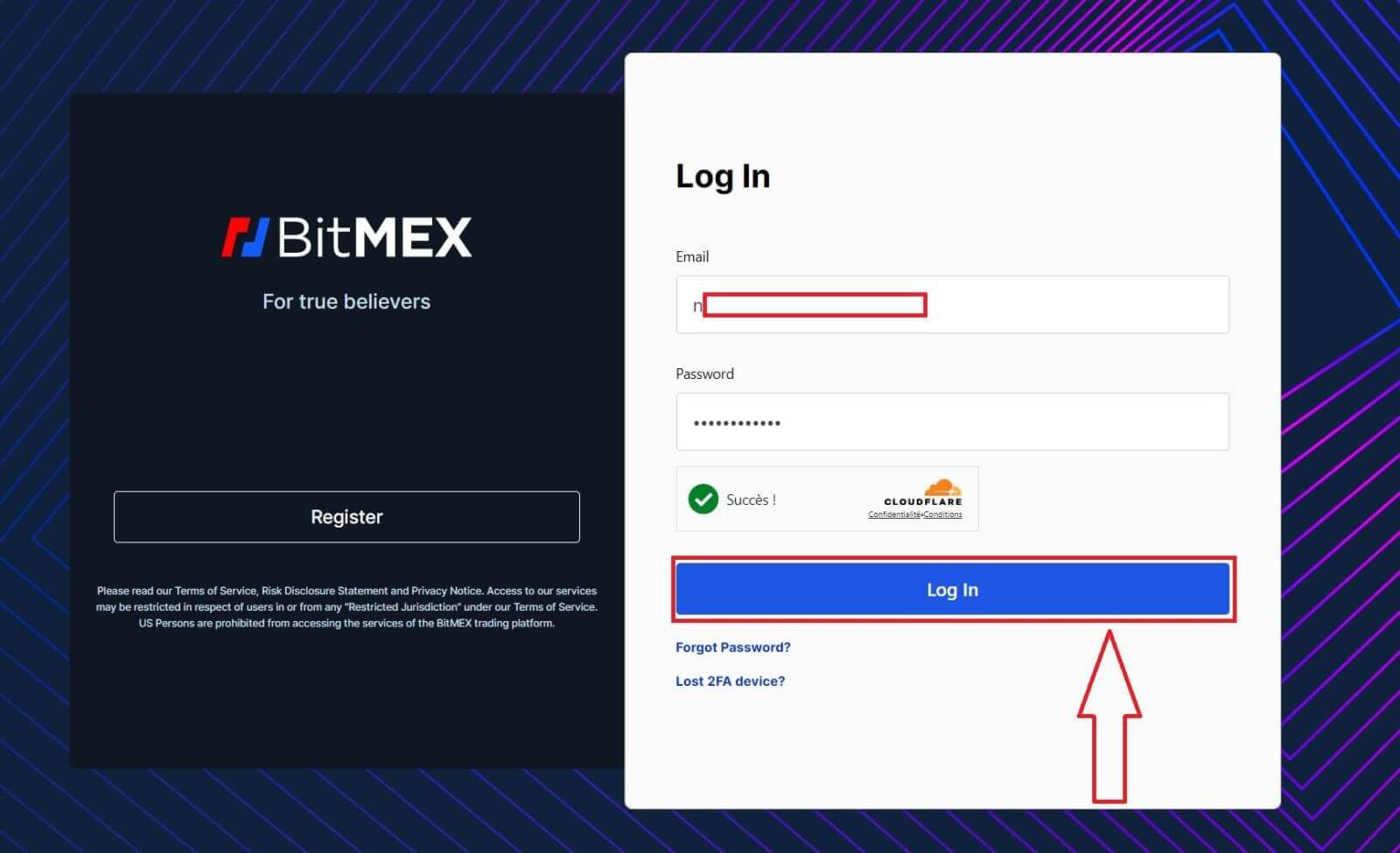
4. Fare clic su [Trada] e scegliere [Spot] per il trading a pronti. Lo spot utilizza USDT per acquistare asset digitali come Bitcoin o ETH. 
5. Questa è una vista dell'interfaccia della pagina di trading di BitMEX.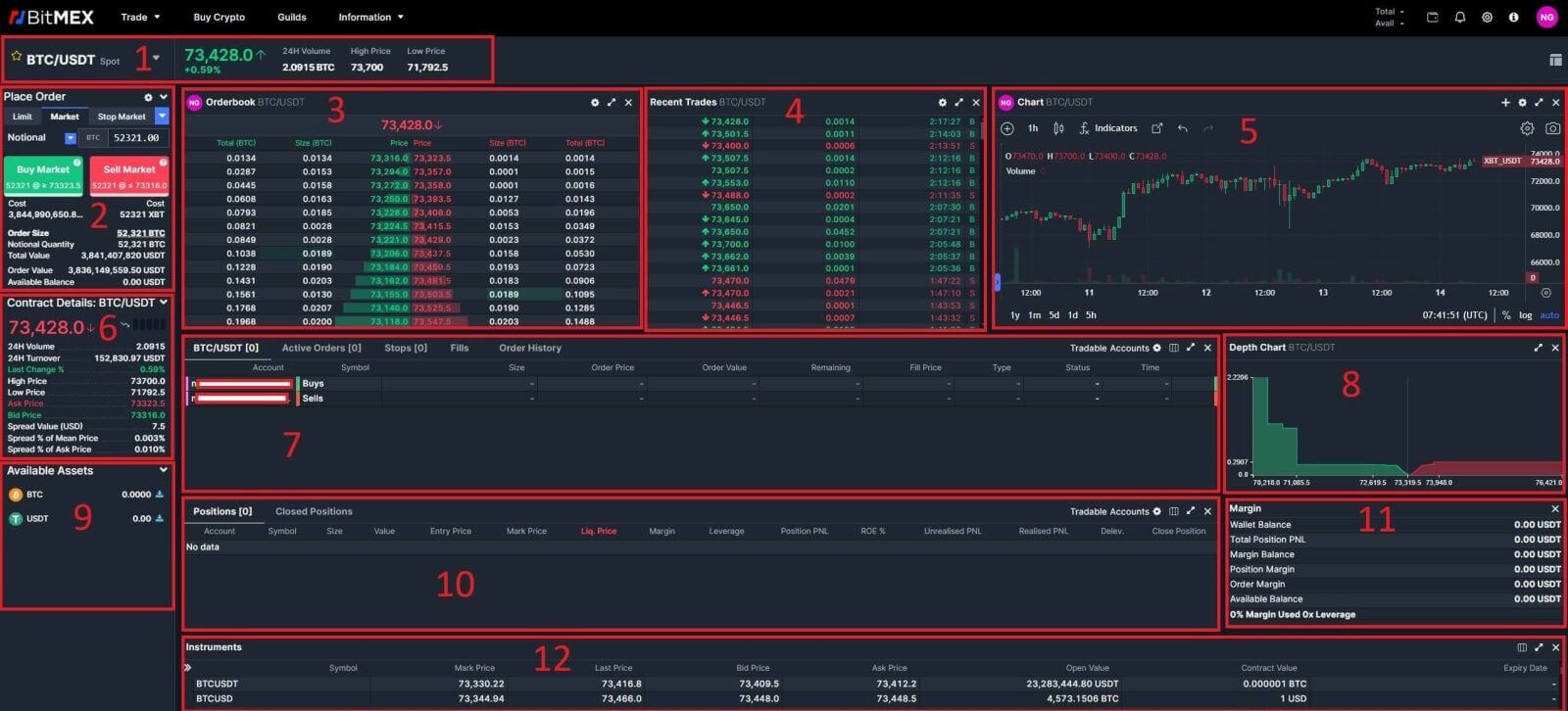
Il volume degli scambi di coppie spot in 24 ore :
si riferisce al volume totale dell'attività di trading avvenuta nelle ultime 24 ore per coppie spot specifiche (ad esempio, BTC/USD, ETH/BTC).
Sezione Acquista/Vendi :
è qui che i trader possono effettuare ordini per acquistare o vendere criptovalute. Solitamente include opzioni per ordini di mercato (eseguiti immediatamente al prezzo di mercato corrente) e ordini limite (eseguiti a un prezzo specificato).
Libro degli ordini :
il libro degli ordini mostra un elenco di tutti gli ordini di acquisto e vendita aperti per una particolare coppia di criptovalute. Mostra l'attuale profondità del mercato e aiuta i trader a valutare i livelli di domanda e offerta.
Operazioni recenti :
questa sezione mostra un elenco delle transazioni recenti che sono state eseguite sullo scambio, inclusi dettagli come prezzo, volume e ora.
Grafico a candela :
i grafici a candela sono rappresentazioni grafiche dei movimenti dei prezzi in un periodo di tempo specifico. Visualizzano l'apertura, la chiusura e i prezzi massimi e minimi nell'intervallo di tempo scelto, aiutando i trader ad analizzare le tendenze e i modelli dei prezzi.
Dettagli del contratto, coppie spot :
fornisce informazioni essenziali sulle coppie spot disponibili per il trading, inclusi orari di negoziazione, dimensione del tick, dimensione minima dell'ordine e altre specifiche del contratto.
Coppia spot ordine scelto/Ordini attivi/Ordini con limite di stop/Esecuzioni/Cronologia ordini :
queste sezioni consentono ai trader di gestire i propri ordini, visualizzare gli ordini attivi, monitorare gli ordini stop-limit, rivedere gli ordini eseguiti e accedere alla cronologia completa degli ordini.
Profondità del mercato :
la profondità del mercato mostra il volume cumulativo degli ordini di acquisto e vendita a vari livelli di prezzo. Aiuta i trader a comprendere la liquidità di un mercato e a identificare potenziali livelli di supporto e resistenza.
Asset disponibili :
questa sezione elenca tutte le criptovalute e le valute fiat disponibili per il trading sulla piattaforma.
Posizioni/Posizioni chiuse :
i trader possono visualizzare le loro posizioni aperte e chiuse, inclusi dettagli come prezzo di entrata, prezzo di uscita, profitto/perdita e ora dell'operazione.
Sezione Margine :
questa sezione è specifica per il trading a margine, in cui i trader possono prendere in prestito fondi dallo scambio per aumentare il loro potere d'acquisto. Include opzioni per la gestione delle posizioni di margine e il monitoraggio dei requisiti di margine.
Strumenti :
gli strumenti si riferiscono ai vari prodotti finanziari disponibili per il trading sulla piattaforma, comprese coppie spot, contratti futures, opzioni e altro.
6. BitMEX ha 2 tipi di ordine:
- Ordine limite:
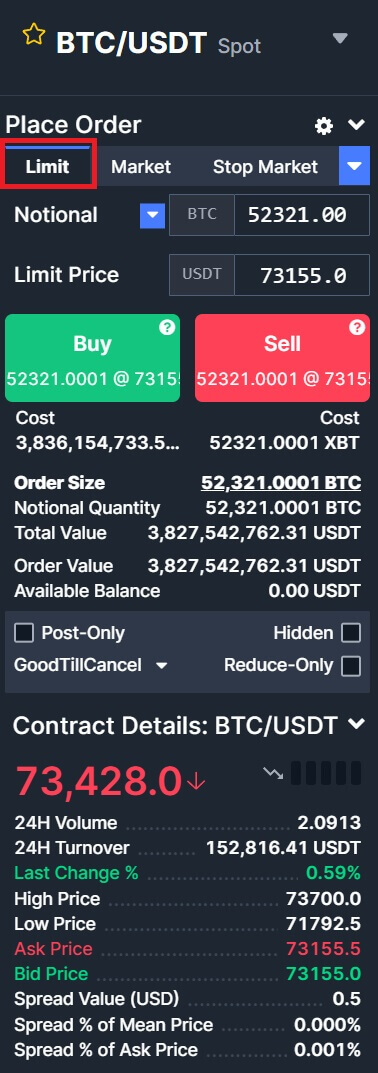
- Ordine di mercato:
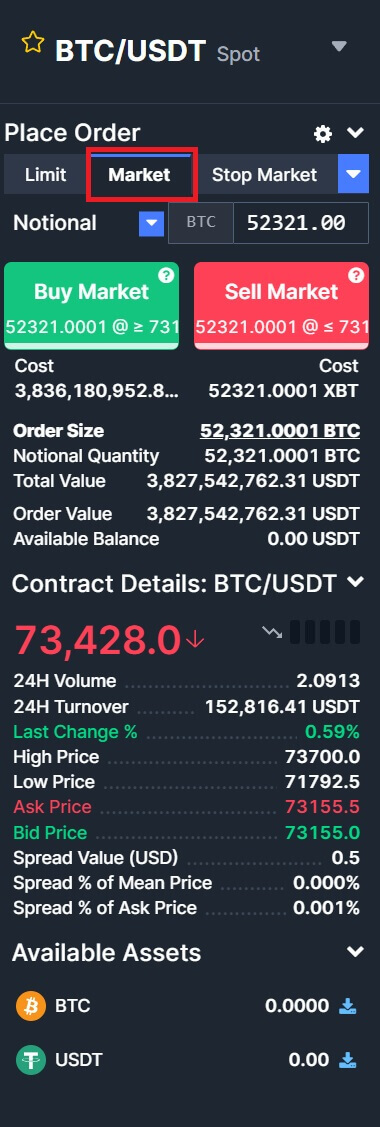
7. Scegli la crittografia che desideri utilizzare nella colonna crittografica di sinistra. Quindi scegli il tipo di negoziazione: [Acquista] o [Vendi] e il tipo di ordine: [Ordine limite] o [Ordine a mercato].
- Acquisto/Vendita:
Se desideri avviare un ordine di acquisto/vendita, inserisci [Acquista]/[Vendi], [Nozionale] e [Prezzo limite] uno alla volta nello spazio vuoto. Infine, fai clic su [Acquista]/[Vendi] per eseguire l'ordine.
- Esempio:
Supponiamo che l'utente A voglia scambiare la coppia BTC/USDT, con l'intenzione di acquistare 1 BTC con 70263 USDT. Inseriscono 1 nel campo [Nozionale] e 70263 nel campo [Prezzo limite] e i dettagli della transazione vengono automaticamente convertiti e mostrati di seguito. Facendo clic su [Acquista]/[Vendi] si completa la transazione. Quando BTC raggiunge il prezzo stabilito di 70263 USDT, l'ordine di acquisto verrà eseguito.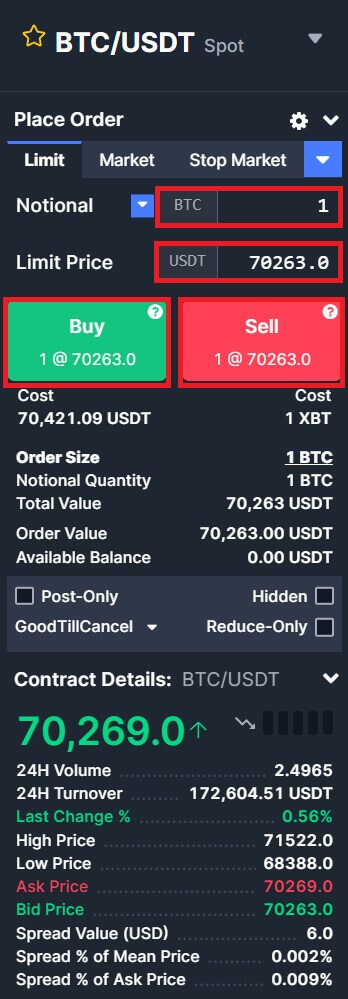
Come fare trading Spot su BitMEX (App)
1. Apri l' app BitMEX sul tuo telefono e fai clic su [ Accedi ].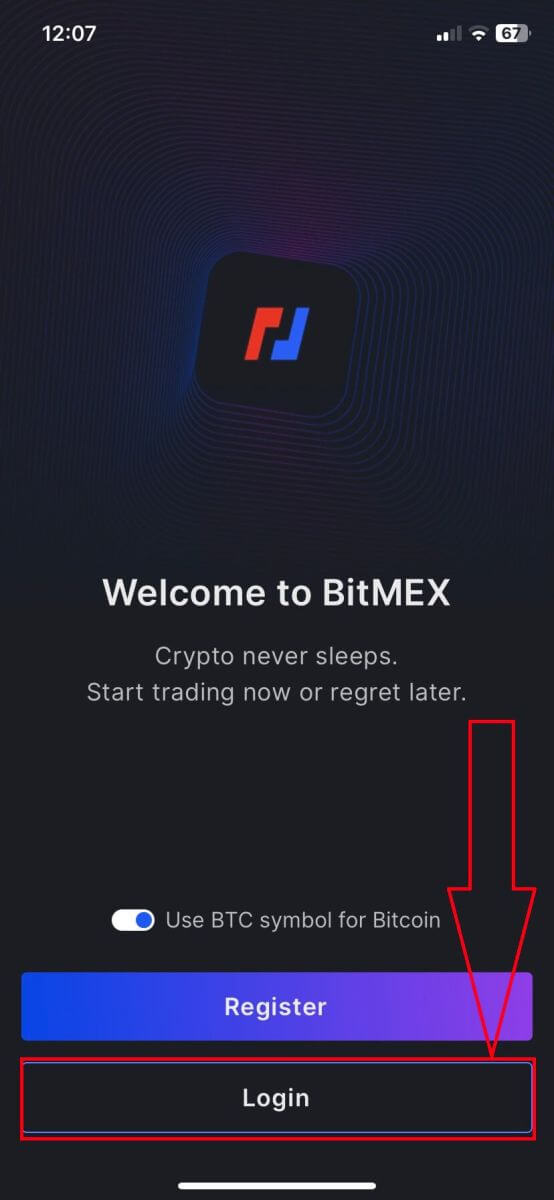
2. Inserisci la tua email e la password per accedere, ricordati di spuntare la casella per verificare che sei umano.
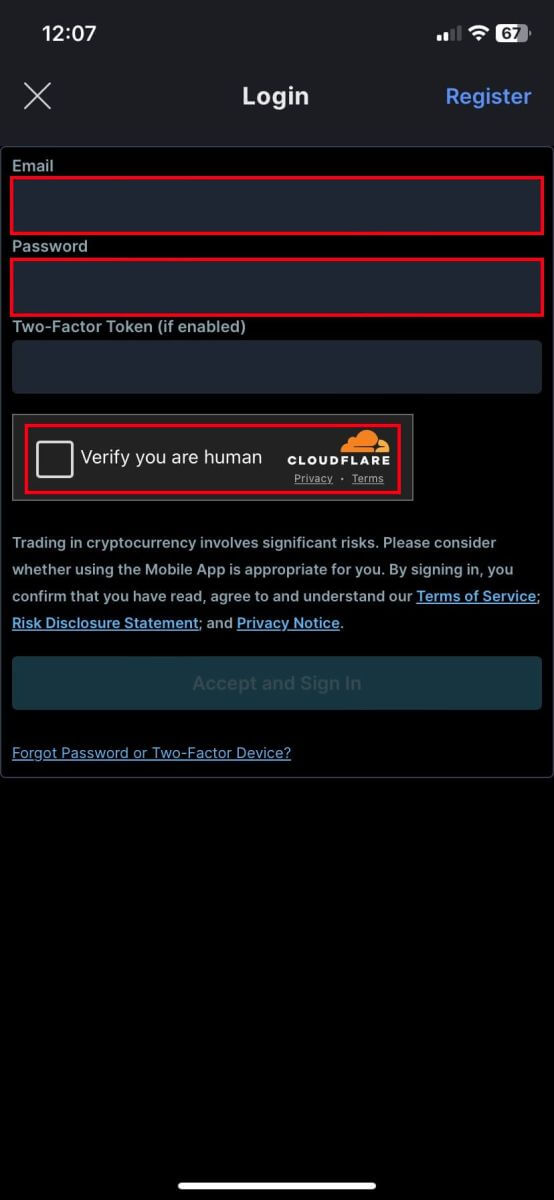
3. Fare clic su [Accetta e accedi] per continuare.
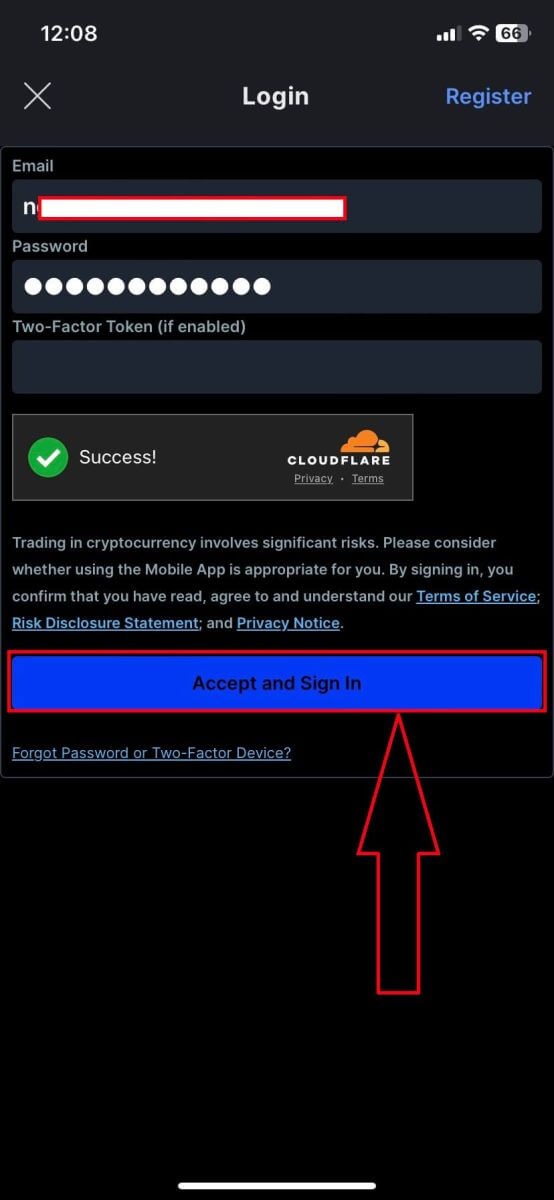
4. Imposta la tua seconda password per garantire la sicurezza.
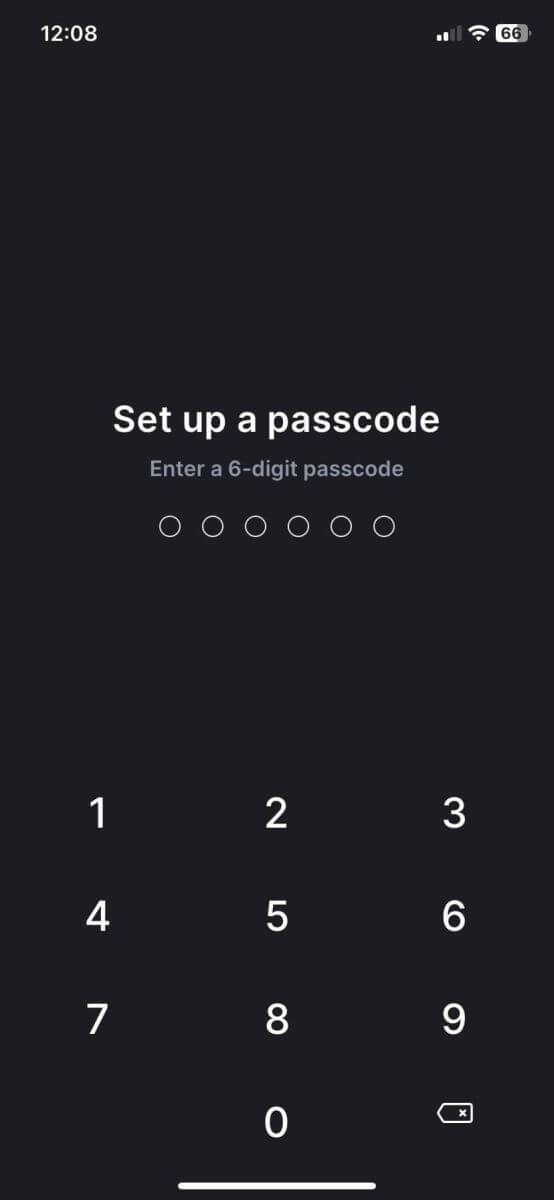
5. Ecco la home page dopo aver effettuato l'accesso con successo.
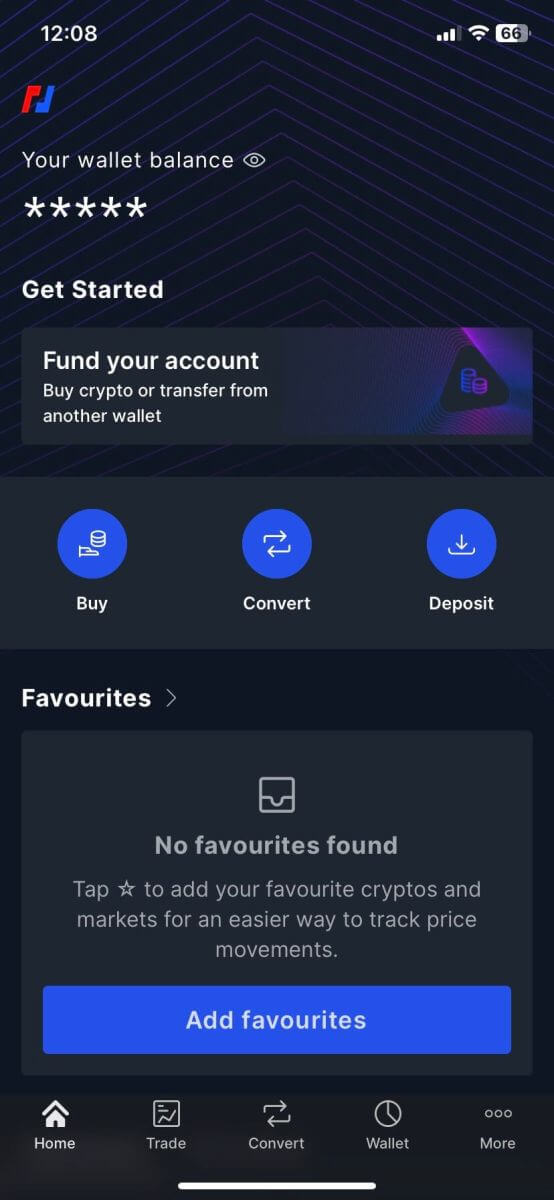
6. Fare clic su [Trada] per accedere all'interfaccia di trading.
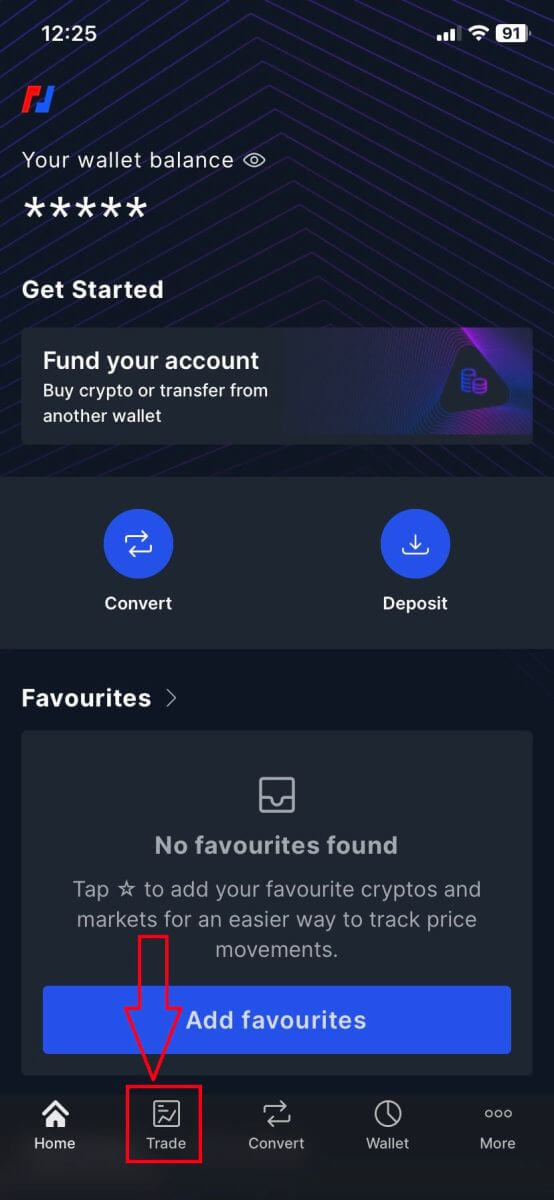
7. Questo è BitMEX nell'interfaccia della pagina di trading su dispositivo mobile.
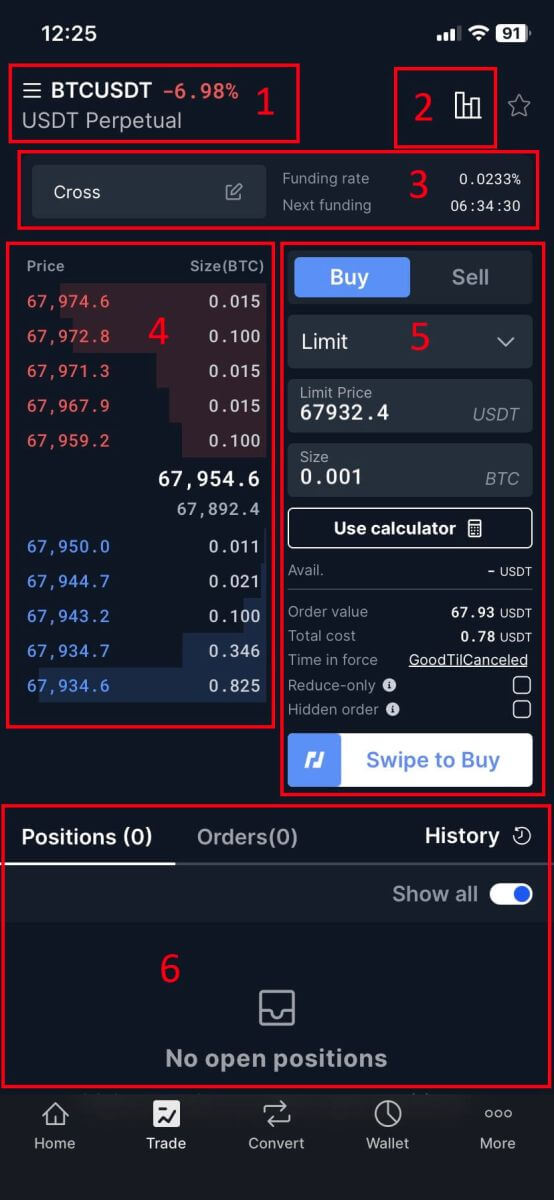
Coppie Spot :
Le coppie Spot sono coppie di trading in cui le transazioni vengono regolate "sul posto", nel senso che vengono eseguite immediatamente al prezzo di mercato corrente.
Grafico a candela :
i grafici a candela rappresentano visivamente il movimento dei prezzi di uno strumento finanziario, come una criptovaluta, in un periodo di tempo specifico. Ogni candela mostra in genere i prezzi di apertura, massimo, minimo e chiusura per quell'intervallo di tempo, consentendo ai trader di analizzare tendenze e modelli di prezzo
Modalità margine/Tasso di finanziamento/Finanziamento successivo :
queste funzionalità sono correlate al trading a margine, in cui i trader prendono in prestito fondi per aumentare il loro potere d'acquisto.
Modalità margine : indica se il conto del trader è in modalità margine, consentendogli di prendere in prestito fondi.
Prossimo finanziamento : mostra il tempo e il tasso stimati del prossimo periodo di finanziamento nei contratti futures perpetui.
Tasso di finanziamento : nei contratti futures perpetui, i tassi di finanziamento vengono periodicamente scambiati tra posizioni lunghe e corte per mantenere il prezzo del contratto vicino al prezzo spot dell'attività sottostante.
Libro degli ordini :
il libro degli ordini è un elenco in tempo reale di ordini di acquisto e vendita per una particolare coppia di trading. Visualizza la quantità e il prezzo di ciascun ordine, consentendo ai trader di valutare il sentiment e la liquidità del mercato.
Sezione Acquista/Vendi :
questa sezione fornisce ai trader l'interfaccia per effettuare ordini di mercato, dove gli ordini vengono eseguiti immediatamente al prezzo di mercato corrente, o ordini limite, dove i trader specificano il prezzo al quale desiderano che il loro ordine venga eseguito.
Cronologia del trading e ordini aperti :
questa sezione mostra la recente attività di trading del trader, comprese le operazioni eseguite e gli ordini aperti che non sono stati ancora eseguiti o annullati. In genere mostra dettagli come tipo di ordine, quantità, prezzo e ora di esecuzione.
- Acquisto/Vendita:
Se desideri avviare un ordine di acquisto/vendita, inserisci [Acquista]/[Vendi], [Dimensione] e [Prezzo limite] uno alla volta nello spazio vuoto. Infine, fai clic su [Acquista]/[Vendi] per eseguire l'ordine.
- Esempio:
Supponiamo che l'utente A voglia scambiare la coppia BTC/USDT, con l'intenzione di acquistare 0,0001 BTC con 67810,5 USDT. Inseriscono 0,0001 nel campo [Dimensione] e 67810,5 nel campo [Prezzo limite] e i dettagli della transazione vengono automaticamente convertiti e mostrati di seguito. Facendo clic su [Acquista]/[Vendi] si completa la transazione. Quando BTC raggiunge il prezzo stabilito di 67810,5 USDT, l'ordine di acquisto verrà eseguito.
9. Clicca sulle coppie di trading. 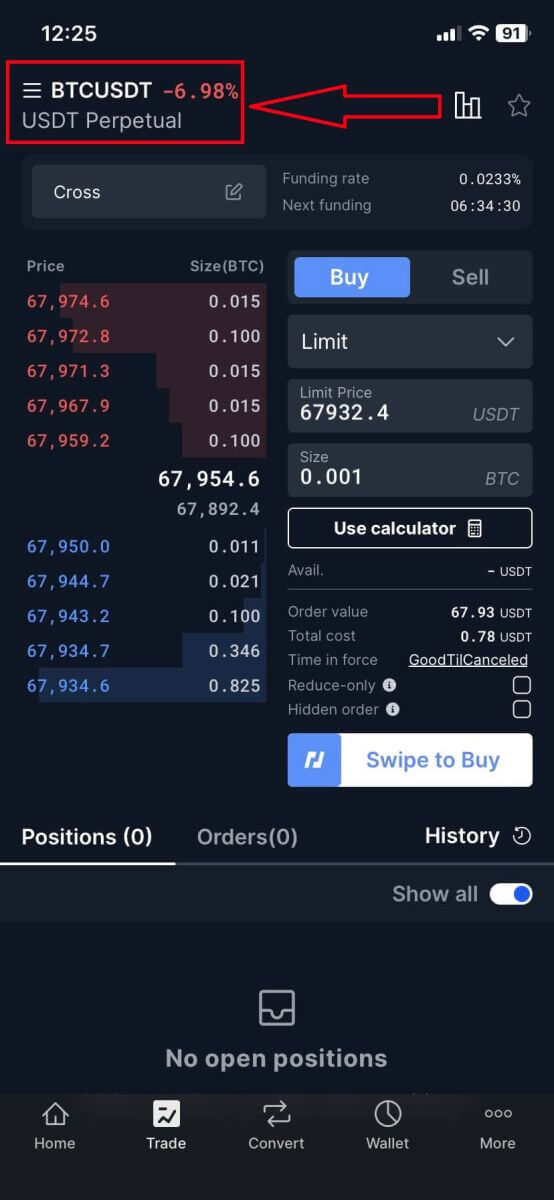
10. Selezionare [Spot] e scegliere le coppie di spot.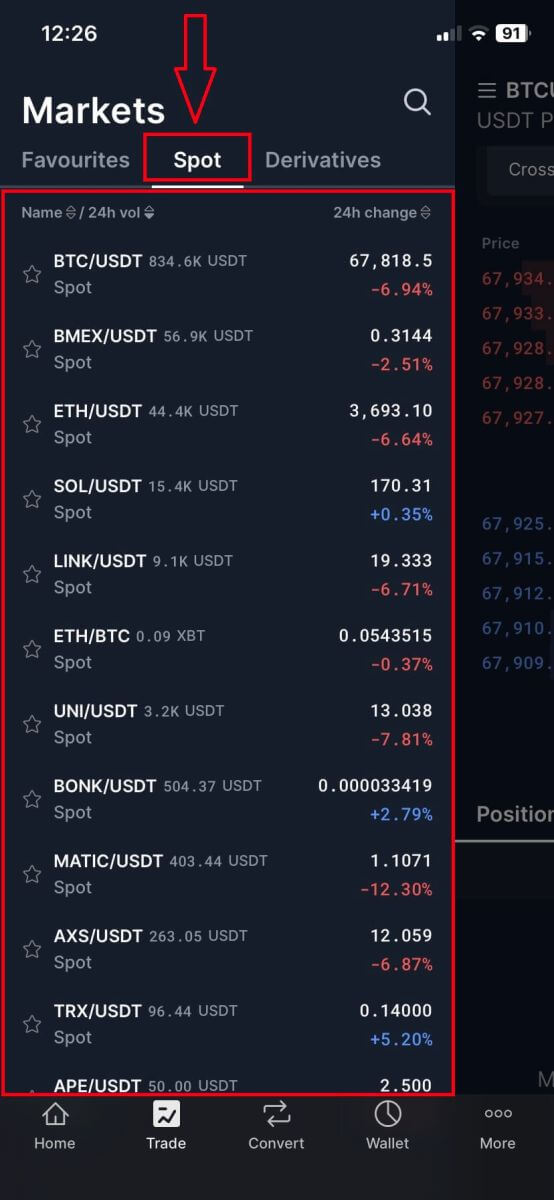
11. BitMEX ha 2 tipi di ordine:
- Ordine limite:
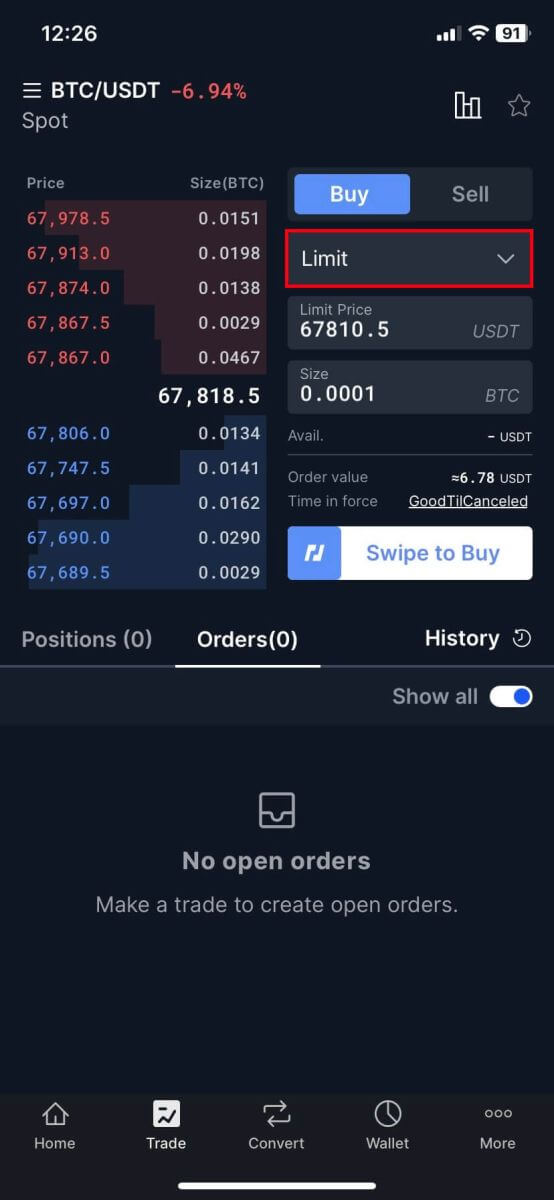
- Ordine di mercato:
Questo tipo di ordine eseguirà automaticamente l'operazione al miglior prezzo attualmente disponibile sul mercato. 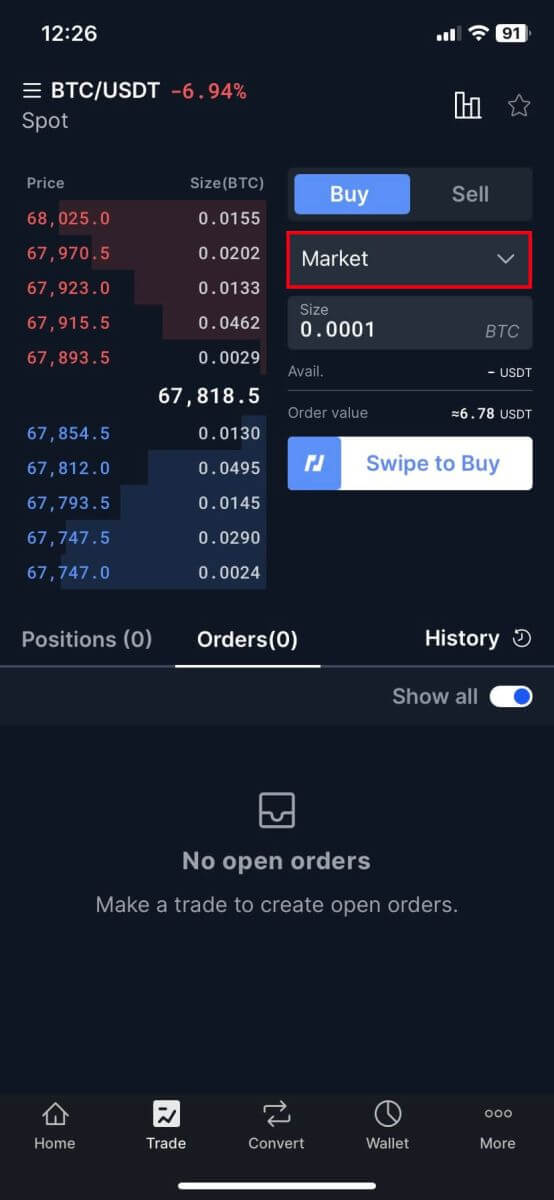
12. Inserisci il [Prezzo limite] e la [Dimensione/Notazione] e scorri su [Scorri per acquistare]. 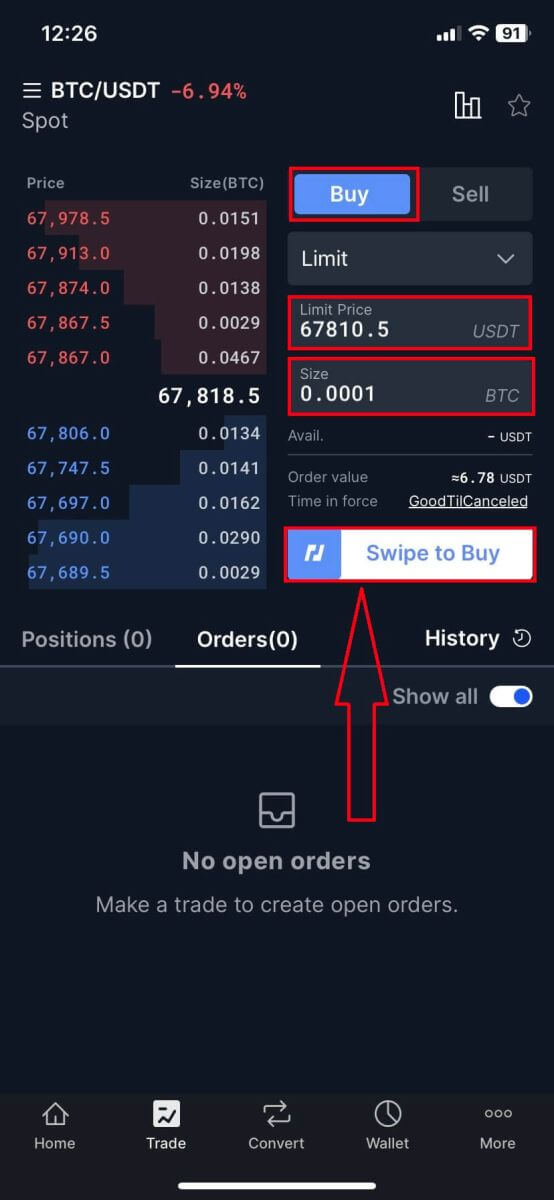
13. Simile alla sezione Vendita.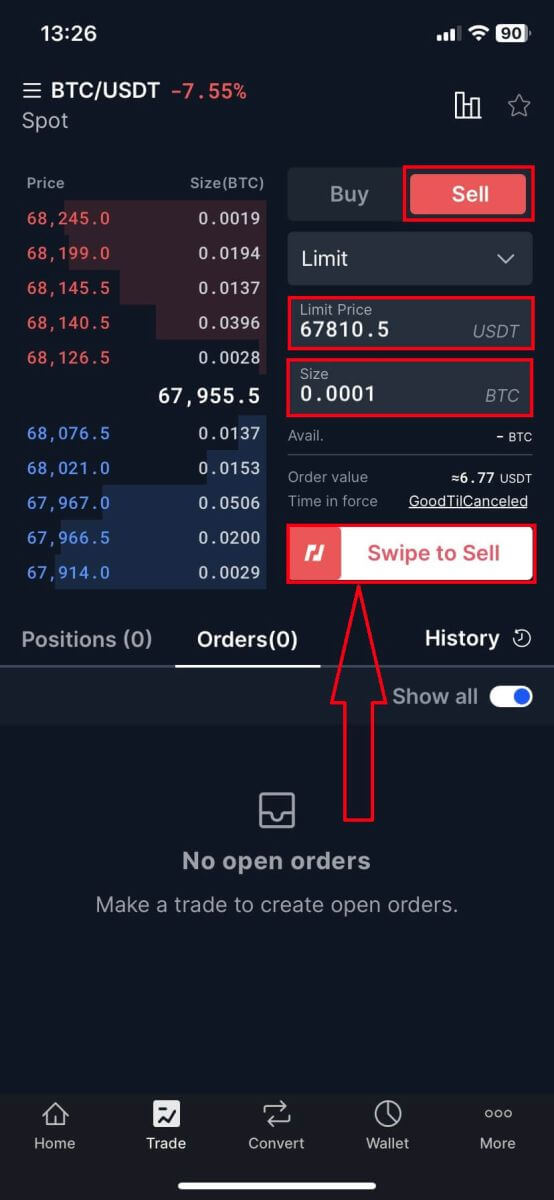
Cos'è la funzione Stop-Limit e come usarla
Che cos'è un ordine stop-limit?
Un ordine stop-limit combina elementi sia di un ordine stop che di un ordine limite, offrendo un maggiore controllo sull'esecuzione delle negoziazioni. Comprende un prezzo stop, al quale viene attivato l'ordine, e un prezzo limite, al quale l'ordine viene eseguito.
Quando il prezzo dell'asset raggiunge il prezzo stop, l'ordine stop-limit diventa attivo e viene inserito nel book degli ordini. Successivamente, quando il prezzo raggiunge il prezzo limite, l'ordine viene eseguito.
Prezzo stop: questo è il punto di attivazione dell'ordine stop-limit. Quando il prezzo dell'asset raggiunge questo livello, viene attivato l'ordine di acquisto o vendita al prezzo limite o ad un prezzo migliore.
Prezzo limite: il prezzo designato o il prezzo potenzialmente migliore al quale viene eseguito l'ordine stop-limit.
È consigliabile impostare il prezzo stop leggermente superiore al prezzo limite per gli ordini di vendita, creando una zona cuscinetto per garantire l'esecuzione anche in caso di fluttuazioni dei prezzi. Al contrario, per gli ordini di acquisto, fissare il prezzo stop leggermente inferiore al prezzo limite può mitigare il rischio di mancata esecuzione.
È fondamentale notare che una volta che il prezzo di mercato raggiunge il prezzo limite, l'ordine viene trattato come un ordine limite. L'impostazione di limiti di stop loss eccessivamente alti o di take profit eccessivamente bassi potrebbe comportare la mancata esecuzione degli ordini, poiché il prezzo di mercato potrebbe non raggiungere il limite specificato.
In sintesi, un ordine stop-limit ben calibrato fornisce un equilibrio tra prezzi di attivazione e di esecuzione, ottimizzando l'esecuzione delle negoziazioni e gestendo al tempo stesso il rischio.
Come creare un ordine stop-limit
Come effettuare un ordine stop-limit su BitMEX?1. Fare clic su [Stop Market] per estendere le opzioni.
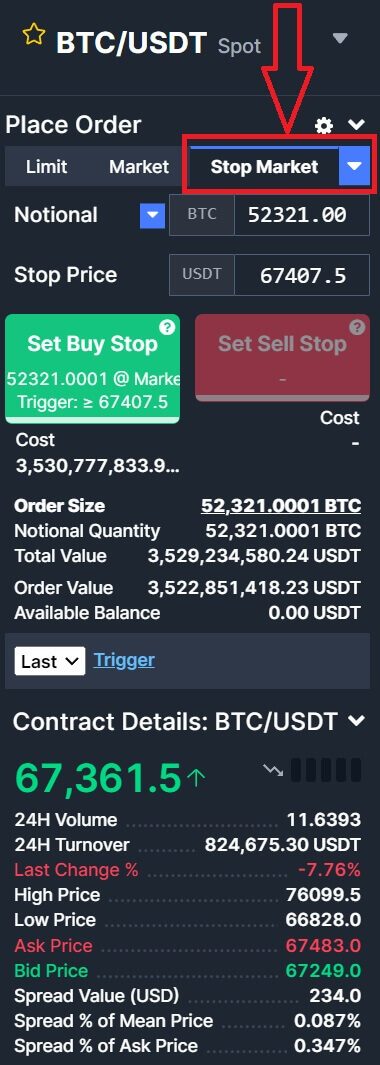
2. Selezionare [Limite di arresto] per continuare.
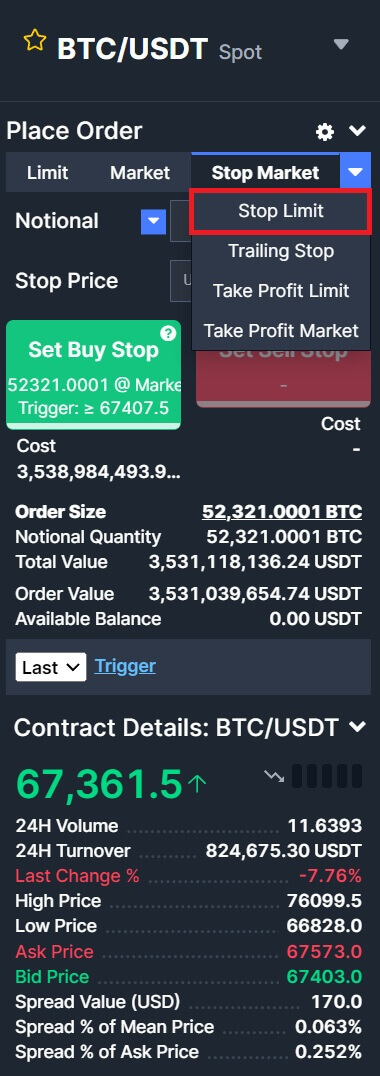
3. Inserisci il [Prezzo stop], il [Prezzo limite] e il [Nozionale] della criptovaluta che desideri acquistare. Fare clic su [Imposta stop acquisto] per confermare i dettagli della transazione.
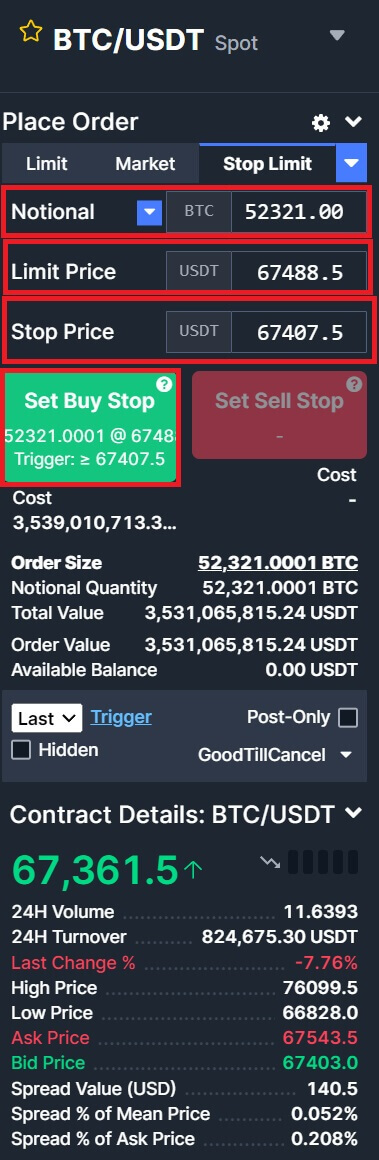
Come visualizzare i miei ordini stop-limit?
Una volta inviati gli ordini, puoi visualizzare e modificare i tuoi ordini stop-limit in [ Cronologia ordini ].
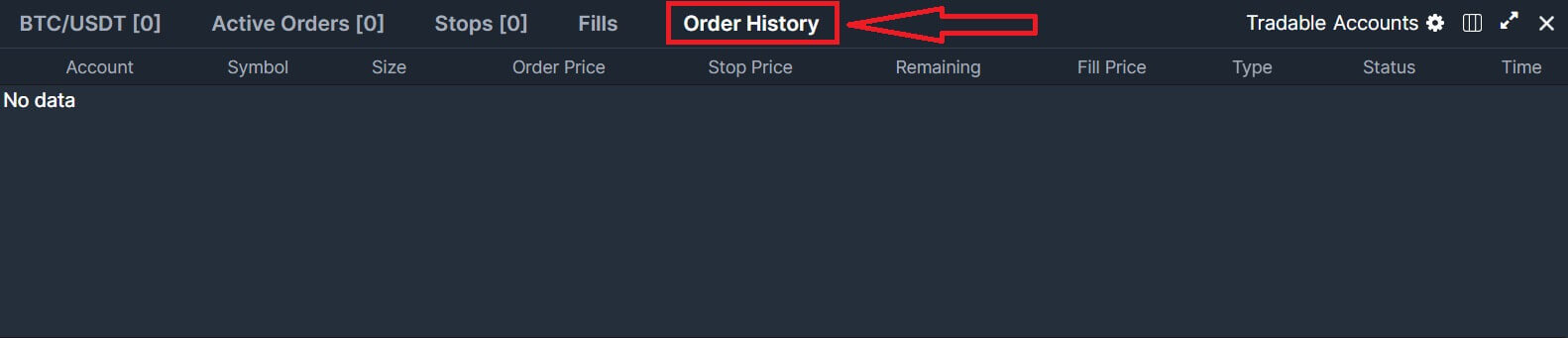
Come prelevare/vendere criptovalute su BitMEX
Prelevare criptovalute su BitMEX (Web)
1. Apri il sito Web BitMEX e fai clic sull'icona del portafoglio nell'angolo in alto a destra della pagina. 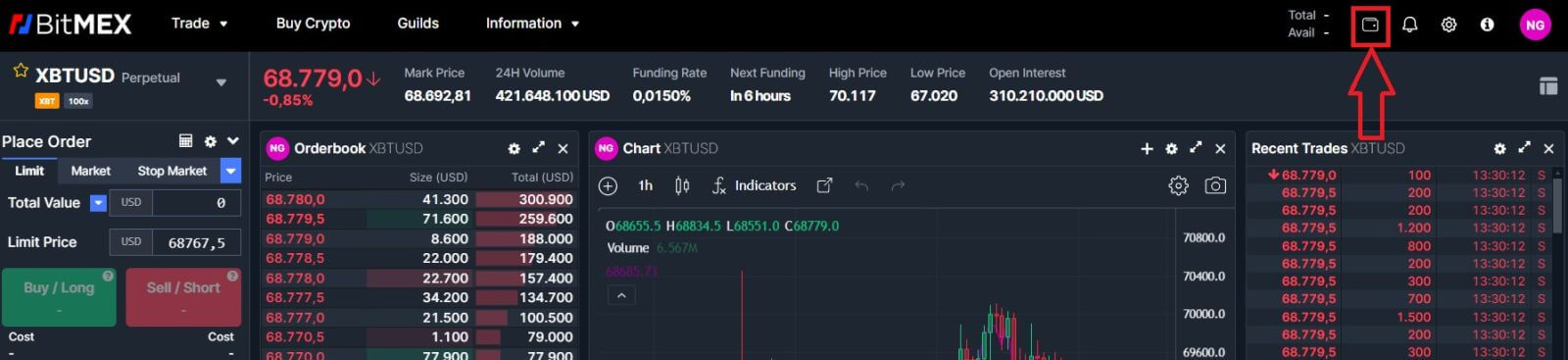
2. Fare clic su [Ritira] per continuare. 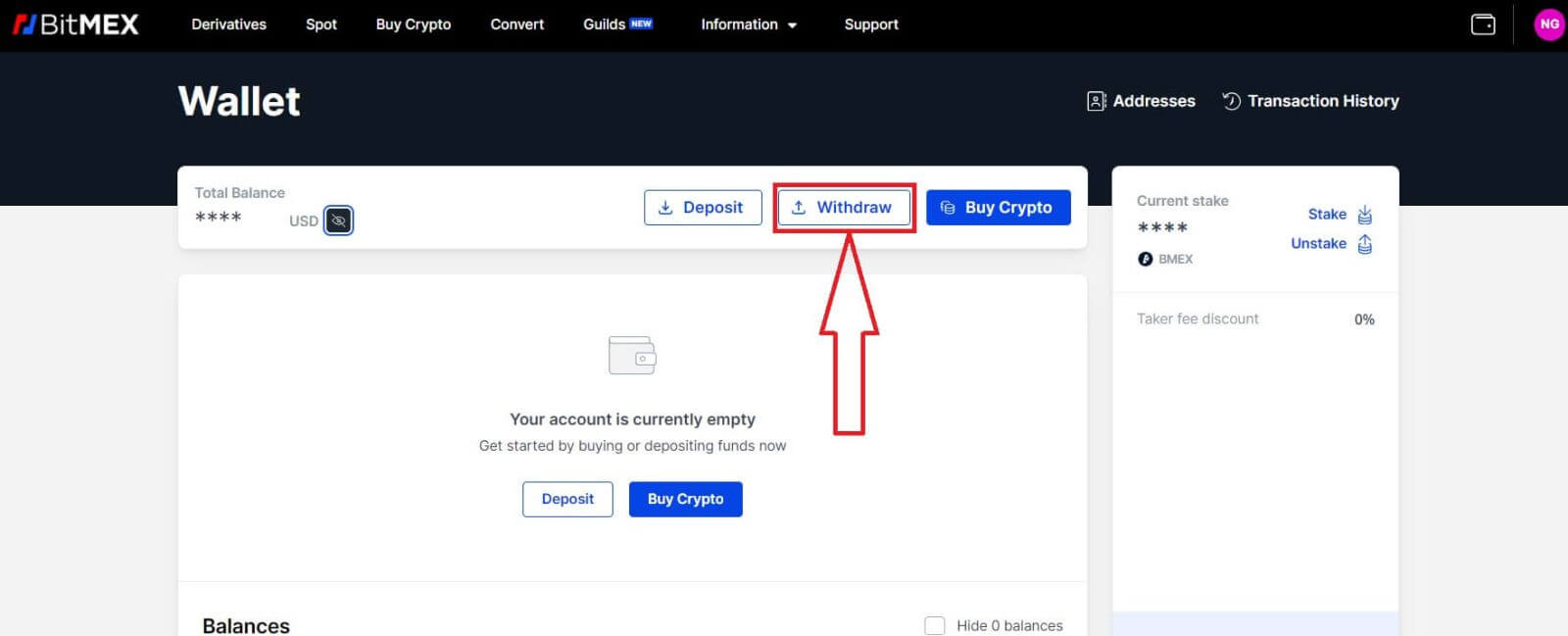
3. Seleziona la valuta e la rete che preferisci e digita l'indirizzo e l'importo che desideri prelevare. 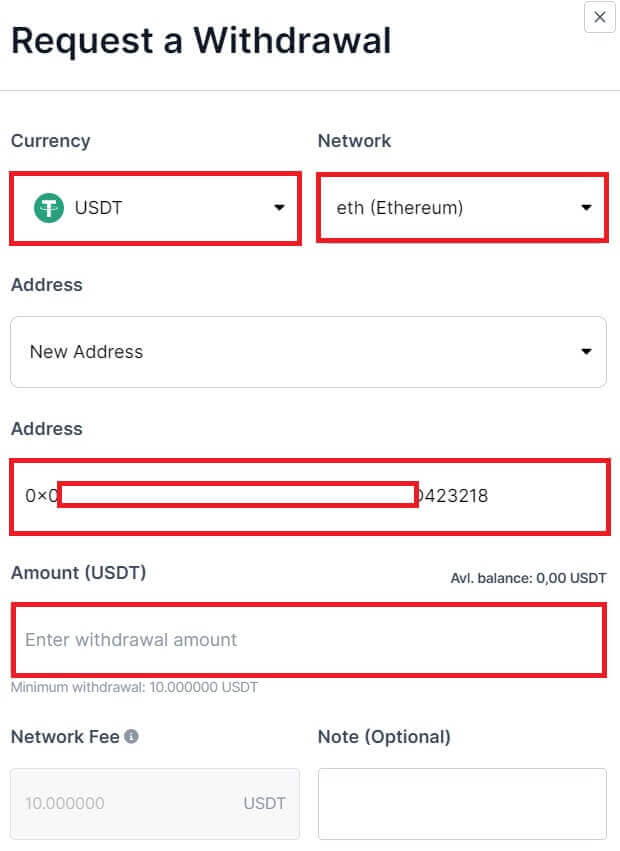
4. Successivamente, fai clic su [Continua] per iniziare a prelevare.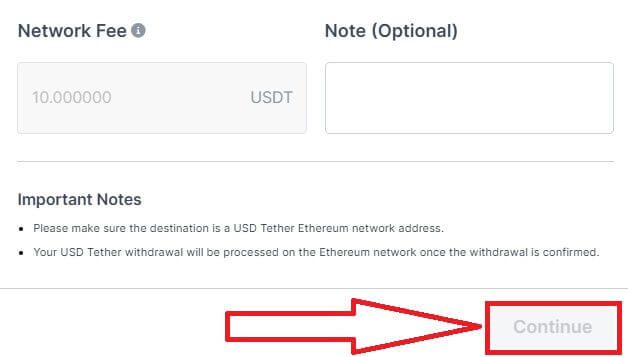
Prelevare Crypto su BitMEX (App)
1. Apri l' app BitMEX sul tuo telefono, quindi fai clic su [Portafoglio] nella barra in basso.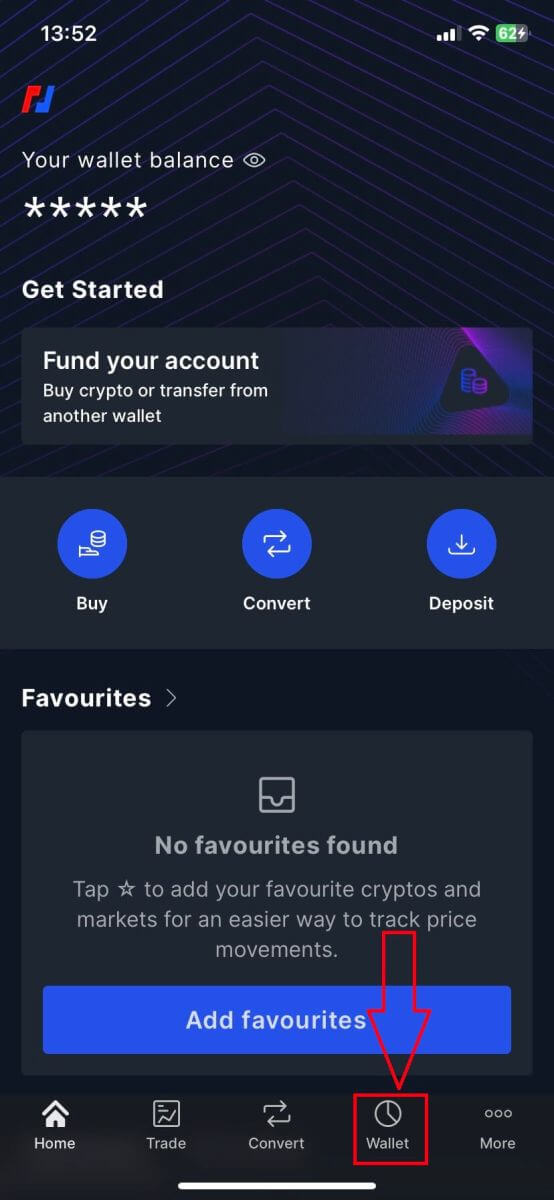
2. Fare clic su [Ritira] per continuare.
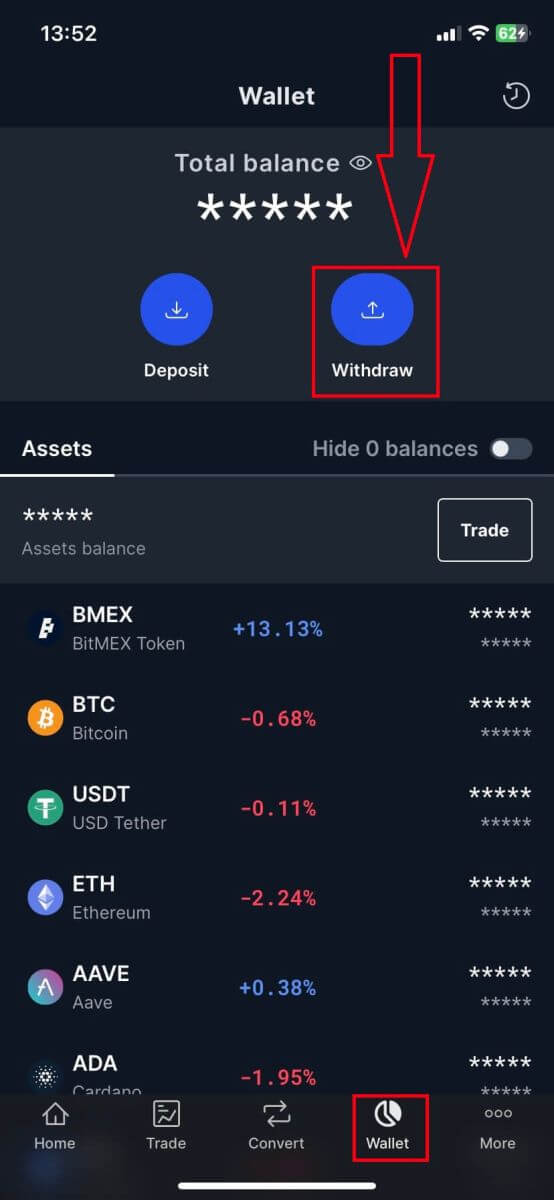
3. Clicca sul pulsante freccia per aggiungere l'indirizzo che desideri prelevare.
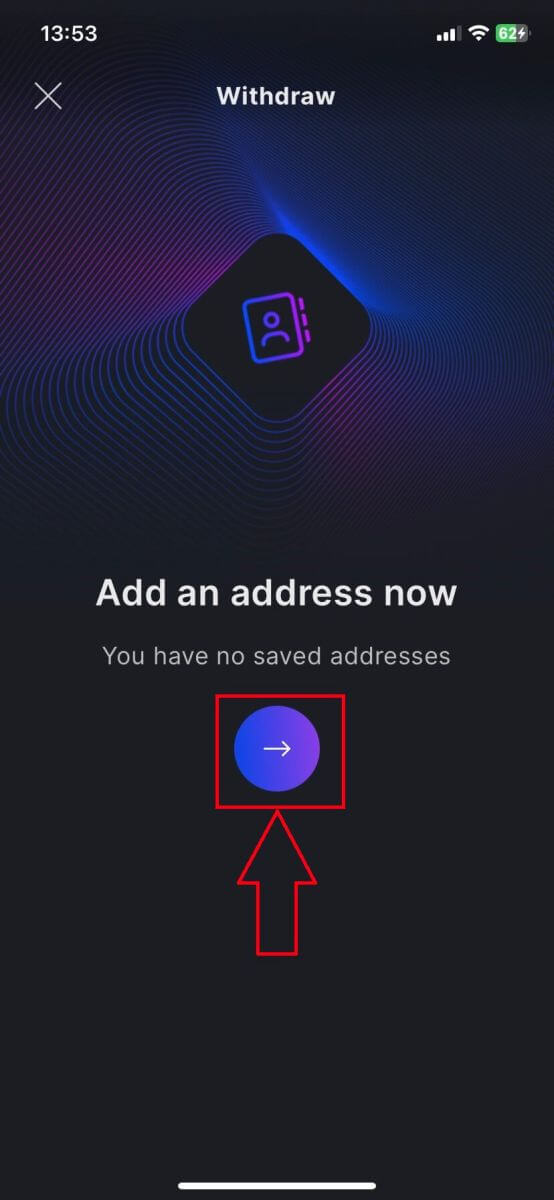
4. Seleziona i tipi di crittografia e rete e digita l'indirizzo, quindi assegna un nome a un'etichetta per questo indirizzo. Seleziona la casella qui sotto per un processo di prelievo più semplice.
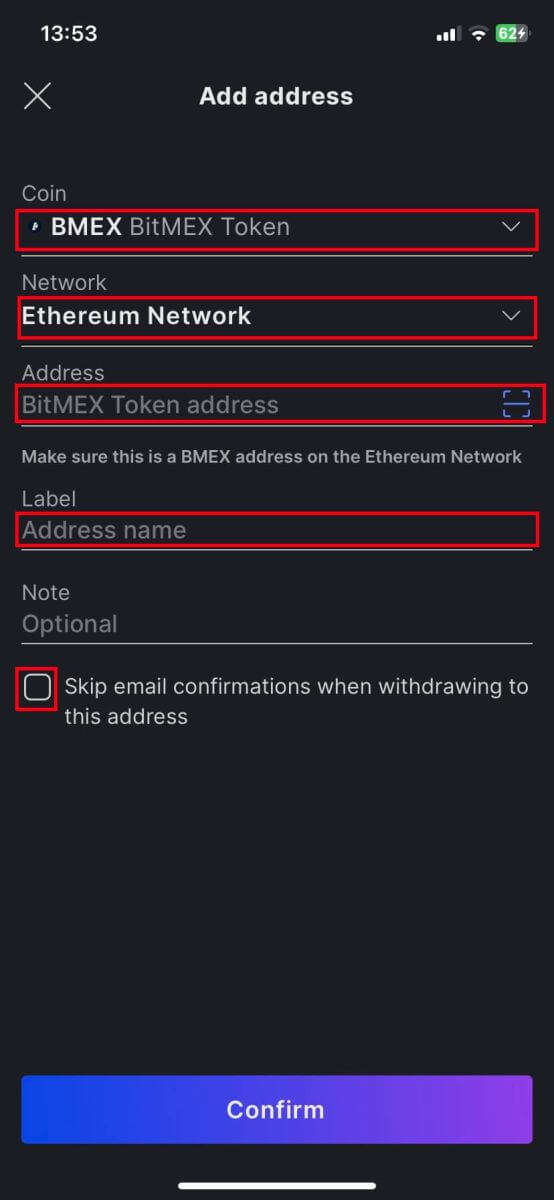
5. Fare clic su [Conferma] per confermare l'indirizzo.
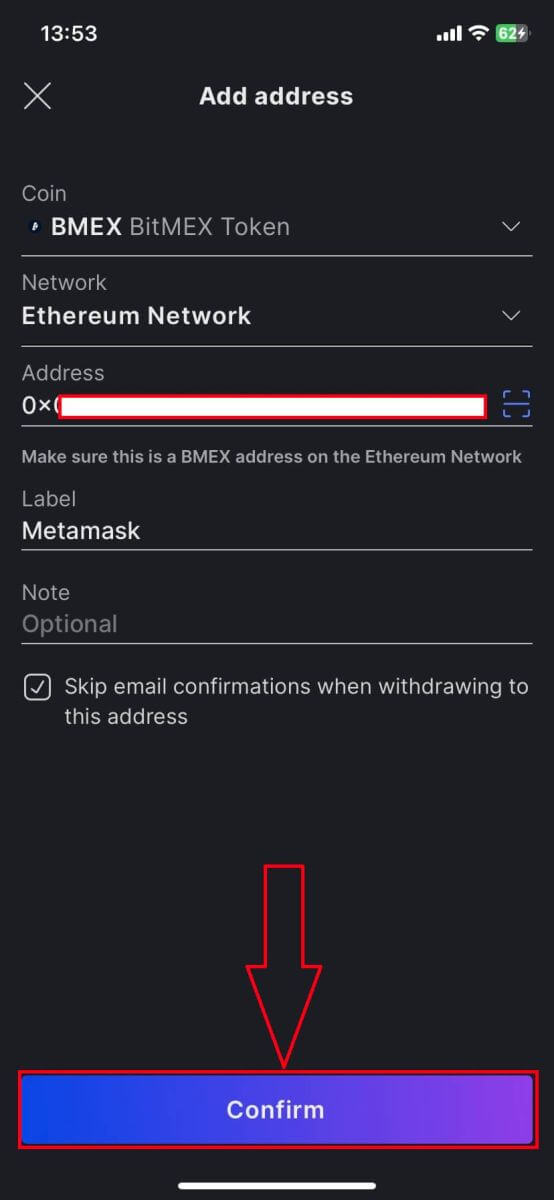
6. Successivamente, fai clic su [Ritira] ancora una volta per iniziare a prelevare.
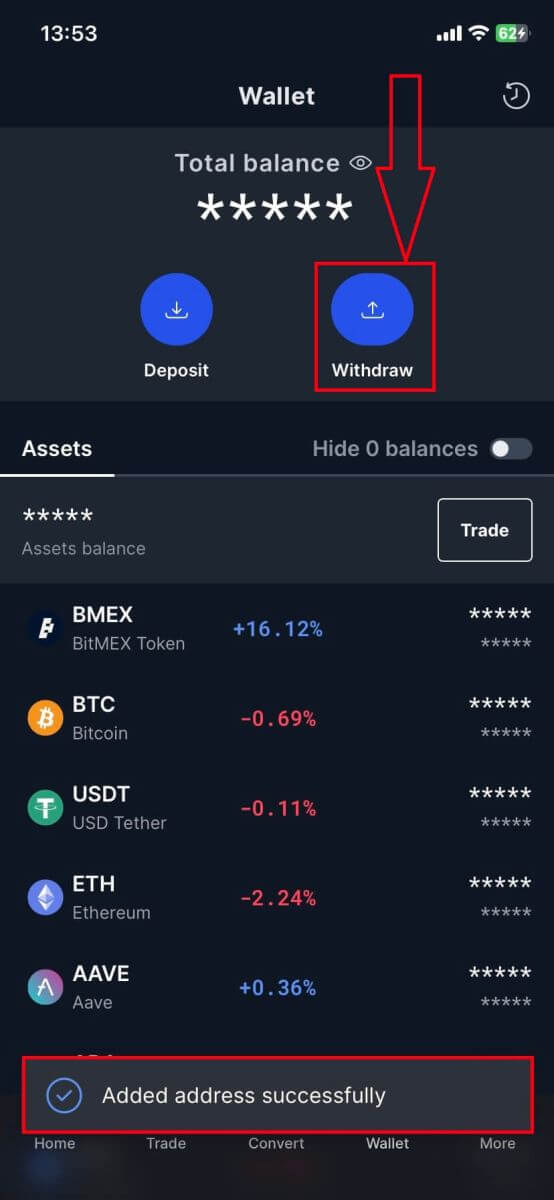
7. Seleziona l'indirizzo al quale desideri effettuare il prelievo.
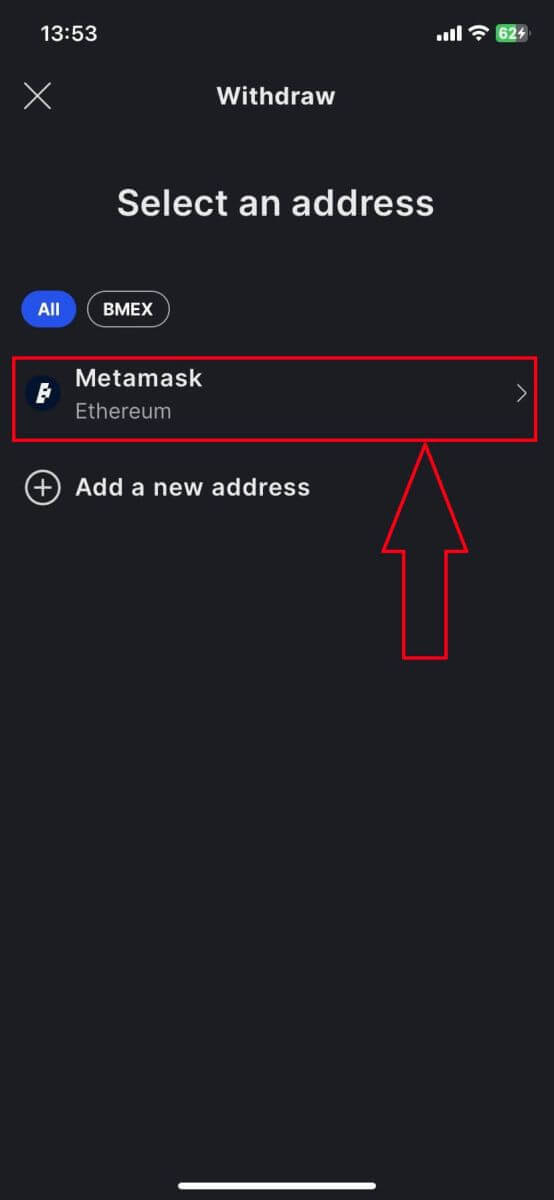
8. A causa della configurazione effettuata in precedenza, ora è sufficiente digitare l'importo e quindi fare clic su [Continua] per completare.
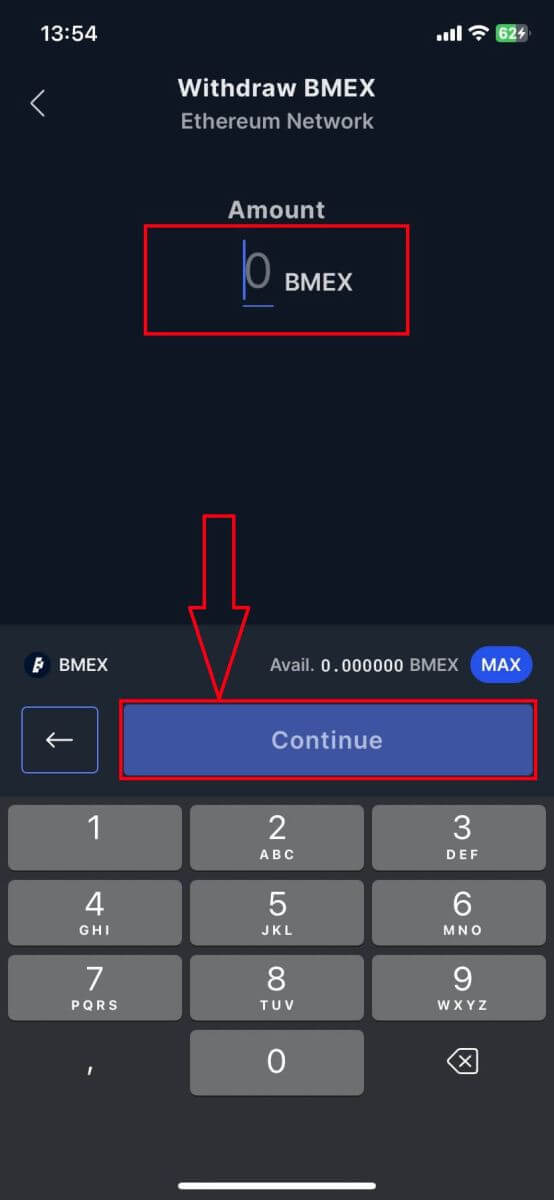
Domande frequenti (FAQ)
Account
Perché non ricevo e-mail da BitMEX?
Se non ricevi email da BitMEX, prova i seguenti passaggi per la risoluzione dei problemi:
- Controlla i filtri antispam nella tua casella di posta. È possibile che la nostra email sia finita nelle cartelle Spam o Promozioni .
- Assicurati che l'e-mail di supporto BitMEX sia aggiunta alla tua lista bianca e-mail e prova a richiedere nuovamente le e-mail.
Se ancora non ricevi le nostre email, contattaci utilizzando l'indirizzo email collegato al tuo account. Esamineremo ulteriormente il motivo per cui le e-mail non vengono consegnate.
Posso avere più di un account BitMEX?
Puoi registrare un solo account BitMEX, tuttavia puoi creare fino a 5 sottoaccount collegati a quello.
Come posso modificare il mio indirizzo e-mail?
Per modificare l'indirizzo email associato al tuo account BitMEX, contatta l'assistenza.
Come posso chiudere/eliminare il mio account?
Per chiudere il tuo account, sono disponibili due opzioni a seconda che tu abbia scaricato o meno l'app BitMEX.
Se hai l'app, puoi richiedere la chiusura del tuo account seguendo questi passaggi:
- Tocca la scheda Altro situata nella parte inferiore del menu di navigazione
- Seleziona Account e scorri fino alla fine della pagina
- Tocca Elimina account in modo permanente
Se non hai scaricato l'app, puoi contattare l'assistenza chiedendo loro di chiudere il tuo account.
Perché il mio account è stato contrassegnato come spam?
Se un conto ha troppi ordini aperti con un valore lordo inferiore a 0,0001 XBT, il conto verrà etichettato come account spam e tutti gli ordini in corso di dimensioni inferiori a 0,0001 XBT diventeranno automaticamente ordini nascosti.
Gli account spam vengono rivalutati ogni 24 ore e possono tornare alla normalità a condizione che il comportamento commerciale sia cambiato.
Per maggiori dettagli sul meccanismo dello spam, consulta la nostra documentazione sull'API REST sulla dimensione minima dell'ordine.
Verifica
Esistono soglie minime al di sotto delle quali gli utenti non devono verificare?
Non è richiesta alcuna verifica dell'utente per tutti gli utenti che desiderano effettuare operazioni di scambio, deposito o prelievo, indipendentemente dal volume o dall'importo.Il nostro processo di verifica utente è veloce e intuitivo e per la maggior parte degli utenti non dovrebbe richiedere più di pochi minuti.
Quanto tempo è necessario per elaborare la verifica dell'utente?
Puntiamo a rispondere entro 24 ore. La maggior parte degli utenti dovrebbe ricevere una risposta entro pochi minuti.
Quanto tempo richiede la verifica dell'utente per un account aziendale?
L'onboarding aziendale richiede più documentazione e contempla una più ampia varietà di tipologie di candidati, mentre la durata del processo varia a seconda del candidato.Disponiamo di un team di specialisti che esaminerà i documenti dell'utente e lo guiderà attraverso il processo nel modo più rapido ed efficiente possibile.
Un utente con documenti prontamente disponibili, una struttura aziendale semplice e nessun collegamento con alcuna giurisdizione ristretta (come definito nei nostri termini di servizio) può aspettarsi che il processo venga completato in poche ore.
Se la mia verifica viene rifiutata, posso riprovare?
Se hai ricevuto conferma che la tua richiesta è stata respinta, non ti sarà consentito riprovare.Gli utenti devono contattare l'assistenza se ritengono che si sia verificato un errore nell'elaborazione di una richiesta.
Suggerimenti per acquisire un'immagine di buona qualità del tuo documento d'identità
- La luce naturale è migliore del flash quando fotografi il tuo documento d'identità.
- Prova a scattare la foto direttamente sopra il documento, senza alcuna ombra che copra il documento stesso.
- Tutti e quattro i bordi del documento dovrebbero essere visibili e vicini al bordo dell'immagine.
- Tutte le informazioni sul documento devono essere chiare e leggibili: è improbabile che le immagini sfocate o parzialmente oscurate funzionino.
- Potrebbe essere utile fotografare il tuo documento d'identità su uno sfondo scuro.
Posso utilizzare BitMEX come cittadino statunitense se ho la doppia cittadinanza?
Finché possiedi un passaporto statunitense, sei una persona statunitense indipendentemente dal fatto che tu abbia un'altra nazionalità o che il tuo luogo di residenza sia al di fuori degli Stati Uniti. Non saremo in grado di fornirti servizi.Posso utilizzare BitMEX se sono un cittadino statunitense residente al di fuori degli Stati Uniti?
Sfortunatamente, non saremo in grado di fornirti servizi secondo i nostri Termini.Posso recedere se ho dichiarato di essere una persona statunitense?
SÌ. Avrai 7 giorni per prelevare i tuoi fondi dalla piattaforma dopo la tua dichiarazione affermativa.
Depositare
Posso depositare direttamente dalla mia banca?
Al momento non accettiamo depositi dalle banche. Tuttavia, puoi utilizzare la nostra funzione Acquista criptovalute in cui puoi acquistare risorse tramite i nostri partner che verranno depositate direttamente nel tuo portafoglio BitMEX.
Perché il mio deposito impiega molto tempo per essere accreditato?
I depositi vengono accreditati dopo che la transazione riceve 1 conferma di rete sulla blockchain per XBT o 12 conferme per token ETH ed ERC20.
Se c'è congestione della rete e/o se hai inviato il messaggio con tariffe basse, la conferma potrebbe richiedere più tempo del solito.
Puoi verificare se il tuo deposito ha una conferma sufficiente cercando il tuo indirizzo di deposito o l'ID transazione su un Block Explorer.
Quanto tempo occorre perché i depositi vengano accreditati?
I depositi in Bitcoin vengono accreditati dopo una conferma della rete e i depositi in token ETH ERC20 vengono accreditati dopo 12 conferme.
Quanto tempo ci vuole perché le transazioni vengano confermate?
Il tempo necessario per le conferme dipende dal traffico di rete e dalla tariffa pagata. Se è presente un numero elevato di transazioni non confermate, è normale che i depositi subiscano ritardi poiché tutti i trasferimenti subiscono ritardi.
Come posso verificare lo stato della mia transazione?
Puoi controllare lo stato della tua transazione cercando il tuo indirizzo di deposito sul relativo Block Explorer.
C'è una commissione di deposito?
BitMEX non applica alcuna commissione sui depositi.
Perché dice che il mio indirizzo di deposito non è valido/troppo lungo?
Il tuo indirizzo di deposito Bitcoin con BitMEX è un formato di indirizzo Bech32 (P2WSH). Il portafoglio da cui invii dovrà supportare questo formato di indirizzo affinché tu possa inviargli fondi.
Se supportano il formato dell'indirizzo e riscontri ancora problemi con l'invio, prova:
- Copiare e incollare l'indirizzo invece di inserirlo manualmente (in generale si consiglia vivamente di non inserirlo manualmente poiché è più soggetto a errori)
- Assicurati che non ci sia spazio finale alla fine dell'indirizzo dopo averlo incollato
- Scansiona il codice QR per il tuo indirizzo di deposito invece di copiarlo e incollarlo
Perché il saldo del mio portafoglio è diverso su Block Explorer?
Il saldo sul tuo indirizzo di deposito non corrisponde al saldo nel tuo conto perché:
- Non inviamo transazioni sulla blockchain quando hai realizzato PNL o trasferimento interno
- I tuoi prelievi non vengono inviati dal tuo indirizzo di deposito
- A volte consolidiamo i saldi su un indirizzo quando accreditiamo gli utenti con i loro fondi
Il tuo indirizzo di deposito viene utilizzato solo per depositare fondi sul tuo conto. Non riflette nessun'altra transazione che potrebbe avvenire sul tuo conto.
Per una visualizzazione più accurata del tuo saldo, fai riferimento alla pagina Portafoglio e cronologia delle transazioni.
Commercio
Come vengono calcolate le commissioni per il trading spot?
Quando si fa trading su BitMEX, ci sono due tipi di commissioni: commissioni Taker e commissioni Maker. Ecco cosa significano queste commissioni:
Commissioni dell'acquirente
- Le commissioni taker vengono addebitate quando si effettua un ordine che viene eseguito immediatamente al prezzo di mercato.
- Queste commissioni si applicano quando si "prende" liquidità dal portafoglio ordini.
- L'importo della commissione viene calcolato in base al livello tariffario appropriato.
- BitMEX presuppone la commissione più alta in base al livello tariffario e blocca l'importo totale dell'ordine più le commissioni.
Commissioni del produttore
- Le commissioni del Maker vengono addebitate quando si effettua un ordine che non viene eseguito immediatamente ma aggiunge invece liquidità al portafoglio ordini.
- Queste commissioni si applicano quando si "crea" liquidità inserendo un ordine limite.
- L'importo della commissione viene calcolato in base al livello tariffario appropriato.
- BitMEX presuppone la commissione più alta in base al livello tariffario e blocca l'importo totale dell'ordine più le commissioni.
Scenario di esempio
Supponiamo di voler effettuare un ordine di acquisto di 1 XBT (Bitcoin) al prezzo limite di 40.000,00 USDT (Tether).
- Prima di eseguire l'operazione, il sistema controlla se disponi di saldo sufficiente per coprire l'operazione.
- In base alla tariffa dello 0,1%, dovrai avere almeno 40.040,00 USD nel tuo portafoglio per inviare questa operazione.
- Se l'importo effettivo della commissione, al momento dell'evasione dell'ordine, risultasse inferiore a quello inizialmente ipotizzato, ti verrà rimborsata la differenza.
Come vengono addebitate le commissioni per il trading spot?
Le commissioni spot BitMEX vengono addebitate nella valuta di quotazione. Ciò significa che le commissioni vengono prelevate dalla valuta che spendi al momento dell'acquisto e dalla valuta che ricevi al momento della vendita. Ad esempio, se hai effettuato un ordine per acquistare XBT con USDT, le tue commissioni verranno addebitate in USDT.Il ROE è il mio PNL realizzato?
Il rendimento del capitale proprio (ROE) non è la stessa cosa del PNL realizzato (profitti e perdite). Il ROE misura il rendimento percentuale sul tuo capitale di trading, tenendo conto dell'impatto della leva finanziaria, mentre il PNL rappresenta il guadagno o la perdita finanziaria effettiva derivante dalle tue operazioni. Si tratta di parametri correlati ma distinti, ciascuno dei quali fornisce preziose informazioni sulla performance di trading da diverse prospettive.
Cos'è il ROE?
Il ROE è una misura percentuale che indica il rendimento del tuo capitale. Mostra quanto profitto hai realizzato rispetto al tuo investimento iniziale. La formula per calcolare il ROE è:
ROE% = PNL% * Leva finanziaria
Cos'è la PNL Realizzata?
Il PNL rappresenta il profitto o la perdita effettiva che hai realizzato dalle tue operazioni. Viene calcolato in base alla differenza tra il prezzo medio di entrata e il prezzo di uscita per ciascuna operazione, considerando il numero di contratti negoziati, il moltiplicatore e le commissioni. Il PNL è una misura diretta del guadagno o della perdita finanziaria derivante dalle tue attività di trading. La formula per calcolarlo è:
PNL non realizzato = Numero di contratti * Moltiplicatore * (1/Prezzo di entrata medio - 1/Prezzo di uscita)
PNL realizzato = PNL non realizzato - commissione dell'acquirente + sconto del produttore -/+ pagamento del finanziamento
Il ROE% può essere superiore al valore PNL?
È possibile vedere un ROE% più alto del tuo PNL perché il ROE% tiene conto della leva finanziaria che hai utilizzato, mentre il calcolo del PNL no. Ad esempio, se hai un PNL del 2% e utilizzi una leva finanziaria 10x, il tuo ROE% sarà del 20% (2% * 10). In questo scenario, il ROE% è superiore al PNL a causa dell’impatto della leva finanziaria.
Allo stesso modo, se due posizioni hanno valori identici ma diversi livelli di leva finanziaria, la posizione con leva più alta mostrerà un ROE maggiore, mentre l’importo PNL effettivo rimarrà lo stesso per entrambe.
Perché il mio ordine Stop non si è attivato prima della mia liquidazione?
Il motivo per cui il tuo ordine Stop non è stato attivato prima della tua liquidazione dipende da molti fattori (come il tipo di ordine, le istruzioni di esecuzione e il movimento del mercato). Ecco alcuni motivi comuni per cui le posizioni vengono liquidate prima che venga attivato l'ordine Stop:
| Testo | Istruzioni di esecuzione del tipo di ordine | Motivo |
|---|---|---|
Rifiutato: Posizione in liquidazione |
Tipo di ordine: Stop Limit o Mercato dirigenti: Ultimo |
Le liquidazioni si basano sul prezzo di riferimento. Poiché il prezzo di riferimento può differire dall'ultimo prezzo, è possibile che il prezzo di riferimento raggiunga il prezzo di liquidazione prima che l'ultimo prezzo raggiunga il prezzo di attivazione/stop. Per assicurarti che il tuo ordine Stop si attivi prima che tu venga liquidato, puoi impostare il Prezzo di attivazione su Contrassegna o piazzare il tuo Ordine Stop più lontano dal Prezzo di liquidazione. |
Annullato: Posizione in liquidazione Annullato: annulla da BitMEX se è stato annullato da te. |
Tipo di ordine: Limite di stop | Quando effettui un ordine limite con il prezzo stop e il prezzo limite vicini, corri il rischio in periodi di elevata volatilità che il tuo ordine venga attivato, rimanga nell'Oderbook e non venga eseguito. Questo perché il prezzo supera il prezzo limite immediatamente dopo l'attivazione e prima che l'ordine possa essere eseguito. Per evitare che il tuo ordine rimanga nel book degli ordini, è più sicuro utilizzare uno spread più ampio tra il prezzo Stop e il prezzo limite in quanto garantirà che ci sia liquidità sufficiente tra i due prezzi per riempire il tuo ordine |
Rifiutato: Posizione in liquidazione Rifiutato: l'esecuzione al prezzo dell'ordine porterebbe alla liquidazione immediata |
Tipo di ordine: Stop Market no "execInst: Last" o "execs: Index" (il che implica un prezzo di attivazione di "Mark") |
Una volta attivato un ordine stop, viene inviato un ordine alla borsa; tuttavia, in un mercato in rapida evoluzione, gli utenti potrebbero riscontrare uno slittamento. Per questo motivo, il prezzo di riferimento potrebbe raggiungere il prezzo di liquidazione prima che l'ordine possa essere eseguito. Inoltre, se il tuo ordine Stop a mercato è vicino al prezzo di liquidazione, è particolarmente possibile che, nel momento in cui lo Stop si attiva e l'ordine a mercato viene inserito, il book degli ordini si sposti in un intervallo in cui non può essere riempito prima della liquidazione. |
Perché il mio prezzo di liquidazione è cambiato?
Il prezzo di liquidazione potrebbe essere cambiato se:
- Hai cambiato la tua leva finanziaria,
- Sei sul margine incrociato,
- Hai rimosso/aggiunto manualmente margine dalla/alla posizione,
- o il margine è stato perso a causa dei pagamenti di finanziamento
Perché sono stato liquidato se il prezzo sul grafico non ha raggiunto il mio Prezzo di Liquidazione?
Le candele mostrate sul Grafico di Trading rappresentano l'Ultimo Prezzo del contratto e la linea viola sul grafico rappresenta il Prezzo dell'Indice. Il Mark Price, con il quale le posizioni vengono liquidate, non è mostrato sul grafico ed è per questo che non vedi che il tuo Prezzo di liquidazione è stato raggiunto.
Per confermare che il Prezzo Mark ha raggiunto il Prezzo di Liquidazione.
Perché il mio ordine è stato annullato/rifiutato?
Dove posso vedere il motivo per cui il mio ordine è stato annullato?
Per vedere perché il tuo ordine è stato annullato/rifiutato, puoi fare riferimento alla colonna Testo nella pagina Cronologia ordini. Clicca sul? per visualizzare l'intero testo: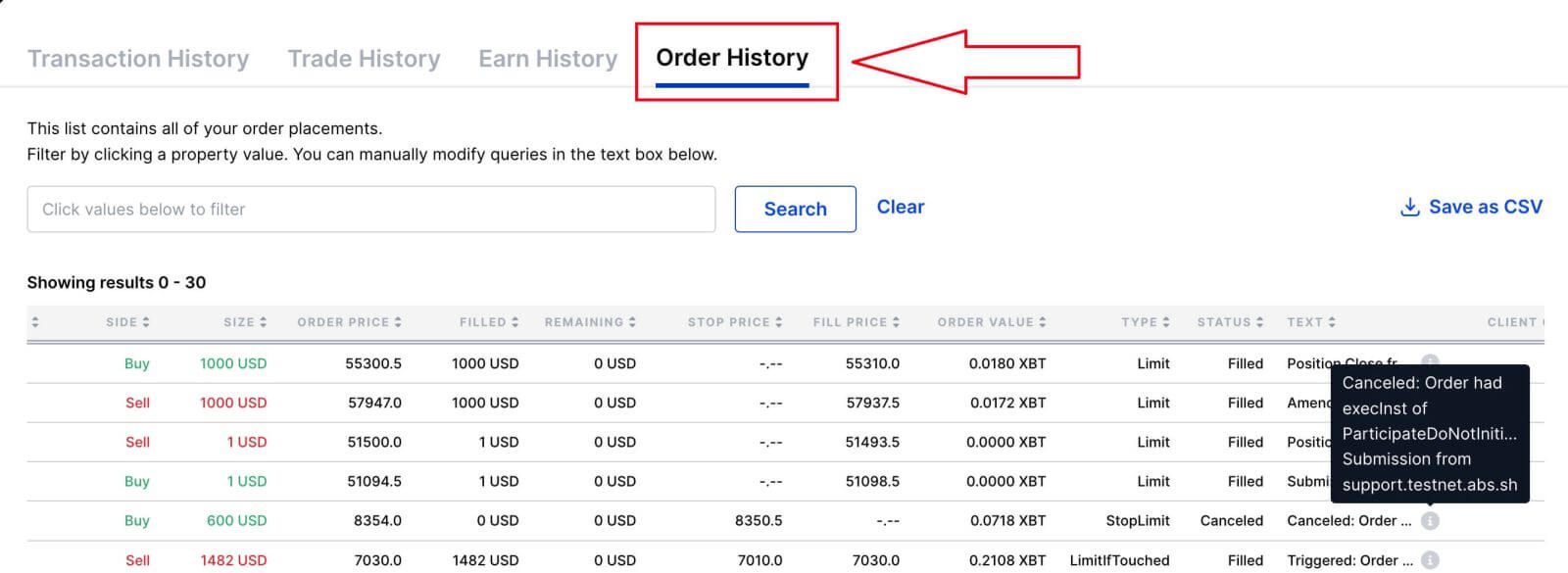 se desideri ricontrollare se il tuo ordine ha effettivamente soddisfatto i requisiti per quel testo (come "had execInst of ParticipateDoNotInitiate"), puoi passare il mouse sopra il valore Tipo nella scheda Cronologia ordini nella sezione Trade pagina. Ti dirà tutte le istruzioni/dettagli che hai impostato per quell'ordine.
se desideri ricontrollare se il tuo ordine ha effettivamente soddisfatto i requisiti per quel testo (come "had execInst of ParticipateDoNotInitiate"), puoi passare il mouse sopra il valore Tipo nella scheda Cronologia ordini nella sezione Trade pagina. Ti dirà tutte le istruzioni/dettagli che hai impostato per quell'ordine.
Spiegazioni dei testi cancellati/rifiutati:
| Testo | Tipo e istruzioni | Motivo |
|---|---|---|
| Annullato: annulla da www.bitmex.com | N / A | Se vedi questo testo significa che l'ordine è stato annullato da te tramite il sito |
| Annullato: annulla dall'API | N / A | L'ordine è stato annullato da te tramite l'API |
| Annullato: Posizione in liquidazione | N / A | L'ordine è stato annullato perché la tua posizione è entrata in liquidazione. Tutti gli ordini aperti, compresi gli stop non attivati, verranno annullati quando una posizione entra in liquidazione. Una volta liquidata la tua posizione sei libero di effettuare nuovi ordini. |
| Annullato: l'ordine conteneva un esercizio di ParticipateDoNotInitiate | ExecInst: ParticipateDoNotInitiate | ParticipateDoNotInitiate si riferisce al segno di spunta "Solo post". Gli ordini "Post Only" vengono annullati se devono essere eseguiti immediatamente. Se non ti dispiace essere riempito immediatamente e pagare la commissione dell'acquirente, puoi semplicemente deselezionare questa casella. Altrimenti, dovrai modificare il prezzo limite per assicurarti che il tuo ordine non venga eseguito non appena raggiunge il book degli ordini. |
| Annullato: l'ordine aveva execInst di Close o ReduceOnly ma la posizione corrente è X | ExecInst: Chiudi O ExecInst: RiduciSolo |
ExecInst: Close si riferisce al controllo "Close on Trigger". Se per un ordine è abilitato "Chiudi all'attivazione" o "Solo riduzione", verrà annullato se dovesse aumentare la dimensione della posizione. Se stai cercando di aumentare la dimensione della tua posizione, assicurati di deselezionarlo. Altrimenti, assicurati che la dimensione del tuo ordine sia uguale alla dimensione della tua posizione aperta e sia in una direzione diversa. |
| Annullato: l'ordine aveva superato Close o ReduceOnly ma gli ordini di vendita/acquisto aperti superano la posizione corrente di X | ExecInst: Chiudi O ExecInst: RiduciSolo |
Nel caso in cui tu abbia già ordini aperti per un totale superiore alla tua posizione aperta, annulleremo il tuo ordine invece di lasciarlo attivare, poiché esiste la possibilità che questo ordine possa aprire una nuova posizione; gli ordini di chiusura impediscono che ciò accada |
Annullato: il conto ha un saldo disponibile insufficiente O Rifiutato: il conto ha un saldo disponibile insufficiente |
no "ExecInst: Chiudi" O no "ExecInst: ReduceOnly" |
Il saldo disponibile è inferiore al margine richiesto per effettuare l'ordine. Se si tratta di un ordine di chiusura, puoi evitare il requisito di margine con "Riduci solo" o "Chiudi su trigger". Altrimenti, dovrai depositare più fondi o modificare il tuo ordine per richiedere meno margine. |
| Rifiutato: l'esecuzione al prezzo dell'ordine porterebbe alla liquidazione immediata | N / A | Il motore ha calcolato il prezzo medio di riempimento del tuo ordine e ha scoperto che il prezzo di entrata sarebbe superiore al prezzo di liquidazione. |
| Rifiutato: il valore della posizione e degli ordini supera il limite di rischio della posizione | N / A | Quando è stato attivato lo stop, il valore netto della tua posizione più tutti gli ordini aperti ha superato il limite di rischio. Si prega di leggere il documento sui limiti di rischio per ulteriori informazioni al riguardo. |
| Rifiutato: il prezzo dell'ordine è inferiore al prezzo di liquidazione dell'attuale posizione [Lunga/Corta]. | N / A | Il Prezzo Limite del tuo ordine è inferiore al Prezzo di Liquidazione della tua posizione attuale. Questo non viene annullato automaticamente al momento dell'invio perché non possiamo prevedere quale sarà il prezzo di liquidazione quando viene attivato l'ordine. |
| Rifiutato: errore di invio dell'ordine | N / A | In caso di picchi di carico, non possiamo soddisfare ogni richiesta in entrata mantenendo tempi di risposta accettabili, pertanto abbiamo implementato un limite al numero massimo di richieste che possono entrare nella coda del motore, dopodiché le nuove richieste vengono rifiutate fino a quando la coda non si è ridotta. Se il tuo ordine viene rifiutato per questo motivo, vedrai questo testo o messaggio "Sovraccarico del sistema".
|
| Rifiutato: gli ordini limite/ancorati aggressivi hanno superato le soglie di dimensione e prezzo molto elevate | N / A | Proteggiamo l'integrità del mercato da ordini aggressivi di grandi dimensioni che sono probabilmente dovuti a un errore di input e che potrebbero influenzare gravemente i prezzi. Questa è definita la regola della protezione delle dita grasse . Se vedi questo testo, l'ordinanza ha violato questa regola. Per maggiori dettagli, fare riferimento a Regole di trading: Protezione delle dita grasse |
| Annullato: l'ordine aveva timeInForce di ImmediateOrCancel | Tipo: limite TIF: immediato o annulla |
Quando timeInForce è ImmediateOrCancel , qualsiasi parte non evasa viene annullata dopo l'invio dell'ordine. |
| Annullato: l'ordine aveva timeInForce di ImmediateOrCancel | Tipologia: mercato TIF: immediato o annulla |
Quando viene attivato un ordine di mercato, il motore calcola un prezzo limite effettivo per l'ordine in base a informazioni come il saldo del tuo conto, per completare i necessari controlli del rischio. Se per motivi di liquidità l'ordine non può essere eseguito prima del raggiungimento del prezzo limite effettivo, l'ordine verrà annullato con il messaggio ricevuto |
| Annullato: l'ordine aveva timeInForce di FillOrKill | Tipo: limite TIF: Riempi o uccidi |
Quando timeInForce è FillOrKill , l'intero ordine viene annullato se non può essere eseguito completamente immediatamente una volta eseguito. |
Perché il mio ordine Stop non si è attivato prima della mia liquidazione?
| Testo | Digitare Istruzioni | Motivo |
|---|---|---|
Rifiutato: Posizione in liquidazione |
Tipo di ordine: Stop Limit o Mercato dirigenti: Ultimo |
Le liquidazioni si basano sul prezzo di riferimento. Poiché il prezzo di riferimento può differire dall'ultimo prezzo, il prezzo di riferimento può raggiungere il prezzo di liquidazione prima che l'ultimo prezzo possa raggiungere il prezzo di attivazione/stop. Per assicurarti che il tuo ordine Stop si attivi prima che tu venga liquidato, puoi impostare il Prezzo di attivazione su Contrassegna o piazzare il tuo Ordine Stop più lontano dal Prezzo di liquidazione. |
Annullato: Posizione in liquidazione Annullato: annulla da BitMEX se è stato annullato da te. |
Tipo di ordine: Limite di stop | Quando effettui un ordine limite con il prezzo stop e il prezzo limite vicini, corri il rischio in periodi di elevata volatilità che il tuo ordine venga attivato, rimanga nell'Oderbook e non venga eseguito. Questo perché il prezzo supera il prezzo limite immediatamente dopo l'attivazione e prima che l'ordine possa essere eseguito. Per evitare che il tuo ordine rimanga nel book degli ordini, è più sicuro utilizzare uno spread più ampio tra il prezzo Stop e il prezzo limite in quanto garantirà che ci sia liquidità sufficiente tra i due prezzi per riempire il tuo ordine |
Rifiutato: Posizione in liquidazione Rifiutato: l'esecuzione al prezzo dell'ordine porterebbe alla liquidazione immediata |
Tipo di ordine: Stop Market no "execInst: Last" o "execs: Index" (il che implica un prezzo di attivazione di "Mark") |
Una volta attivato un ordine stop, viene inviato un ordine alla borsa; tuttavia, in un mercato in rapida evoluzione, gli utenti potrebbero riscontrare uno slittamento. Per questo motivo, il prezzo di riferimento potrebbe raggiungere il prezzo di liquidazione prima che l'ordine possa essere eseguito. Inoltre, se il tuo ordine Stop a mercato è vicino al prezzo di liquidazione, è particolarmente possibile che, nel momento in cui lo Stop si attiva e l'ordine a mercato viene inserito, il book degli ordini si sposti in un intervallo in cui non può essere riempito prima della liquidazione. |
Perché il mio ordine è stato eseguito a un prezzo diverso?
Il motivo per cui un ordine potrebbe essere eseguito a un prezzo diverso dipende dal tipo di ordine. Dai un'occhiata alla tabella qui sotto per vedere i motivi di ciascuno:
| Tipo di ordine | Motivo |
|---|---|
| Ordine di mercato | Gli ordini di mercato non garantiscono un prezzo di riempimento specifico e possono essere soggetti a slippage. Se desideri avere un maggiore controllo sul prezzo a cui ti viene assegnato, ti consigliamo di utilizzare gli ordini Limite, in quanto in questo modo puoi impostare un Prezzo Limite. |
| Arrestare l'ordine di mercato | Un ordine Stop Market afferma che si è disposti ad acquistare o vendere al prezzo di mercato quando il prezzo trigger raggiunge il prezzo stop. Gli ordini Stop Market possono essere eseguiti a un prezzo diverso rispetto al prezzo Stop se il book degli ordini si muove in modo significativo tra il momento in cui l'ordine viene attivato e quello in cui viene eseguito. Puoi evitare lo slippage utilizzando invece gli ordini Stop Limit. Con gli ordini Limite, verranno eseguiti solo al Prezzo Limite o migliore. Esiste il rischio, tuttavia, che se il prezzo si allontana bruscamente dal prezzo limite, potrebbe non esserci un ordine per abbinarlo e finirà invece per rimanere nel book degli ordini. |
| Ordine limite | Gli ordini limite sono destinati ad essere eseguiti al prezzo limite o migliore. Ciò significa che puoi essere eseguito a un prezzo limite o inferiore per gli ordini di acquisto e a un prezzo limite o superiore per gli ordini di vendita. |
BitMEX riceve una riduzione della commissione di finanziamento?
BitMEX non subisce alcuna riduzione, la tariffa è completamente peer-to-peer. La commissione viene pagata dalle posizioni lunghe a quelle corte o dalle posizioni corte a quelle lunghe (a seconda che il tasso di commissione sia positivo o negativo).
Ritiro
Dov'è il mio ritiro?
Se hai inviato una richiesta di prelievo e ti stai chiedendo perché non hai ancora ricevuto i fondi, puoi fare riferimento al suo Stato nella pagina Cronologia transazioni per vedere dove si trova: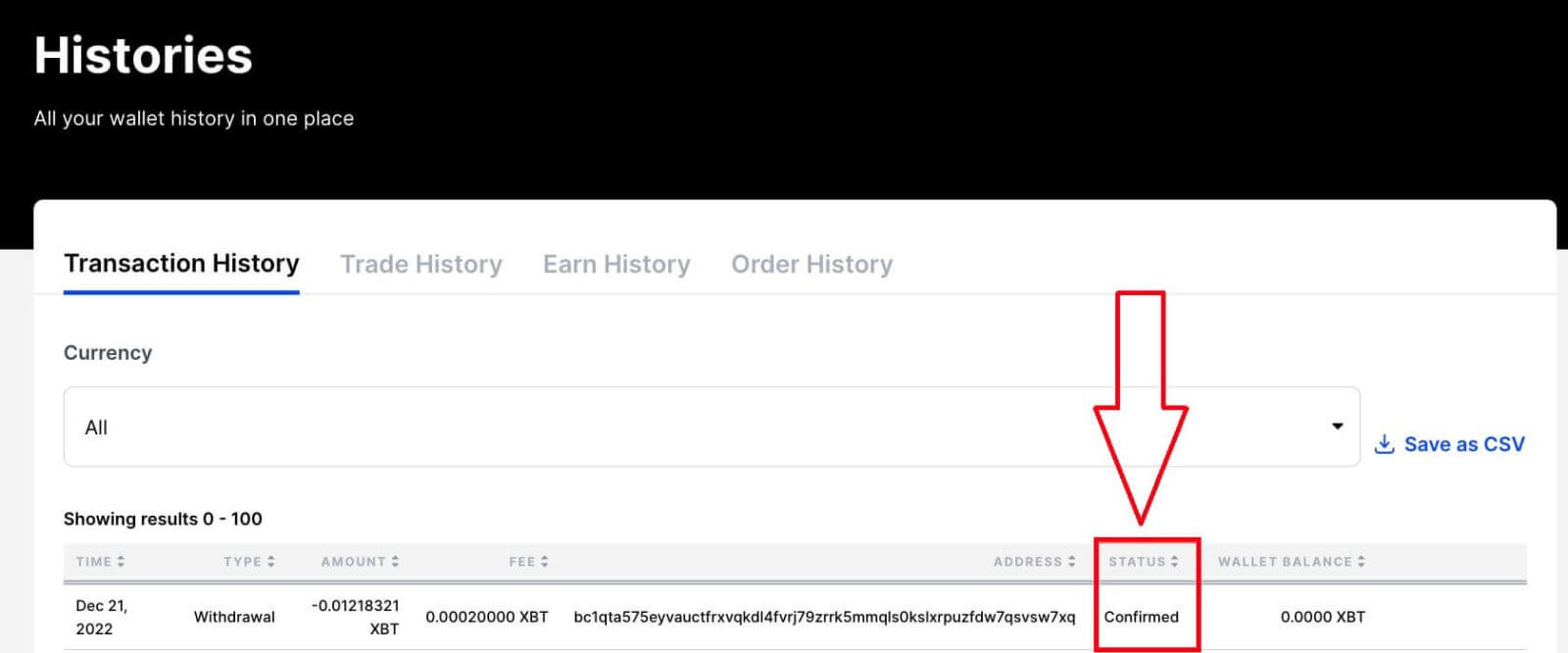
Quali sono le fasi di recesso e cosa significano gli stati?
| Stato | Definizione |
|---|---|
| In attesa di | Il tuo prelievo è in attesa che tu confermi la richiesta con la tua email. Assicurati di controllare la tua casella di posta e di confermarla entro 30 minuti dalla richiesta per evitare che venga annullata. Se non hai ricevuto un'e-mail di conferma, fai riferimento a Perché non ricevo e-mail da BitMEX? |
| Confermato | Il tuo prelievo è stato confermato da te (tramite la tua email se necessario) ed è in attesa di essere elaborato dal nostro sistema. Tutti i prelievi, tranne XBT, vengono elaborati in tempo reale. I prelievi XBT inferiori a 5 BTC vengono elaborati ogni ora. I prelievi XBT più grandi o quelli che richiedono ulteriori controlli di sicurezza vengono elaborati solo una volta al giorno alle 13:00 UTC. |
| in lavorazione | Il tuo prelievo è in fase di elaborazione dal nostro sistema e verrà inviato a breve. |
| Completato | Abbiamo trasmesso il tuo ritiro alla rete. Ciò non significa che la transazione è stata completata/confermata sulla blockchain: dovrai verificarlo separatamente utilizzando il tuo ID/indirizzo transazione su Block Explorer. |
| Annullato | La tua richiesta di prelievo non ha avuto successo. |
Il mio prelievo è stato completato ma non l'ho ancora ricevuto
Prima di poter capire perché il tuo prelievo sta impiegando un po' di tempo, dovrai prima controllarne lo stato nella pagina Cronologia transazioni: 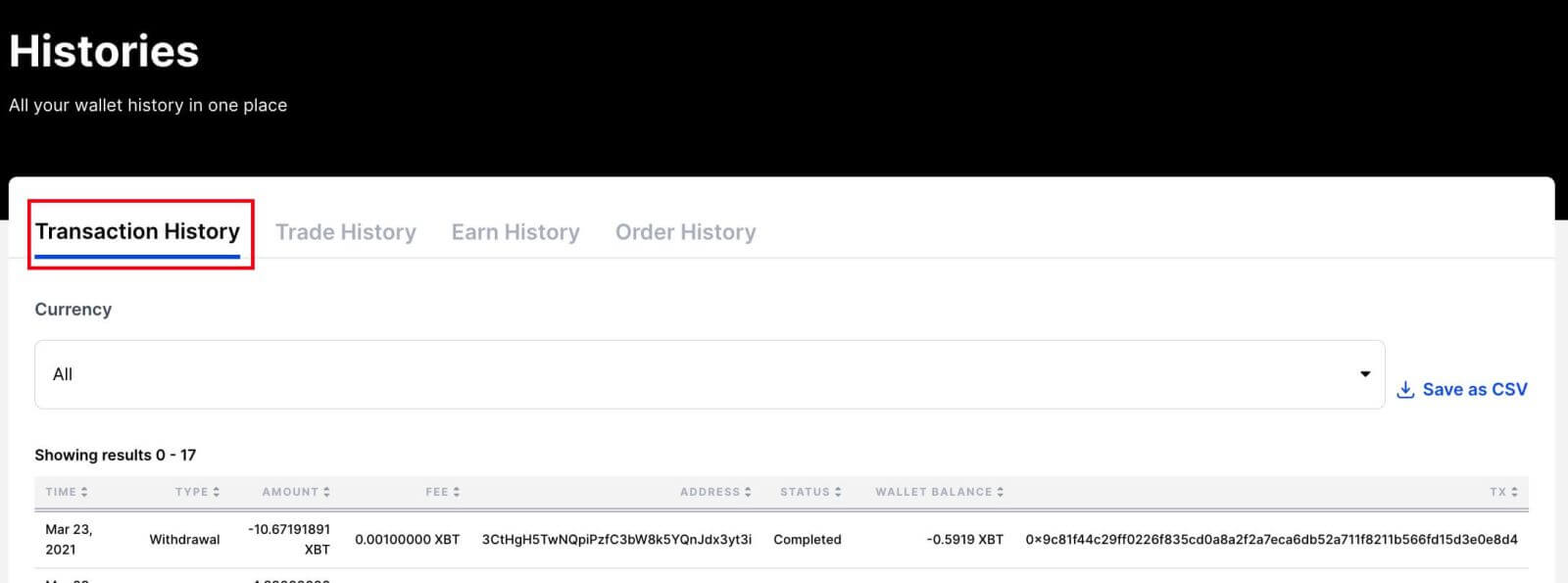
Se lo Stato non dice Completato , puoi utilizzare questa guida per capire dove si trova il tuo prelievo e quando sarà completato.
Se il tuo prelievo è già stato completato da parte nostra e non l'hai ancora ricevuto, potrebbe essere perché la transazione non è attualmente confermata sulla blockchain. Puoi verificare se è così inserendo la TX mostrata nella Cronologia transazioni su Block Explorer.
Quanto tempo occorrerà per confermare la transazione?
Il tempo necessario ai minatori per confermare la tua transazione sulla blockchain dipenderà dalla commissione pagata e dalle attuali condizioni della rete. Puoi utilizzare questo strumento di terze parti per visualizzare un tempo di attesa stimato per ogni tariffa pagata
Perché i miei prelievi sono disabilitati? (Divieto di Recesso)
Se hai un divieto temporaneo di prelievo sul tuo conto, ciò potrebbe essere dovuto ai seguenti motivi di sicurezza:
- Hai reimpostato la password nelle ultime 24 ore
- Hai abilitato 2FA sul tuo account nelle ultime 24 ore
- Hai disabilitato 2FA sul tuo account nelle ultime 72 ore
- Hai cambiato il tuo indirizzo email nelle ultime 72 ore
Il divieto di recesso per questi casi verrà automaticamente revocato una volta trascorsi i tempi sopra indicati.
Perché il mio prelievo è stato annullato?
Se il tuo prelievo è stato annullato, probabilmente è perché non lo hai confermato tramite email entro 30 minuti dalla richiesta.
Dopo aver inviato un prelievo, controlla la tua casella di posta per l'e-mail di conferma e fai clic sul pulsante Visualizza prelievo per confermarlo.
Ci sono limitazioni al prelievo?
L'intero saldo disponibile può essere prelevato in qualsiasi momento. Ciò significa che i profitti non realizzati non possono essere ritirati, devono essere prima realizzati.
Inoltre, se hai una posizione incrociata, prelevare dal saldo disponibile ridurrà la quantità di margine disponibile per la posizione e, a sua volta, influenzerà il prezzo di liquidazione.
Per ulteriori informazioni sulla definizione di saldo disponibile, consultare il riferimento ai termini del margine.
Come posso annullare il mio prelievo?
Come annullare il prelievo e se sia possibile dipende dallo stato del prelievo, che può essere visualizzato nella pagina Cronologia transazioni:










